Ошибка inf-файл txtsetup.sif испорчен или отсутствует, состояние 18
Некоторые пользователи «старой доброй» Windows XP при попытке установки её на свой компьютер могут столкнуться с ошибкой «Ошибка inf-файл txtsetup.sif испорчен или отсутствует, состояние 18». Данная ошибка возникает в большинстве своём в случае инсталляции операционной системы Windows XP с флеш-накопителя, с использованием программы UltraISO. В этом материале я расскажу, что это за ошибка inf-файл txtsetup.sif испорчен или отсутствует, когда она возникает и как исправить её на ваших ПК.
В чём суть ошибки «inf-файл txtsetup.sif испорчен или отсутствует»?
Чтобы понять, что такое «Ошибка inf-файл txtsetup.sif испорчен или отсутствует» необходимо обозначить обстоятельства, при которых возникает данная ошибка. Как упоминалось выше, она появляется при использовании программы для работы с образами дисков UltraISO, с помощью которой на флеш-накопитель пробуют записать инсталляционный образ Windows XP.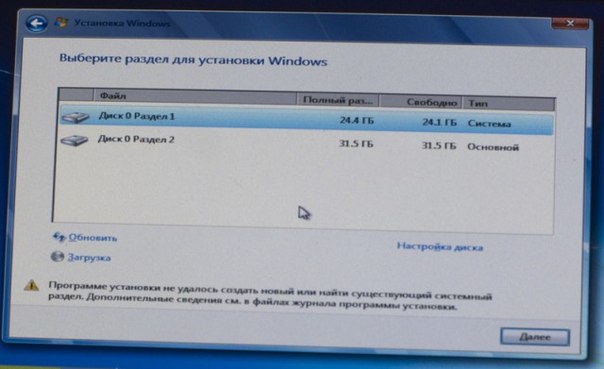
При этом с образами других операционных систем (например, Windows 7) программа UltraISO работает без проблем, но при попытке установить Windows XP с помощью образа, записанного на флешку через UltraISO, пользователь получает указанную ошибку. Это связано с особенностями сценария установки Windows XP, и его неувязки с функционалом самой программы UltraISO.
При исправлении данной ошибки (как будет описано ниже), пользователь сталкивается с другим сообщением «Не удалось найти устройство чтения компакт-дисков», что демонстрирует несоответствие функционала UltraISO и установочной версии Windows XP. При этом различные эксперименты с файлом $WIN_NT$.~BT\WINNT.SIF с целью отключить обращение к CD (DVD) не приносят нужного результата, потому здесь будет лучше выбрать иной путь.
Как исправить ошибку «Ошибка inf-файл txtsetup.sif испорчен или отсутствует, состояние 18»
Итак, каков же алгоритм решения ошибки inf-файл txtsetup.sif испорчен или отсутствует? Я предлагаю ознакомиться со способом 1, который привёл у меня к иным ошибкам, и способом 2, который реально исправляет ошибку:
- Способ 1.
 Копируем требуемый файл txtsetup.sif из I386 в корень карты памяти. Находим файл txtsetup.sif в папке I386 и копируем в корень нашей флешки, затем переименовываем папку I386 в $WIN_NT$.~BT. Данный способ поможет исправить ошибку inf-файл txtsetup.sif испорчен или отсутствует, при этом в процессе дальнейшей установки пользователь может встретиться со следующими ошибками, потому использование данного метода является нецелесообразным и обладает лишь паллиативным эффектом;
Копируем требуемый файл txtsetup.sif из I386 в корень карты памяти. Находим файл txtsetup.sif в папке I386 и копируем в корень нашей флешки, затем переименовываем папку I386 в $WIN_NT$.~BT. Данный способ поможет исправить ошибку inf-файл txtsetup.sif испорчен или отсутствует, при этом в процессе дальнейшей установки пользователь может встретиться со следующими ошибками, потому использование данного метода является нецелесообразным и обладает лишь паллиативным эффектом;Копируем нужные файлы
- Способ 2. Используйте другую программу вместо UltraISO. Наиболее удобными и практичными являются утилиты WinToFlash и WinSetupFromUsb, способные помочь в создании образа Windows XP на флешке без каких-либо проблем.
- К примеру, чтобы воспользоваться WinSetupFromUsb запустите данную программу, сверху выберите путь к флешке, чуть ниже нажмите на «Bootice».
- В следующем окне жмём на «Perform format», выбираем USB-HDD Mode (Single Partition) и кликаем на «Next step» (следующий шаг) снизу.

- Выбираем файловую систему NTFS и жмём «Ок».
- Затем ставим галочку на опции Windows 2000/XP/2003 Setup и нажав на кнопку справа указываем системе путь к установочной версии Windows XP.
- Далее нажимаем на кнопку «Go» чуть ниже и дожидаемся окончания процесса.
Заключение
Выше я описал, что такое «Ошибка inf-файл txtsetup.sif испорчен или отсутствует, состояние 18». В большинстве случаев она возникает при использовании программы UltraISO для инсталляции операционной системы Windows XP с флеш-накопителя и связана с особенностями работы программы UltraISO и спецификой установки самой ОС Windows XP. Наиболее оптимальным выходов в данной ситуации является выбор другой утилиты для работы с flash-накопителем (например, WinSetupFromUsb), с которой установка Win XP на компьютер обычно проходит без каких-либо проблем.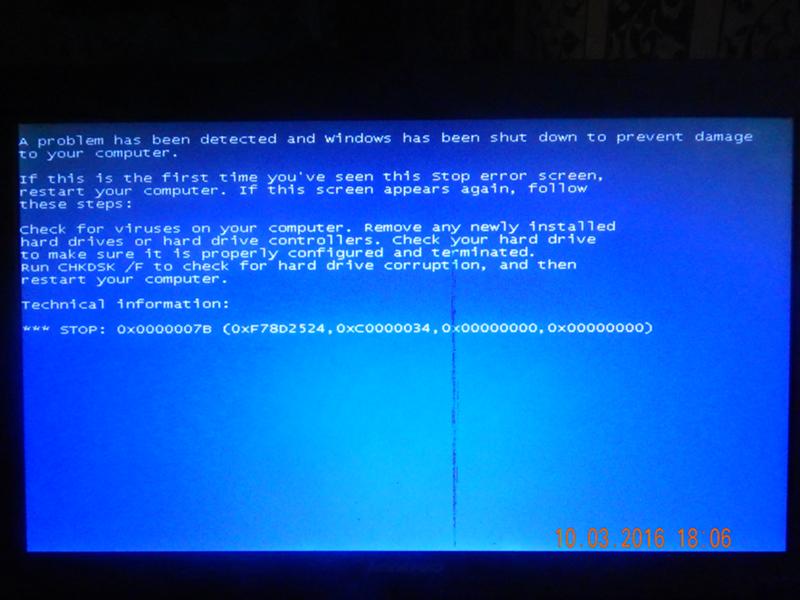
Выживание Windows XP x32 на современных ПК c процессором Intel / Хабр
Речь пойдет про платы периода 2016-2021+, т.е. процессоры Skylake и выше. На платформe AMD почти те-же проблемы, но чуть меньше. Все что относится к Windows XP также применимо к Windows 2003 Server за исключением мелких деталей. C Windows XP/2003 x64 ситуация тоже схожа, но изначально условия несколько благополучнее (нет проблем с драйверами в системах с памятью выше 4Гб). Статья не является «пошаговой инструкцией», в основном теория и способы решения проблем. На вопрос «Да кому сейчас нужен этот XP?» мой персональный ответ — это хобби, протащить алмаз код 2001 года через паутину современного железа…
Если попытаться установить XP c установочного носителя (cdrom/usb/hdd), установщик вывалится в BSOD 0xA5.
Этот код ошибки относится к подсистеме ACPI, которая выбирается установщиком как приоритетная. В установщике можно выбрать режим без использования ACPI, затем это отразится на работе Windows — 1) ограниченное управление питанием процессора/частоты и возможное ограничение на кол-во обнаруженных ядер, 2) часть устройств содержит код инициализации/управления/. .. в ACPI таблицах DSDT/SSDT, этот код никогда не будет задействован. Я режим «без ACPI» никогда не использовал и не тестировал, возможно есть и другие ограничения (самое известное — отсутствие программного способа выключить компьютер).
.. в ACPI таблицах DSDT/SSDT, этот код никогда не будет задействован. Я режим «без ACPI» никогда не использовал и не тестировал, возможно есть и другие ограничения (самое известное — отсутствие программного способа выключить компьютер).
Вернемся к приоритетному режиму, с активным ACPI. Cтандарт менялся, выходило несколько версий, для нас ключевые версии ACPI 1.0b и ACPI 2.0, разница между ними существенная, а вот разница между ACPI 2.0 и например ACPI 6.1 со стороны Windows я подозреваю отсутствует (imho). Windows XP поддерживает только версию 1.0b, Vista и выше поддерживают обе версии. Производители мат. плат ориентируются на актуальные версии Windows, совместимость с Windows XP больше не требуется, поэтому код bios реализует только версию 2.0(или одну из последующих версий). Основные отличия стандарта 2.0 от 1.0b:
синтаксис ACPI Source Language (ASL) расширен на ~13 новых комманд
появился 64-битный доступ к памяти/полям структур
на хранение/арифметику всех целых чисел выделяется 64 бита вместо 32 бит.

Причина почти всех BSOD 0xA5 это пункт 1. ACPI Source Language (ASL), для решения этой проблемы существует два различных файла ACPI.sys реализующих новый синтаксис. Второй файл взят из бета версии Longhorn и имеет также реализацию пунктов 2. и 3.
Итак, установщик более не радует нас BSOD 0xA5, можно устанавливать Windows c активным ACPI. Для управления используется клавиатура, после первой перезагрузки включается графическая часть установщика и можно использовать еще и мышь. Эти устройства давно с USB интерфейсом и у большинства пользователей с ширпотреб. материнскими платами подключены к портам южного моста. Южный мост у Intel еще с предыдущих платформ переименован в PCH (Platform Controller Hub) и на микросхеме h210(и выше) содержит только USB3 контроллер (в предыдущих платформах Ivy/Sandy/??? был совмещенный USB2/USB3 контроллер). Windows XP имеет встроенные драйвера только на USB1/USB2, для USB3 встроенные драйвера появились только в Windows 8.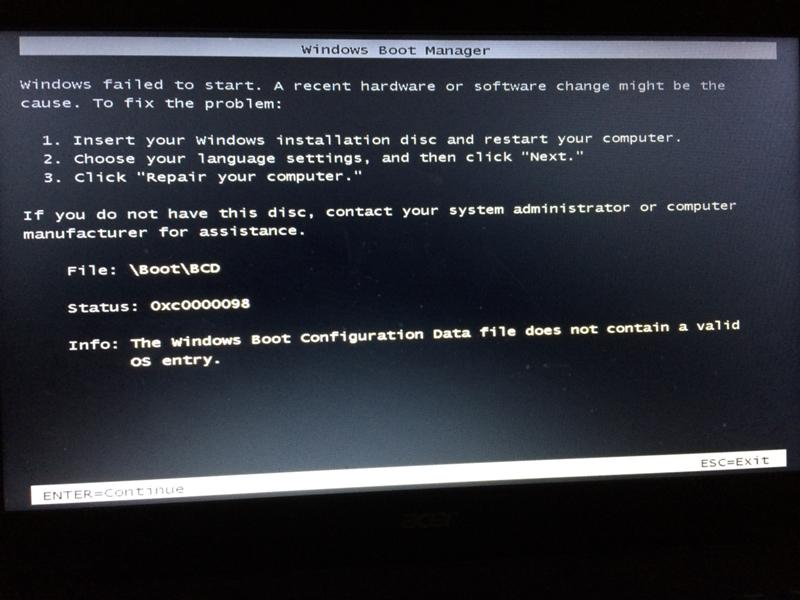 Так как же управлять USB-клавиатурой подключенной к USB3 контроллеру в установщике без драйверов? Помощь приходит со стороны мат. платы, почти во всех BIOS есть эмулятор PS/2 клавиатуры/мышь. Это программный эмулятор, работающий на уровне SMM (System Management Mode), он преобразует аппаратные события со стороны USB3 контроллера в виртуальный IO порт 0x60-0x64, для Windows и даже DOS это выглядит как аппаратное устройство и они активируют свои PS/2 драйвера. Эмулятор ущербный, с клавиатурой еще как-то можно работать, но мышь эмулируется на уровне «если прицелиться, то можно попасть в нужную точку на экране», но для установщика этого эмулятора хватает.
Так как же управлять USB-клавиатурой подключенной к USB3 контроллеру в установщике без драйверов? Помощь приходит со стороны мат. платы, почти во всех BIOS есть эмулятор PS/2 клавиатуры/мышь. Это программный эмулятор, работающий на уровне SMM (System Management Mode), он преобразует аппаратные события со стороны USB3 контроллера в виртуальный IO порт 0x60-0x64, для Windows и даже DOS это выглядит как аппаратное устройство и они активируют свои PS/2 драйвера. Эмулятор ущербный, с клавиатурой еще как-то можно работать, но мышь эмулируется на уровне «если прицелиться, то можно попасть в нужную точку на экране», но для установщика этого эмулятора хватает.
Управлять установщиком теперь возможно, далее будет BSOD 0x7B, про эту ошибку все и так знают — Windows не может найти ни одного поддерживаемого контроллера дисков(накопителей), решение тоже всем известное — в файлы установщика интегрировать AHCI драйверы производителя, для Intel есть много вариантов:
простой и универсальный iaStor v11.
 2.0.1006, работающий на любом Intel контроллере
2.0.1006, работающий на любом Intel контроллерепродвинутые Intel RST/RSTe
StorAHCI из Windows 8 как в виде портированных исходников от минимум двух авторов так и в двоичном виде
MS AHCI из Windows 7
опенсорсный UniATA
Для NVMe накопителей также есть несколько вариантов универсальных драйверов: open source OFA 1.3/1.5, Windows 7 NVMe Driver, Samsung NVMe Driver
В итоге мешающие препятствия преодолены, Windows можно установить и загрузить до состояния графического рабочего стола. Но работать в такой системе некомфортно, решаемые(-частично) проблемы:
1) по прежнему используется неэффективнaй PS/2 эмулятор мыши/клавиатуры
2) некоторые приложения ведут себя странно, рывки анимации или похожие глюки
3) процессор всегда потребляет существенную мощность
4) доступно 1.5-3.2Гб ОЗУ при установленном размере физической памяти 4Гб и выше
5) нет доступа к дополнительным накопителям с GPT разметкой
6) расширенные инструкции AVX/AVX2/AVX-512
По каждому пункту:
1) по прежнему используется неэффективнaй PS/2 эмулятор мыши/клавиатуры
Вместо эмулятора нужен драйвер USB3 контроллера, Intel для XP драйвер не выпускала.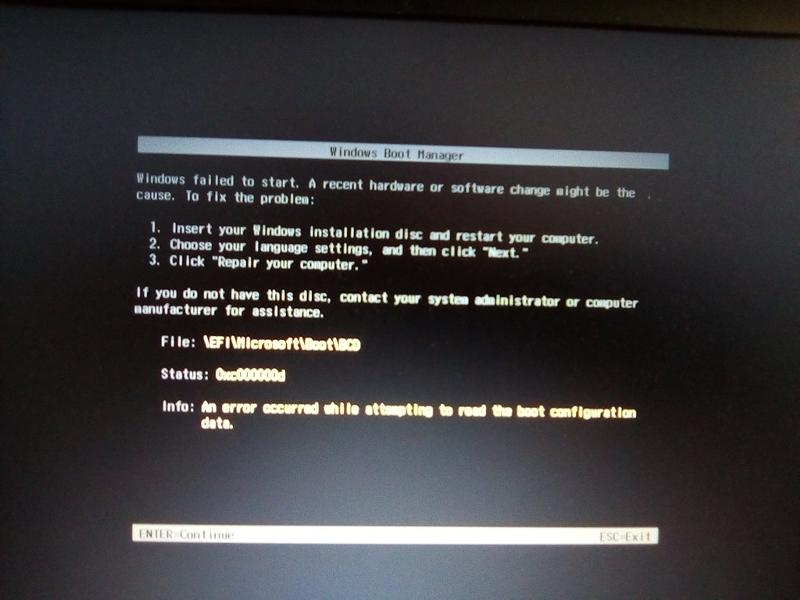 После ряда экспериментов выяснилось что для Intel USB3 контроллера подходят три различных драйвера с разной стабильностью и совместимостью, самый лучший это портированный из Windows 8 драйвер от Microsoft. Для активирования более быстрого UASP режима накопителей есть три драйвера почти одинакового качества: а)VIA uas б) Microsoft uaspstor в) Etron uas. USB3 драйвер можно также интегрировать в установщик, но процесс достаточно сложный. Драйвера сторонних производителей USB3 для Windows XP это отдельная тема, «кто у кого что украл и при чем здесь индусы»
После ряда экспериментов выяснилось что для Intel USB3 контроллера подходят три различных драйвера с разной стабильностью и совместимостью, самый лучший это портированный из Windows 8 драйвер от Microsoft. Для активирования более быстрого UASP режима накопителей есть три драйвера почти одинакового качества: а)VIA uas б) Microsoft uaspstor в) Etron uas. USB3 драйвер можно также интегрировать в установщик, но процесс достаточно сложный. Драйвера сторонних производителей USB3 для Windows XP это отдельная тема, «кто у кого что украл и при чем здесь индусы»
2) некоторые приложения ведут себя странно, рывки анимации или похожие глюки
Проблема связана со счетчиком производительности. В разных версиях Windows для этого счетчика разный выбор из доступных аппаратных способов. Даже между Windows XP SP1 и SP2 выбор разный. Для SP3 выбор состоит из двух вариантов: а) ACPI Timer б) TSC процессора. Выбор определяет BIOS. С этим счетчиком актуален вопрос «Кто же напортачил, авторы спецификации ACPI 2. 0, которые сэкономили на одном бите регистра и этим сломали совместимость c пред. стандартом или это авторы современных BIOS, которые своенравно интерпретируют назначение этого бита ?» Мое маленькое расследование почему важен этот бит:
0, которые сэкономили на одном бите регистра и этим сломали совместимость c пред. стандартом или это авторы современных BIOS, которые своенравно интерпретируют назначение этого бита ?» Мое маленькое расследование почему важен этот бит:
Аппаратный таймер ACPI и предположительно часть других аппаратных ACPI-блоков на современных Intel-мат. платах отключены за ненадобностью (не используются в Windows 7-10, но могут использоваться в Vista или других «не windows» ОС). Этот бит говорит операционной системе можно ли вообще использовать таймер ACPI. Логично не устанавливать этот бит поскольку таймер отключен, но BIOS по прежнему устанавливает этот бит , так как в ACPI 2.0 за ним закрепили еще одну функцию — индикатор наличия рабочего HPET таймера. От таких «оптимизаций» у Windows XP сносит крышу и она использует выключенный ACPI таймер как счетчик производительности(прошедшего времени). Решение проблемы — один из системных файлов патчится чтобы состояние этого бита интерпретировалось всегда как «0» и выбор счетчика был только один — TSC.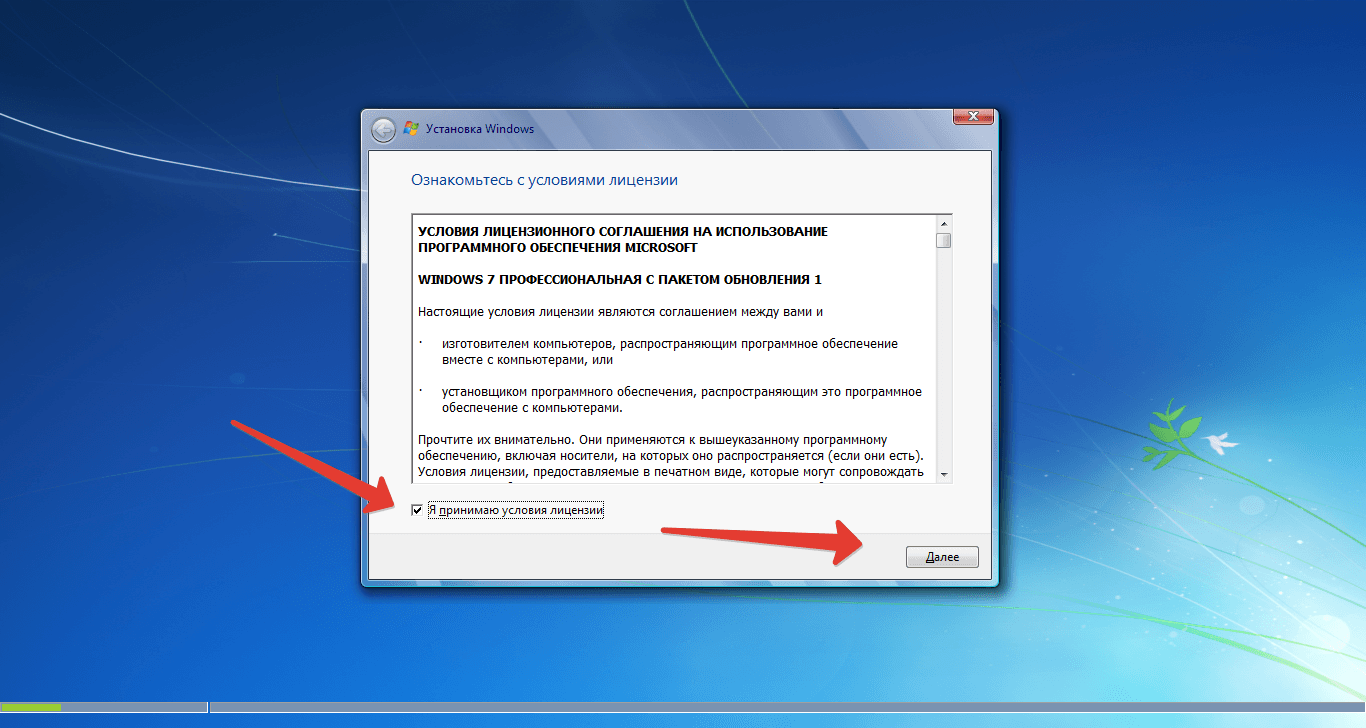 Еще один камень в сторону авторов BIOS — на плате Gigabyte h210 при отключении HPET в bios этот бит по прежнему равен «1», т.е. явная ошибка
Еще один камень в сторону авторов BIOS — на плате Gigabyte h210 при отключении HPET в bios этот бит по прежнему равен «1», т.е. явная ошибка
3) процессор всегда потребляет существенную мощность
Проблема снова связана с отключенными аппаратными ACPI блоками. В стандарте ACPI описаны два режима пониженного потребления мощности С2 и С3, для перехода процессор должен записать определенные значения в определенные порты ACPI железа, потом происходит БАХ и наступает мрак, на процессор тактовые импульсы больше не подаются + остальная магия, связанная с состоянием внутреннего кэша и т.д. Поскольку теперь ACPI на плате в урезанном режиме, Windows XP в режимы С2/С3 не переходит, хоть и записывает все что нужно в порты. Мрак не наступает, процессор крутится как ни в чем не бывало. Логично спросить — а как же экономят энергию Windows 7-10? Очень просто — они используют только возможности центрального процессора без задействования подсистемы ACPI.
От центрального процессора можно добиться два варианта:
классическая инструкция hlt, можно переключится только в режим С1
инструкции monitor/mwait, переключается в С7 или С10.

Решение для Windows XP — патчим один файлик чтобы вместо ACPI С2/С3 использовались те-же два процессорных способа
4) доступно 1.5-3.2Гб ОЗУ при установленном размере физической памяти 4Гб и выше
Проблема давно известная, это программное ограничение появилось в Windows XP SP2. Для решения существует несколько известных утилит, PatchPae или более поздний комбайн «fix128» (все они некорректно меняют DMA функции, см. далее). Потом выяснилось что проблема зарыта гораздо глубже и виной тому Microsoft — она не смогла сделать удобное API для программирования DMA-передач. Вместо этого был монстр, который состоял из закрытых абстракций, коллбаков и подобных трюков. В теории через такой API все равно можно правильно программировать, но так смогли не только лишь все. Когда у вас менее 4Гбайт памяти, то драйвер какого-то устройства работает нормально, но если память переходит за эту границу, драйвер начинает вести себя по-другому. Вместо того чтобы заменить API и мотивировать сторонних разработчиков исправить существующие драйвера, Microsoft пошла короткой дорогой — в SP2 вырезана поддержка памяти выше 4Гбайт, все DMA-передачи теперь также ограничены максимальным 32-битным адресом, система сертификации драйверов дает добро на драйвера, которые даже не работают с памятью > 4Gb, разрабы больше не парятся на тему «а как наш драйвер поведет себя на >4Гб ?»
Вместо того чтобы заменить API и мотивировать сторонних разработчиков исправить существующие драйвера, Microsoft пошла короткой дорогой — в SP2 вырезана поддержка памяти выше 4Гбайт, все DMA-передачи теперь также ограничены максимальным 32-битным адресом, система сертификации драйверов дает добро на драйвера, которые даже не работают с памятью > 4Gb, разрабы больше не парятся на тему «а как наш драйвер поведет себя на >4Гб ?»
Полноценного решения проблемы нет в принципе, если у вас есть некое устройство, но его драйвер некорректно работает с памятью >4GB, то устройство «в пролете», надо возвращать обратно лимиты по памяти. У Microsoft тоже есть такой драйвер — печально известный драйвер USB2. Тот же драйвер для Windows 2003 не имеет подобной проблем, но внутри он «другой», с корректным программированием DMA.
Вместо старых утилит снятия ограничений, обновилась WinXPPAE v3.5 от Daniel K., только она содержит правильный патч DMA-передач, восстанавливающий эквивалентный код из SP1 и при этом не создающий новых проблем.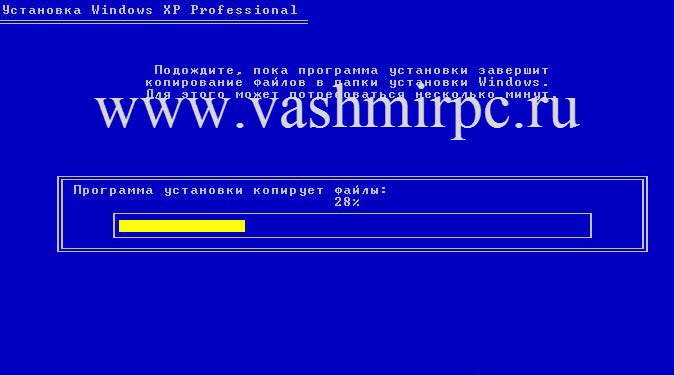
5) нет доступа к дополнительным накопителям с GPT разметкой
Когда-то Paragon Software выпустил GPT драйвер для Windows XP, с тех пор его и используют. Альтернативный вариант это файлы из Windows 2003 поверх встроенных в XP. Для загрузки с GPT раздела этого недостаточно, так как необходима сквозная поддержка начиная с кода бут сектора, есть удачные эксперименты с использованием сторонних загрузчиков
6) расширенные инструкции AVX/AVX2/AVX-512
AVX и выше требуют поддержки со стороны ОС так как нужно сохранять куда-то новые регистры при переключении контекста. Решение частичное — когда то Microsoft расщедрилась и заранее добавила новые поля как резервные в область сохранения контекста. Этих полей достаточно для сохранения всех AVX регистров в x32 режиме, но уже не хватает для всех AVX-512 регистров. Если речь про Windows XP x64, то места по-моему не хватит даже для всех AVX регистров, их там банально больше в два раза.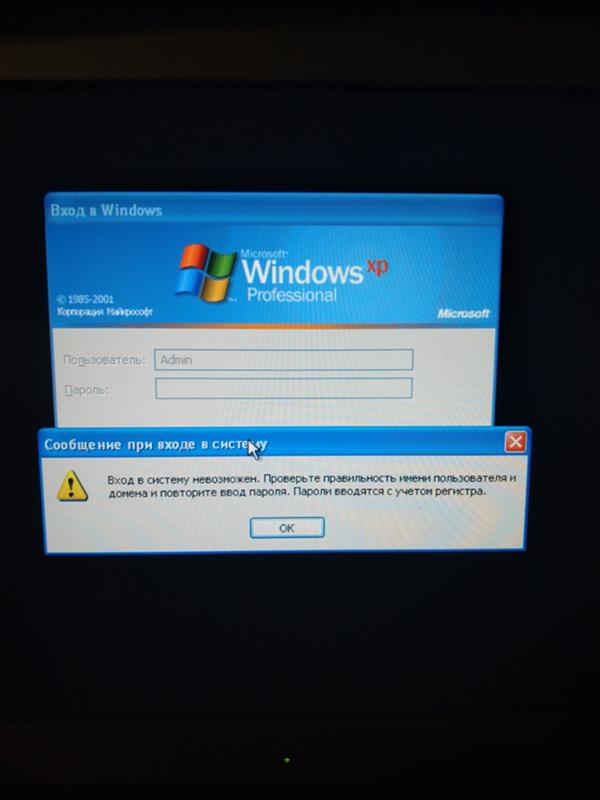
А теперь время «печали», список нерешаемых(нерешенных) проблем:
Отcутствие WINE for Windows XP (есть конечно One-Core-API, но у него реализация на мой взгляд бескомпромиссная — заменять существующий код XP на код ReactOS/Wine ). Это самая существенная проблема выживания Windows XP, из-за неё почти все новые версии выпускаемого ПО неработоспособны (функция xxx не найдена в библиотеке yyy)
существующие ACPI.sys не дотягивают до уровня хотя бы vista
загрузка Windows 32бит из современного 64-битного UEFI режима
установка/загрузка с GPT накопителя
нет TRIM «на лету» для SSD, можно только периодически запускать сторонние утилиты для принудительного «маркирования» всех неиспользуемых секторов как свободных
поддержка DirectX 10/11 видео-драйверов с более поздних Windows
P.S. Есть пара законченных проектов для ковыряния в кишках ядра XP и портирования драйверов:
Что делать, если при установке Windows появляется ошибка «Не удалось найти лицензионное соглашение»
Большинство ошибок, с которыми приходится сталкиваться в процессе установки Windows, вполне типичны, но встречаются среди них и совсем уж необычные, могущие поставить в тупик даже опытного пользователя.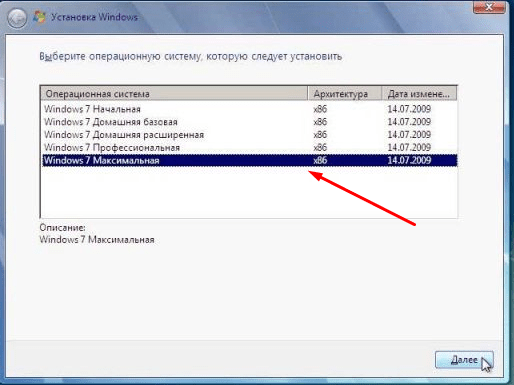 Вы начинаете установку, но еще до начала копирования файлов процесс внезапно прерывается, и мастер выдает ошибку
Вы начинаете установку, но еще до начала копирования файлов процесс внезапно прерывается, и мастер выдает ошибку
Эта редкая ошибка может появляться при установке Windows как на виртуальную машину, так и на «железо».
Попытки начать установку заново ни к чему не приводят, ошибка повторяется раз за разом. Причин у столь странной неполадки может быть несколько, в том числе с лицензированием никаким образом не связанных. При установке Windows на гипервизор Hyper-V ошибка может возникать, если виртуальной машине выделено недостаточно оперативной памяти.
Для нормальной работы 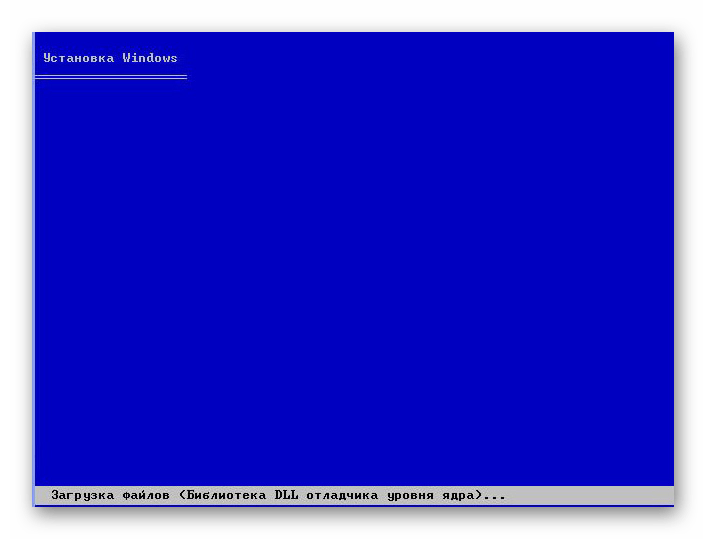 В качестве альтернативы, если диск уже разбит, непосредственно перед началом установки можно попробовать создать на системном разделе файл подкачки. Для этого в окне мастера установщика нажмите Shift+F10 и выполните команду wpeutil createpagefile /path=D:\pf.sys.
В качестве альтернативы, если диск уже разбит, непосредственно перед началом установки можно попробовать создать на системном разделе файл подкачки. Для этого в окне мастера установщика нажмите Shift+F10 и выполните команду wpeutil createpagefile /path=D:\pf.sys.
При установке системы на «железо» описанная выше ошибка может возникнуть, если дистрибутив Windows оказался поврежденным. Сверьте контрольные суммы используемого образа, если они совпадают с оригиналом, перезапишите его на носитель, а еще лучше воспользуйтесь другим установочным образом или диском. Если установка производится с оптического носителя, проверьте посадку DVD-диска в приводе, не исключено, что он расположился не совсем правильно, из-за чего лазеру не удалось считать часть данных.
Наконец, ошибка может быть вызвана несоответствием редакции и ключа системы, указанного в файле идентификатора продукта pid.tхt. Решается проблема в этом случае следующим образом.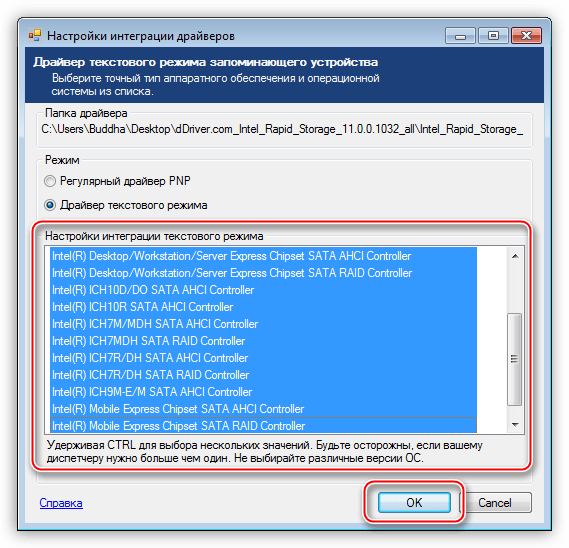
[Channel]
OEM
Сохраните файл как ei.cfg и забросьте его в каталог sources на установочной флешке, если же это ISO-образ, добавьте в дистрибутив созданный файл, перепаковав образ с помощью UltraISO или аналогичной программы.
В том случае, если в каталоге sources уже имеется файл ei.cfg, отредактируйте его, заменив значение параметра
Устранение неполадок сообщения об ошибке «Ошибка при установлении защищённого соединения»
В этой статье объясняется, почему вы можете видеть страницу с ошибкой Ошибка при установлении защищённого соединения или Соединение не установлено: Вероятная угроза безопасности, и что вам нужно сделать.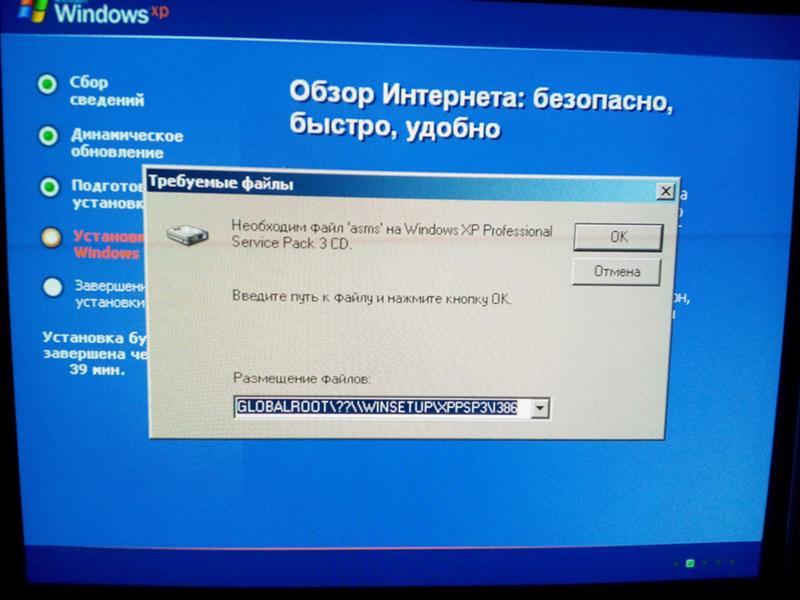
Когда веб-сайт, который требует защищённое (https) соединение, пытается установить защищённую связь с вашим компьютером, Firefox перепроверяет эту попытку, чтобы убедиться, что сертификат веб-сайта и метод подключения действительно безопасны. Если Firefox не может установить безопасное соединение, он выведет страницу ошибки
Ошибка при установлении защищённого соединения
Страница с ошибкой Ошибка при установлении защищённого соединения будет включать в себя описание ошибки, возможность отослать отчёт с ошибкой в Mozilla и кнопку Попробовать снова. При этом не будет возможности добавить исключение безопасности, чтобы обойти этот тип ошибок.
Страница с ошибкой будет также включать следующуюинформацию:
- Страница, которую вы пытаетесь просмотреть, не может быть отображена, так как достоверность полученных данных не может быть проверена.

- Пожалуйста, свяжитесь с владельцами веб-сайта и проинформируйте их об этой проблеме.
Соединение не установлено: Вероятная угроза безопасности
Некоторые проблемы с установлением безопасного соединения будут проявляться ввыводе страницы с ошибкой Соединение не установлено: Вероятная угроза безопасности.
Эта страница с ошибкой будет включать в себя описание потенциальной угрозы безопасности, возможность отправить отчёт об ошибке в Mozilla и кнопку Дополнительно… для просмотра кода ошибки и других технических деталей. При этом не будет возможности добавить исключение безопасности для посещения этого веб-сайта.
Не поддерживаемые версии TLS
Некоторые веб-сайты пытаются использовать устаревшие (более небезопасные) механизмы Протокола защиты транспортного уровня (TLS) в попытке защитить ваше соединение. Firefox защищает вас, блокируя переходы на такие сайты, если существует проблема в безопасности устанавливаемого соединения.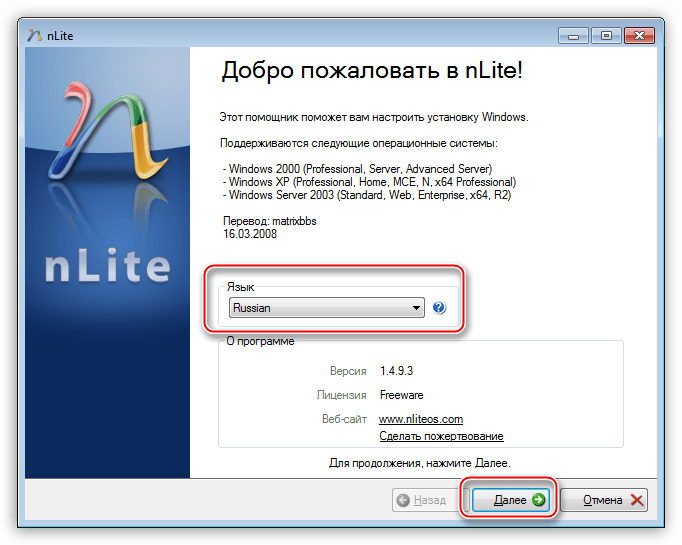 Свяжитесь с владельцами веб-сайта и попросите их обновить их версию TLS до версии, которая на данный момент является актуальной и безопасной.
Свяжитесь с владельцами веб-сайта и попросите их обновить их версию TLS до версии, которая на данный момент является актуальной и безопасной.
Начиная с Firefox версии 78, минимальная версия TLS, разрешённая по умолчанию — TLS 1.2. Веб-сайты, которые не поддерживают TLS версии 1.2 или выше, отобразят страницу ошибки Ошибка безопасного соединения с кодом ошибки: SSL_ERROR_UNSUPPORTED_VERSION и сообщением Этот веб-сайт не может поддерживать протокол TLS 1.2, который является минимальной поддерживаемой версией Firefox.
Страница ошибок также может содержать кнопку Включить TLS 1.0 и 1.1, которая позволит вам переопределить минимальное требование TLS. Примечание: Mozilla планирует удалить эту опцию и навсегда отключить TLS 1.0 и 1.1 в будущей версии Firefox. Для получения дополнительной информации, прочитайте эту страницу Mozilla.Требуется HSTS
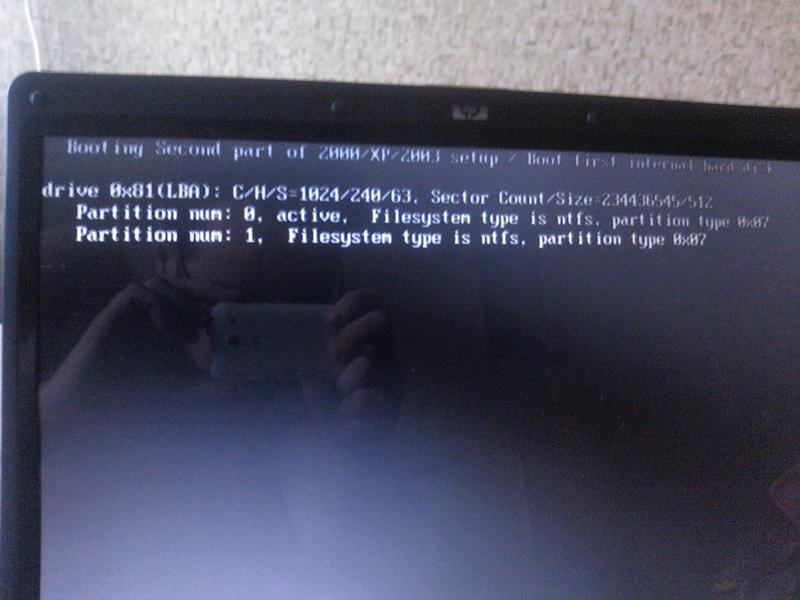
Многие продукты безопасности используют функции, которые вмешиваются в защищённые соединения по умолчанию. Это может приводить к ошибкам соединения или предупреждениям на защищённых веб-сайтах. Если вы видите ошибки безопасного подключения на многих защищённых веб-сайтах,обновление вашего продукта безопасности или изменение его настроек может решить эту проблему. Прочитайте этот раздел статьи об антивирусных продуктах для получения помощи с отдельными продуктами безопасности, которые могут приводить к данным ошибкам, такими как программное обеспечение Avast, AVG и ESET.
Также вы можете удалить стороннее защитное программное обеспечение и использовать Защитник Windows, встроенный антивирус для Windows 8 и Windows 10.
Firefox использует сертификаты на защищённых веб-сайтах, чтобы убедиться, что ваша информация отправляется именно необходимому получателю и не может быть прочитана перехватчиками. Неправильная системная дата может привести к тому, что Firefox обнаружит, что срок действия сертификата безопасности веб-сайта истёк или недействителен. Убедитесь, что на вашем компьютере установлены правильные дата, время и часовой пояс. Для получения дополнительной информации прочитайте статью Как устранить ошибки, связанные со временем, на защищённых сайтах.
Убедитесь, что на вашем компьютере установлены правильные дата, время и часовой пояс. Для получения дополнительной информации прочитайте статью Как устранить ошибки, связанные со временем, на защищённых сайтах.
Эти статьи описывают, как устранить некоторые другие отдельные ошибки с безопасным соединением:
Для ознакомления со списком и кратким описанием других ошибок безопасного соединения прочитайте статью Коды ошибок NSS и SSL на MDN Web Docs.
WinSetupFromUSB — Установить Windows XP с USB-накопителя
Это руководство покажет вам, как использовать WinSetupFromUSB для создания загрузочного USB-накопителя, включающего все исходные файлы Windows, а также следующую установку Windows XP. По сравнению с различными версиями USB_Multiboot, WinSetupFromUSB поставляется с графическим интерфейсом пользователя (GUI) и, на мой взгляд, проще в использовании.
Здесь вы можете получить последнюю версию программы, а также много подробной информации о WinSetupFromUSB.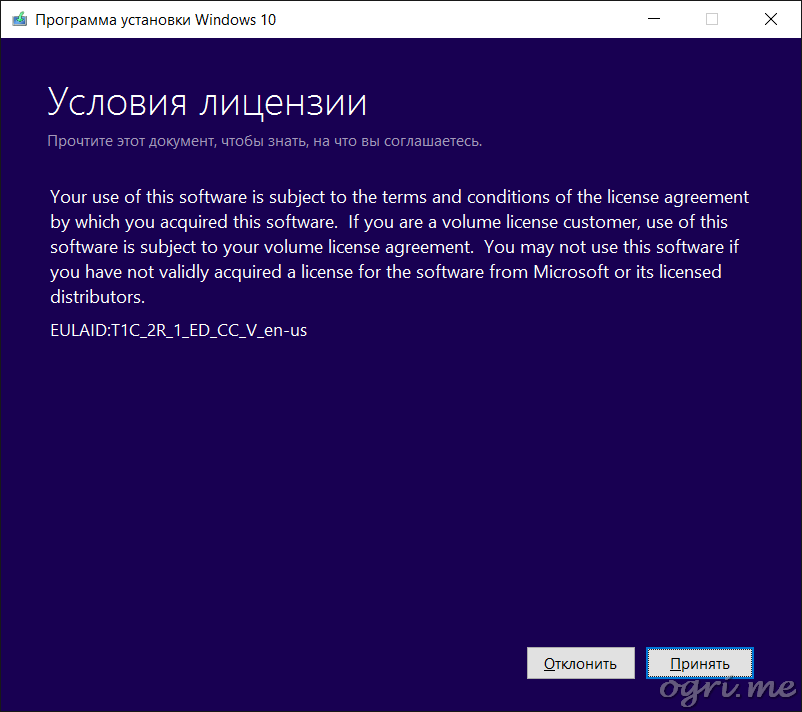
Я протестировал это руководство с 32-разрядной версией Windows XP и 64-разрядной версией Windows Vista, и оно работало безупречно.
Предварительные требования:
Все, что вам нужно, это:
- USB-накопитель с объемом памяти не менее 1 ГБ
- оригинальный установочный компакт-диск Windows XP
- WinSetup от USB
Если вы используете nLite для уменьшения объема вашей версии Windows XP, имейте в виду следующее:
НЕ удаляйте
«Установка и обновление вручную» в разделе «Параметры операционной системы»!
Я также рекомендую интегрировать Service Pack 3 в исходные файлы Windows XP.
1. Препараты
Загрузите и установите WinSetupFromUSB. Путь установки по умолчанию: C: \ WinSetupFromUSB .
Создайте новую папку с именем WINXPCD в корневом каталоге диска C: \ и скопируйте все файлы с установочного компакт-диска Windows XP в эту папку. В зависимости от вашей версии Windows XP содержимое C: \ WINXPCD должно выглядеть примерно так:
В зависимости от вашей версии Windows XP содержимое C: \ WINXPCD должно выглядеть примерно так:
Следующие файлы покажут вам, какой пакет обновления уже интегрирован на ваш компакт-диск:
- WIN51IC.SP1, пакет услуг 1
- WIN51IC.SP2, Пакет услуг 2
- WIN51IC.SP3, Пакет услуг 3
2. Запускаем WinSetup с USB
Подключите USB-накопитель к компьютеру и запустите WinSetupFromUSB. Он должен появиться в разделе Выбор USB-диска :
3. Выберите исходный путь
Щелкните Обзор в разделе Источник Windows 2000 / XP / 2003 и перейдите в папку с исходными файлами Windows XP. Это должно быть C: \ WINXPCD :
Нажмите ОК и C: \ WINXPCD должны появиться в Windows 2000 / XP / 2003 Источник :
4.Форматирование флэш-накопителя USB
PeToUSB или HP Format Tool используются для форматирования USB-накопителя.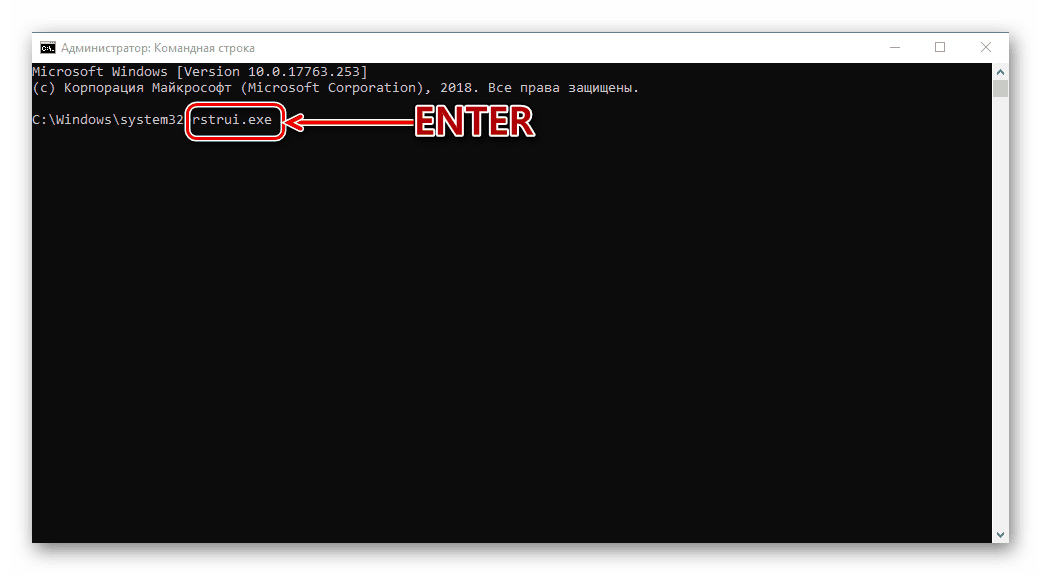 Нет необходимости загружать эти программы отдельно, поскольку они уже включены в WinSetupFromUSB.
Нет необходимости загружать эти программы отдельно, поскольку они уже включены в WinSetupFromUSB.
объемом до 2 ГБ следует отформатировать с помощью PeToUSB в FAT16, флэш-накопители USB объемом 4 ГБ или более с помощью HP Format Tool в FAT32.
Я буду использовать PeToUSB для форматирования моего Kingston Data Traveler на 2 ГБ.
В главном окне WinSetupFromUSB щелкните PeToUSB под Форматировать цель, используя , чтобы запустить программу.Флэш-накопитель USB должен отображаться под Целевой диск . Установите флажок USB Removable , Enable Disk Format и Quick Format . Снимите флажок Включить копирование файлов в разделе Параметры копирования файлов :
Щелкните Start и ответьте на следующие два вопроса «Продолжить?» с Да .
Все существующие тома и данные будут потеряны!
Если все пойдет хорошо, появится сообщение «Операция успешно завершена!» должен появиться. Нажмите ОК и закройте PeToUSB.
Нажмите ОК и закройте PeToUSB.
Процесс с HP Format Tool аналогичен.
5. Скопируйте исходные файлы Windows XP
Чтобы начать процесс копирования исходных файлов Windows XP на USB-накопитель, щелкните GO в главном окне WinSetupFromUSB. В зависимости от скорости записи вашего USB-накопителя на копирование всех файлов может потребоваться некоторое время.
В конце должно появиться следующее уведомление о процессе установки Windows:
Щелкните OK и закройте WinSetupFromUSB с помощью EXIT .
6. Установка Windows — Часть 1
Подключите USB-накопитель к компьютеру и включите компьютер. Нажмите ESC на экране загрузки, и вы сможете выбрать USB-накопитель в качестве загрузочного устройства в меню загрузки.
Клавиша ESC используется ASUS для серии Eee PC.
Другие производители могут использовать другие ключи, например F8 или F12.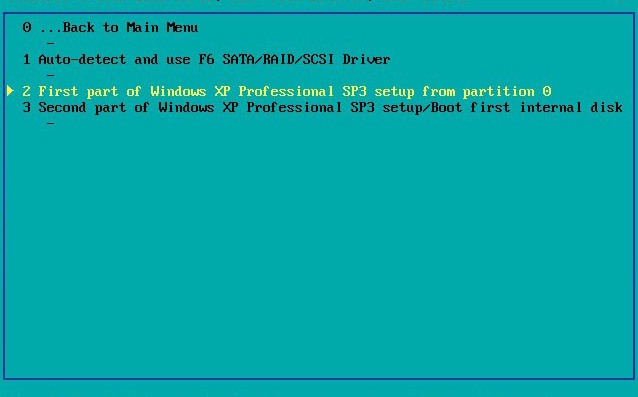
После загрузки с USB-накопителя должно появиться следующее меню:
- Установка Windows XP / 2000/2003 — первая и вторая части
Нажмите Введите или подождите 10 секунд, чтобы перейти к следующему меню:
- Первая часть установки Windows XP Home Edition
- Вторая часть установки XP Home Edition + первый запуск Windows
Первая часть установки Windows XP Home Edition уже выбрана.Нажмите Введите или подождите 10 секунд, чтобы запустить часть настройки текстового режима . Во время этой части вы можете создавать, удалять и форматировать разделы, и, наконец, установочные файлы копируются на ваш жесткий диск. В конце система автоматически перезагрузится.
7. Установка Windows — Часть 2
После перезагрузки снова загрузите компьютер с USB-накопителя. Должно появиться такое же меню:
- Установка Windows XP / 2000/2003 — первая и вторая части
Нажмите Введите или подождите 10 секунд, чтобы перейти к следующему меню:
- Первая часть установки Windows XP Home Edition
- Вторая часть установки XP Home Edition + первый запуск Windows
Вторая часть установки XP Home Edition + Первый запуск Windows уже выбрана.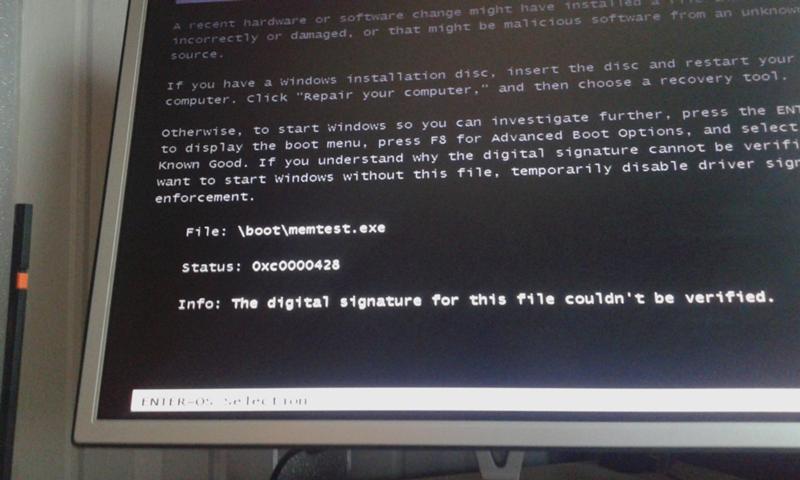 Нажмите Введите или подождите 10 секунд, чтобы запустить режим GUI в настройке . Во время этой части вам будет предложено ввести ключ продукта, часовой пояс, имена пользователей и другую необходимую информацию. В конце система автоматически перезагрузится.
Нажмите Введите или подождите 10 секунд, чтобы запустить режим GUI в настройке . Во время этой части вам будет предложено ввести ключ продукта, часовой пояс, имена пользователей и другую необходимую информацию. В конце система автоматически перезагрузится.
8. Установка Windows — Часть 3
После перезагрузки снова загрузите компьютер с USB-накопителя. Должно появиться такое же меню:
- Установка Windows XP / 2000/2003 — первая и вторая части
Нажмите Введите или подождите 10 секунд, чтобы перейти к следующему меню:
- Первая часть установки Windows XP Home Edition
- Вторая часть установки XP Home Edition + первый запуск Windows
Вторая часть установки XP Home Edition + Первый запуск Windows уже выбрана.Нажмите Введите или подождите 10 секунд до Запустите Windows в первый раз . Процесс установки Windows будет завершен, и, наконец, появится рабочий стол Windows.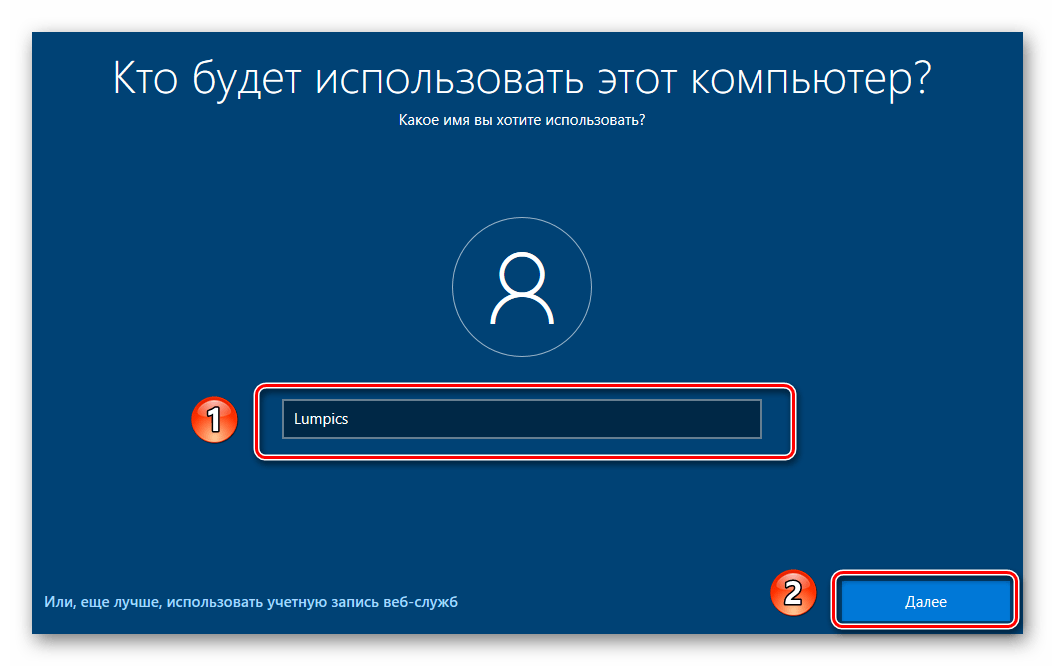
НЕ отключайте флешку слишком рано!
При следующем запуске вы можете загрузиться в Windows с жесткого диска.
Примечания:После успешной установки при запуске всегда будет отображаться следующее меню загрузки:
Пожалуйста, выберите операционную систему для запуска:- Microsoft Windows XP Home Edition
- USB Repair НЕ запускает Microsoft Windows XP Home Edition
Если вы не планируете использовать функцию восстановления и хотите загружаться непосредственно в Windows, вам необходимо сделать следующее:
Откройте файл boot.ini в корневом каталоге диска C: \ с помощью Блокнота:
[Boot Loader] timeout = 30
По умолчанию = multi (0) disk (0) rdisk (0) partition (1) WINDOWS
[Operating Systems]
multi (0) disk (0) rdisk (0) partition (1) WINDOWS = «Microsoft Windows XP Home Edition» / noexecute = optin / fastdetect
multi (0) disk (0) rdisk (1) partition (1) WINDOWS = «Восстановление USB НЕ запускает Microsoft Windows XP Home Edition» / noexecute = optin / fastdetect
Удалить следующую строку:
мульти (0) диск (0) rdisk (1) раздел (1) WINDOWS = «Восстановление USB НЕ запускает Microsoft Windows XP Home Edition» / noexecute = optin / fastdetect
НЕ удаляйте неправильную строку!
Ваш компьютер может не загрузиться в следующий раз!
Сохранить изменения в файл.
При следующем запуске меню загрузки отображаться не будет.
Если вы хотите сохранить вариант восстановления, вы можете сократить время отображения параметров операционной системы с 30 до 5 секунд:
[Загрузчик]
тайм-аут = 5
Сохранить изменения в файл.
При следующем запуске меню загрузки будет отображаться только 5 секунд.
Нравится:
Нравится Загрузка …
Hp stream 11 жесткий диск не найден
hp stream 11 жесткий диск не найден Микропроцессор.Он питается от одной литий-ионной батареи с ожидаемой батареей. Производительность жесткого диска также ухудшается, если фрагментация файлов не снижается за счет регулярного обслуживания программного обеспечения. Купил 3 дня назад, пробовал несколько раз, но не могу пройти через этот экран настройки. Единственный способ добавить больше места для хранения — это вставить карту Micro SD в предусмотренный слот и использовать ее в качестве дополнительного диска для хранения. Если вы не знаете номер детали или хотите узнать больше о жестком диске ноутбука HP Stream 11-Y020 (80 ГБ), напишите нам по адресу [адрес электронной почты защищен] с вашим вопросом / проблемой.введите M / C или код модели, указанный на этикетке продукта. Как видите, это точный размер необходимого места для обновления, а это означает, что на моем ноутбуке недостаточно места для обновления. Пробовал аппаратный сброс HP (отсоединить аккумулятор, удерживать кнопку питания в течение 30 секунд, снова включить). Производство HP Stream 11-r010nr 11 прекращено. Небольшой фонарик может быть полезен для наблюдения за небольшим пространством бухты во время работы. Невозможно обновить хранилище, с которым было куплено устройство, большинство из них имеют 32 ГБ.Папка Windows 10 с парой обновлений очень быстро съест 20-25 ГБ вашего жесткого диска, у меня сейчас 23 ГБ 21 октября 2021 г.
Единственный способ добавить больше места для хранения — это вставить карту Micro SD в предусмотренный слот и использовать ее в качестве дополнительного диска для хранения. Если вы не знаете номер детали или хотите узнать больше о жестком диске ноутбука HP Stream 11-Y020 (80 ГБ), напишите нам по адресу [адрес электронной почты защищен] с вашим вопросом / проблемой.введите M / C или код модели, указанный на этикетке продукта. Как видите, это точный размер необходимого места для обновления, а это означает, что на моем ноутбуке недостаточно места для обновления. Пробовал аппаратный сброс HP (отсоединить аккумулятор, удерживать кнопку питания в течение 30 секунд, снова включить). Производство HP Stream 11-r010nr 11 прекращено. Небольшой фонарик может быть полезен для наблюдения за небольшим пространством бухты во время работы. Невозможно обновить хранилище, с которым было куплено устройство, большинство из них имеют 32 ГБ.Папка Windows 10 с парой обновлений очень быстро съест 20-25 ГБ вашего жесткого диска, у меня сейчас 23 ГБ 21 октября 2021 г.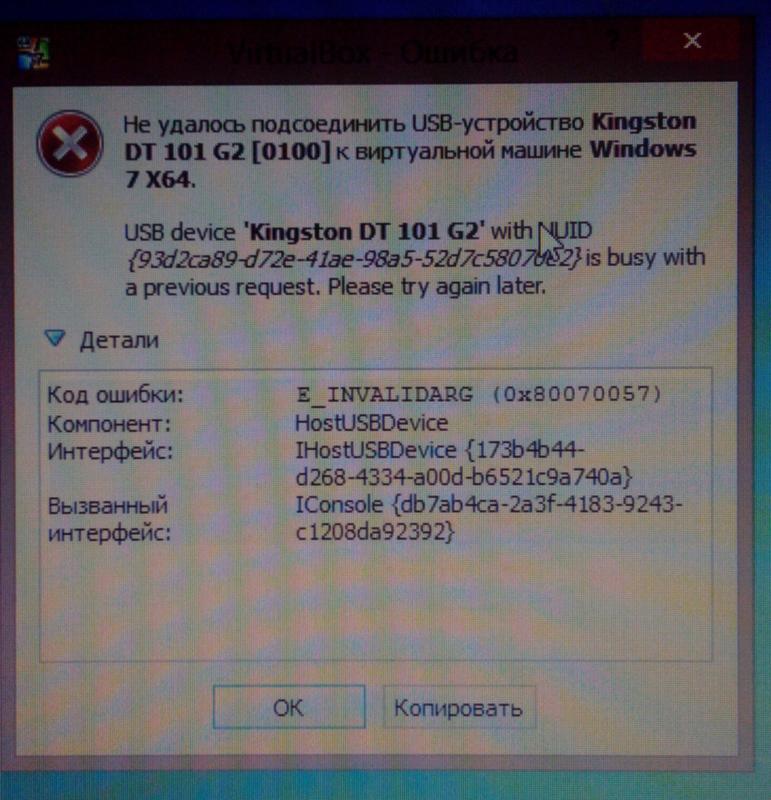 · Ноутбук HP Stream 14. Статус. ОЗУ не может быть обновлено. Ноутбук без Wi-Fi, Brak WiFi с ноутбуком z. Удаление ненужных файлов и папок должно быть самым простым способом освободить место на диске HP Stream. Обновление Windows 10 в потоке HP: недостаточно места для обновления / не регистрации внешних устройств хранения. У меня есть поток HP с 32 ГБ дискового пространства.Никаких кубиков. Вопрос Можно ли обновить мой ноутбук HP stream 14-ds0xxx: Вопрос Справка HP Stream [Создание внешнего твердотельного накопителя в качестве основного диска Win10 (C :)] 8 декабря 2018 г. · В зависимости от длины разъемов вам может потребоваться сдвинуть сначала диск в отсек. «&» Ошибка загрузки на устройстве «. Название продукта. 4. Я видел видео, на котором кто-то устанавливает облачную готовность на одном из них на YouTube, так что все должно быть в порядке, HP Stream — 11-ak0020nr Технические характеристики продукта. Я также купил 128 gb micro sd, поэтому в основном я просто оставляю ОС на 64 ГБ, а все остальное на micro sd.
· Ноутбук HP Stream 14. Статус. ОЗУ не может быть обновлено. Ноутбук без Wi-Fi, Brak WiFi с ноутбуком z. Удаление ненужных файлов и папок должно быть самым простым способом освободить место на диске HP Stream. Обновление Windows 10 в потоке HP: недостаточно места для обновления / не регистрации внешних устройств хранения. У меня есть поток HP с 32 ГБ дискового пространства.Никаких кубиков. Вопрос Можно ли обновить мой ноутбук HP stream 14-ds0xxx: Вопрос Справка HP Stream [Создание внешнего твердотельного накопителя в качестве основного диска Win10 (C :)] 8 декабря 2018 г. · В зависимости от длины разъемов вам может потребоваться сдвинуть сначала диск в отсек. «&» Ошибка загрузки на устройстве «. Название продукта. 4. Я видел видео, на котором кто-то устанавливает облачную готовность на одном из них на YouTube, так что все должно быть в порядке, HP Stream — 11-ak0020nr Технические характеристики продукта. Я также купил 128 gb micro sd, поэтому в основном я просто оставляю ОС на 64 ГБ, а все остальное на micro sd. Вопрос Можно ли обновить мой ноутбук HP stream 14-ds0xxx: Вопрос Справка HP Stream [Создание внешнего твердотельного накопителя в качестве основного диска Win10 (C :)] 15 марта 2018 г. · Этот серийный номер «не найден», но согласно этому Номер продукта, у вас ноутбук HP Stream 11-r010nr (N5X86UA). Он находит несколько сетей и запрашивает пароль ***** независимо от того, придумываю ли я и ввожу его или нет, когда я нажимаю «ОК» внизу экрана, он просто возвращается к тому же экрану с 10 ноября 2021 г. · У меня есть Ноутбук HP Stream 11 я купил в Walmart, он шел с Windows 8.1. Он бывает двух цветов: пурпурный орхидея и синий горизонт. 30 окт.2021 г. · Бесплатная доставка при наличии hp stream 11 tyler t. К сожалению, с этим ноутбуком у него есть только 11 августа 2020 г. · 11 августа 2020 г. Давайте посмотрим, как освободить место на ноутбуке HP. Это HP Stream 11-y020wm, в котором в качестве хранилища используется флеш-накопитель eMMC емкостью 32 ГБ. Ваш ноутбук также сообщает, что жесткий диск не найден? Когда я запускал диагностику, в сообщении говорилось, что жесткого диска нет.
Вопрос Можно ли обновить мой ноутбук HP stream 14-ds0xxx: Вопрос Справка HP Stream [Создание внешнего твердотельного накопителя в качестве основного диска Win10 (C :)] 15 марта 2018 г. · Этот серийный номер «не найден», но согласно этому Номер продукта, у вас ноутбук HP Stream 11-r010nr (N5X86UA). Он находит несколько сетей и запрашивает пароль ***** независимо от того, придумываю ли я и ввожу его или нет, когда я нажимаю «ОК» внизу экрана, он просто возвращается к тому же экрану с 10 ноября 2021 г. · У меня есть Ноутбук HP Stream 11 я купил в Walmart, он шел с Windows 8.1. Он бывает двух цветов: пурпурный орхидея и синий горизонт. 30 окт.2021 г. · Бесплатная доставка при наличии hp stream 11 tyler t. К сожалению, с этим ноутбуком у него есть только 11 августа 2020 г. · 11 августа 2020 г. Давайте посмотрим, как освободить место на ноутбуке HP. Это HP Stream 11-y020wm, в котором в качестве хранилища используется флеш-накопитель eMMC емкостью 32 ГБ. Ваш ноутбук также сообщает, что жесткий диск не найден? Когда я запускал диагностику, в сообщении говорилось, что жесткого диска нет. —— 8 марта 2017 г. · Новый ноутбук HP Stream, серийный номер 5CD03875HC, настройка зависает на экране настройки «Подключение к Интернету».Оп · 2г. 22 мая 2020 г. · Я не могу обновить Windows 10 на своем HP Stream. Мне нужно больше места на моем HP Stream для обновления Windows 10, я сохраняю все документы на USB-накопитель и удаляю их из Stream, но по-прежнему говорит, что мне нужно больше места на диске для обновления Windows 10, ПОМОЩЬ. 15 апреля 2015 г. Это встроенная память. Шаг 3. 4 ГБ DDR4-2400 SDRAM (встроенная) Видеокарта. 8 x 0. Я смотрю руководство по обслуживанию и вижу, что eMMC емкостью 64 ГБ является частью системной платы. Я не могу восстановить заводские настройки или перезагрузить Windows 10, потому что он не может найти 13 ноября 2013 г. · 0.Нажмите кнопку питания и удерживайте не менее пяти секунд, чтобы выключить компьютер. Кто-нибудь знает, можно ли заменить диск eMMC на 32 ГБ в HP Stream — 11-d020nr на SSD-накопитель на 500 ГБ? а) «доступно ли устройство» и б) существуют ли системные (программные) ограничения? Мне нужно будет хранить несколько сотен ГБ фотографий в поездке по пустыне, где я буду без электронного оборудования.
—— 8 марта 2017 г. · Новый ноутбук HP Stream, серийный номер 5CD03875HC, настройка зависает на экране настройки «Подключение к Интернету».Оп · 2г. 22 мая 2020 г. · Я не могу обновить Windows 10 на своем HP Stream. Мне нужно больше места на моем HP Stream для обновления Windows 10, я сохраняю все документы на USB-накопитель и удаляю их из Stream, но по-прежнему говорит, что мне нужно больше места на диске для обновления Windows 10, ПОМОЩЬ. 15 апреля 2015 г. Это встроенная память. Шаг 3. 4 ГБ DDR4-2400 SDRAM (встроенная) Видеокарта. 8 x 0. Я смотрю руководство по обслуживанию и вижу, что eMMC емкостью 64 ГБ является частью системной платы. Я не могу восстановить заводские настройки или перезагрузить Windows 10, потому что он не может найти 13 ноября 2013 г. · 0.Нажмите кнопку питания и удерживайте не менее пяти секунд, чтобы выключить компьютер. Кто-нибудь знает, можно ли заменить диск eMMC на 32 ГБ в HP Stream — 11-d020nr на SSD-накопитель на 500 ГБ? а) «доступно ли устройство» и б) существуют ли системные (программные) ограничения? Мне нужно будет хранить несколько сотен ГБ фотографий в поездке по пустыне, где я буду без электронного оборудования.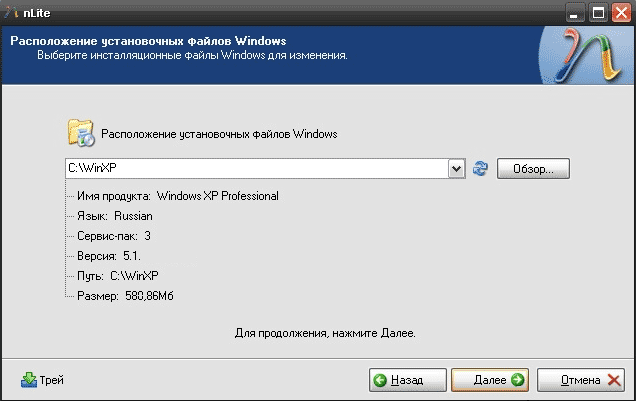 12 января 2018 г. · Поскольку у меня был запасной HP Stream, моей первой мыслью было поменять местами жесткие диски. Для предыдущих обновлений я мог использовать внешний USB-накопитель для помощи в обновлении, но на этот раз этот метод не предлагался.уровень 2. 26 ноября 2021 г. · Почему не включается мой HP Stream 14? Нажмите и удерживайте кнопку питания не менее 15 секунд после отключения адаптера переменного тока. Последний раз редактировалось DeepDayze (21.02.2021, 02:48:53) Обновление Windows 10 в потоке HP: недостаточно места для обновления / не регистрации внешних устройств хранения. У меня есть поток HP с 32 ГБ дискового пространства. 25 июня 2019 г. · Цена и варианты конфигурации HP Stream 11 Мы нашли наш Stream 11 на Amazon за 167 долларов, который дает вам процессор Intel Celeron N4000, 4 ГБ оперативной памяти, 32 ГБ хранилища eMMC и графический процессор Intel UHD 600.Кто-нибудь знает, можно ли заменить диск eMMC на 32 ГБ в HP Stream — 11-d020nr на SSD-накопитель на 500 ГБ? а) «доступно ли устройство» и б) существуют ли системные (программные) ограничения? Мне нужно будет сохранить несколько сотен ГБ фотографий в поездке по пустыне, где я буду без электроники.
12 января 2018 г. · Поскольку у меня был запасной HP Stream, моей первой мыслью было поменять местами жесткие диски. Для предыдущих обновлений я мог использовать внешний USB-накопитель для помощи в обновлении, но на этот раз этот метод не предлагался.уровень 2. 26 ноября 2021 г. · Почему не включается мой HP Stream 14? Нажмите и удерживайте кнопку питания не менее 15 секунд после отключения адаптера переменного тока. Последний раз редактировалось DeepDayze (21.02.2021, 02:48:53) Обновление Windows 10 в потоке HP: недостаточно места для обновления / не регистрации внешних устройств хранения. У меня есть поток HP с 32 ГБ дискового пространства. 25 июня 2019 г. · Цена и варианты конфигурации HP Stream 11 Мы нашли наш Stream 11 на Amazon за 167 долларов, который дает вам процессор Intel Celeron N4000, 4 ГБ оперативной памяти, 32 ГБ хранилища eMMC и графический процессор Intel UHD 600.Кто-нибудь знает, можно ли заменить диск eMMC на 32 ГБ в HP Stream — 11-d020nr на SSD-накопитель на 500 ГБ? а) «доступно ли устройство» и б) существуют ли системные (программные) ограничения? Мне нужно будет сохранить несколько сотен ГБ фотографий в поездке по пустыне, где я буду без электроники. После устранения неполадок, что проблема не в адаптере питания, а индикатор горит, скорее всего, проблема связана с самой батареей. 3 с последним обновлением изображения этим летом; нет ошибок сегментации.Я оптимизировал диск и перепробовал все, что только можно вообразить, даже сбросил до заводских настроек и переустановил Windows 10 18 декабря 2019 г. · Обновление HP Stream и Win 10 1909 Я попытался обновить свой HP Stream до v. HP Stream 11-Y020 HardDrive (80 ГБ) В LaptopInventory. В этом интервью для HP Stream 11 LaptopMag заявляет: «Если вы ищете ноутбук с Windows 10 стоимостью менее 200 долларов с высокой производительностью, то вам подойдет Stream 11. 20 февраля 2021 г. · На моем ноутбуке rootfs занимает 9 ГБ, а я этого не делаю». t держите много на SSD, но на втором жестком диске в машине.11-дюймовый HP Stream 11-r020nr был выпущен в сентябре 2015 года, его номер модели — N5X87UA. 21 ноября 2019 г. · HP Stream 11-ak0502sa. 1P7A0PA. Накопитель также не подлежит обновлению, так как это накопитель eMMC, который работает медленнее чем типичные SSD-накопители, и имеет больше общего с флэш-накопителем SD, чем с SSD.
После устранения неполадок, что проблема не в адаптере питания, а индикатор горит, скорее всего, проблема связана с самой батареей. 3 с последним обновлением изображения этим летом; нет ошибок сегментации.Я оптимизировал диск и перепробовал все, что только можно вообразить, даже сбросил до заводских настроек и переустановил Windows 10 18 декабря 2019 г. · Обновление HP Stream и Win 10 1909 Я попытался обновить свой HP Stream до v. HP Stream 11-Y020 HardDrive (80 ГБ) В LaptopInventory. В этом интервью для HP Stream 11 LaptopMag заявляет: «Если вы ищете ноутбук с Windows 10 стоимостью менее 200 долларов с высокой производительностью, то вам подойдет Stream 11. 20 февраля 2021 г. · На моем ноутбуке rootfs занимает 9 ГБ, а я этого не делаю». t держите много на SSD, но на втором жестком диске в машине.11-дюймовый HP Stream 11-r020nr был выпущен в сентябре 2015 года, его номер модели — N5X87UA. 21 ноября 2019 г. · HP Stream 11-ak0502sa. 1P7A0PA. Накопитель также не подлежит обновлению, так как это накопитель eMMC, который работает медленнее чем типичные SSD-накопители, и имеет больше общего с флэш-накопителем SD, чем с SSD.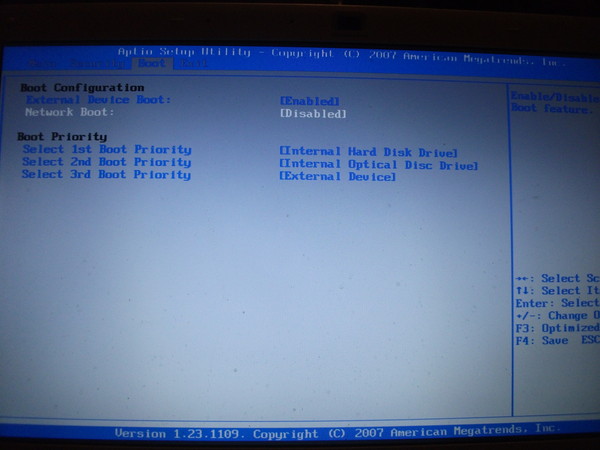 Я загрузился в windows pe с USB-накопителя, а также в linux, и на нем не отображается жесткий диск. Поскольку у них может быть слот для microSD, вы может использовать SD-карту для хранения большего количества данных. 4 ГБ DDR4-2400 SDRAM (встроенная) Видео, показывающее, как удалить, заменить ОБНОВЛЕНИЕ или увеличить жесткий диск eMMC емкостью 32 ГБ в ноутбуке HP Stream (модель ноутбука 11 13 Compaq 14 и т. д.) X360 Узнайте, как снять и заменить жесткий диск в сборе на ПК-трансформере HP Stream 11-aa000 x360.HP Stream — 11-ak0008tu. 31 января 2018 г. · Доказательства указывают на то, что либо жесткий диск вышел из строя, либо жесткий диск плохо подключен к материнской плате. Другие полезные видео можно найти на сайте http: // hp. 16 ГГц. 8 фунтов и 8 фунтов. Подключите адаптер переменного тока (но не подключайте аккумулятор), нажмите кнопку питания, посмотрите на светящиеся светодиоды рядом с клавишами Caps Lock и Num Lock и прислушайтесь к звукам дисковода и вентилятора. 1. 0. 26 марта 2019 г.
Я загрузился в windows pe с USB-накопителя, а также в linux, и на нем не отображается жесткий диск. Поскольку у них может быть слот для microSD, вы может использовать SD-карту для хранения большего количества данных. 4 ГБ DDR4-2400 SDRAM (встроенная) Видео, показывающее, как удалить, заменить ОБНОВЛЕНИЕ или увеличить жесткий диск eMMC емкостью 32 ГБ в ноутбуке HP Stream (модель ноутбука 11 13 Compaq 14 и т. д.) X360 Узнайте, как снять и заменить жесткий диск в сборе на ПК-трансформере HP Stream 11-aa000 x360.HP Stream — 11-ak0008tu. 31 января 2018 г. · Доказательства указывают на то, что либо жесткий диск вышел из строя, либо жесткий диск плохо подключен к материнской плате. Другие полезные видео можно найти на сайте http: // hp. 16 ГГц. 8 фунтов и 8 фунтов. Подключите адаптер переменного тока (но не подключайте аккумулятор), нажмите кнопку питания, посмотрите на светящиеся светодиоды рядом с клавишами Caps Lock и Num Lock и прислушайтесь к звукам дисковода и вентилятора. 1. 0. 26 марта 2019 г.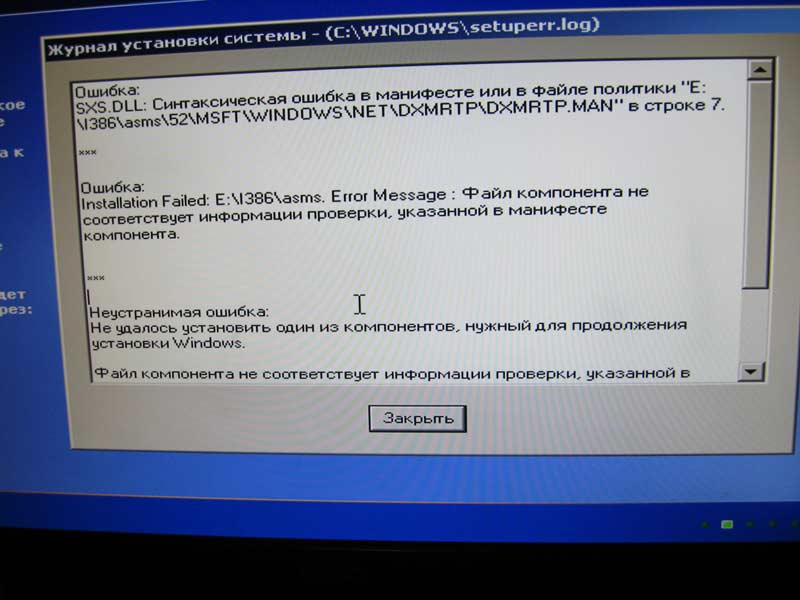 · Подключите чистый USB-накопитель с объемом памяти не менее 8 ГБ и запустите инструмент.Подключите адаптер переменного тока к компьютеру. Частота пачки 6 ГГц, кэш L2 4 МБ, 2 ядра) Память, стандартная. Что случилось, ребята, вот 3 метода, как восстановить ваш ноутбук HP Stream 11/14 до заводских настроек. Поэтому вы можете связаться с нашей группой поддержки HP по телефону, чтобы изучить доступные варианты обслуживания в рамках гарантии для вашего ноутбука. Новые модели компьютеров с конфигурациями памяти Tiger Lake (TGL) не имеют поддерживаемых драйверов хранения на носителе Windows 10, созданном с помощью Windows 10 Media Creation Tool.Просмотреть все (2) 5 ОТВЕТОВ 5. Intel® Celeron® N4020 (1. Intel® Celeron® N4000 (1. Точнее, жесткий диск встроен в материнскую плату, поэтому их замена не была вариантом. Решено! Нет) загрузочное устройство — Пожалуйста, помогите! Acer Aspire E5-575G-57D4 No Bootable Device. com, мы предоставляем замену жесткого диска (80 ГБ) для замены жесткого диска HP Stream 11-Y020 (80 ГБ).
· Подключите чистый USB-накопитель с объемом памяти не менее 8 ГБ и запустите инструмент.Подключите адаптер переменного тока к компьютеру. Частота пачки 6 ГГц, кэш L2 4 МБ, 2 ядра) Память, стандартная. Что случилось, ребята, вот 3 метода, как восстановить ваш ноутбук HP Stream 11/14 до заводских настроек. Поэтому вы можете связаться с нашей группой поддержки HP по телефону, чтобы изучить доступные варианты обслуживания в рамках гарантии для вашего ноутбука. Новые модели компьютеров с конфигурациями памяти Tiger Lake (TGL) не имеют поддерживаемых драйверов хранения на носителе Windows 10, созданном с помощью Windows 10 Media Creation Tool.Просмотреть все (2) 5 ОТВЕТОВ 5. Intel® Celeron® N4020 (1. Intel® Celeron® N4000 (1. Точнее, жесткий диск встроен в материнскую плату, поэтому их замена не была вариантом. Решено! Нет) загрузочное устройство — Пожалуйста, помогите! Acer Aspire E5-575G-57D4 No Bootable Device. com, мы предоставляем замену жесткого диска (80 ГБ) для замены жесткого диска HP Stream 11-Y020 (80 ГБ).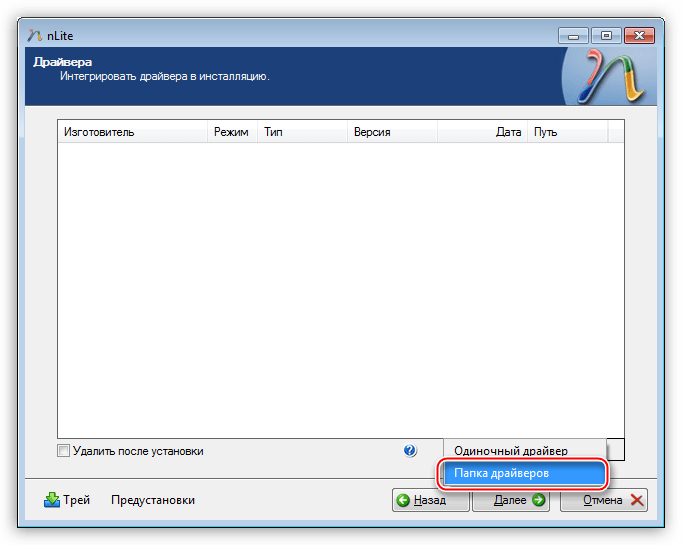 Нажмите F10, чтобы войти в настройку BIOS. 6- дюймовые экраны и легкий корпус. 01 марта 2017 г. · Выдается сообщение об отсутствии загрузочного устройства.Частота пачки 8 ГГц, кэш 4 МБ, 2 ядра) Память, стандартная. Видео, показывающее, как удалить, заменить ОБНОВЛЕНИЕ или увеличить объем жесткого диска eMMC емкостью 32 ГБ в ноутбуке HP Stream (модель ноутбука 11 13 Compaq 14 и т. Д.) X360 Вы правы, что я ничего не знал о HP Stream 14. Диск будет быть загрузочным. 5 часов жизни вне устройства, что неплохо для стрима 11. SureCanDo предоставляет услуги по продаже и ремонту всех технологических товаров, таких как ноутбуки, мобильные телефоны, планшеты, настольные компьютеры, серверы, системы хранения данных, нетто 26 июля 2021 г. · Исправление 3. Проверьте жесткий диск с помощью HP PC Hardware Diagnostics.да, я видел кучу комментариев по этому поводу, вроде почему я обязательно купил издание на 64 ГБ. Skyba11. Я не могу запустить диагностические инструменты HP на жестком диске, поскольку в нем говорится: «Эта система использует флеш-устройство в качестве основного хранилища.
Нажмите F10, чтобы войти в настройку BIOS. 6- дюймовые экраны и легкий корпус. 01 марта 2017 г. · Выдается сообщение об отсутствии загрузочного устройства.Частота пачки 8 ГГц, кэш 4 МБ, 2 ядра) Память, стандартная. Видео, показывающее, как удалить, заменить ОБНОВЛЕНИЕ или увеличить объем жесткого диска eMMC емкостью 32 ГБ в ноутбуке HP Stream (модель ноутбука 11 13 Compaq 14 и т. Д.) X360 Вы правы, что я ничего не знал о HP Stream 14. Диск будет быть загрузочным. 5 часов жизни вне устройства, что неплохо для стрима 11. SureCanDo предоставляет услуги по продаже и ремонту всех технологических товаров, таких как ноутбуки, мобильные телефоны, планшеты, настольные компьютеры, серверы, системы хранения данных, нетто 26 июля 2021 г. · Исправление 3. Проверьте жесткий диск с помощью HP PC Hardware Diagnostics.да, я видел кучу комментариев по этому поводу, вроде почему я обязательно купил издание на 64 ГБ. Skyba11. Я не могу запустить диагностические инструменты HP на жестком диске, поскольку в нем говорится: «Эта система использует флеш-устройство в качестве основного хранилища.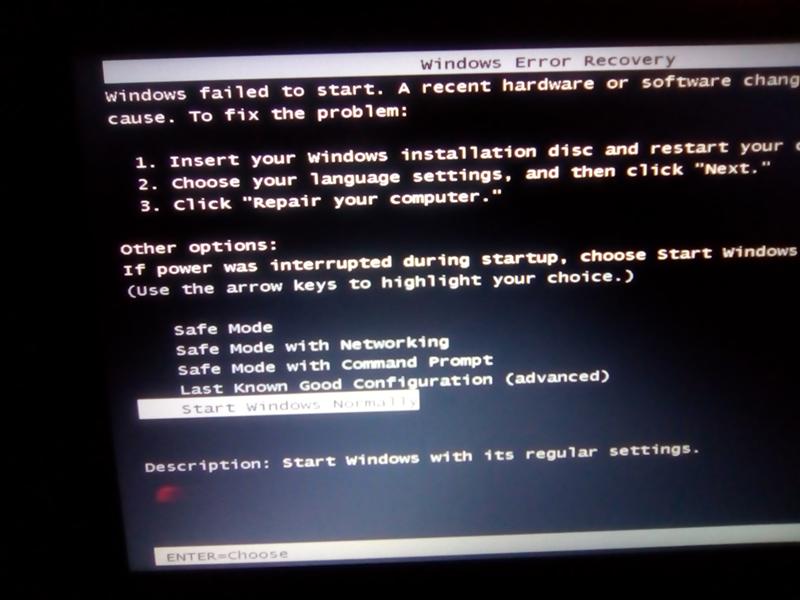 Это означает, что восстановление системы F11 не работает. Выполните замену батареи HP Stream 11-y010nr, чтобы исправить Эта проблема. от 1 до 10, чтобы он проверил их ключ, а затем я немедленно выполнил чистую установку. № 1. 21 мая 2016 г. · Место хранения HP Stream — это микросхема, припаянная к материнской плате, у нее нет физического жесткого диска.15 января 2019 г. · Привет всем. У меня есть ноутбук HP Stream 11 Pro (L3Q38ES # ABU), который не может обнаружить жесткий диск, когда он включен. Примерно 5. Переустановите работающий 25 июня 2019 г. · Цена и варианты конфигурации HP Stream 11 Мы нашли наш Stream 11 на Amazon за 167 долларов, который дает вам процессор Intel Celeron N4000, 4 ГБ оперативной памяти, 32 ГБ хранилища eMMC и Intel UHD 600. GPU. 10 510. 10 ноября 2016 г. · Вопрос Ноутбук HP Stream не выключается полностью: Вопрос Ноутбук HP Stream не имеет значка сети: Вопрос Ноутбук HP Stream 14 сам нажимает клавиши и включает / выключает какие-либо функции.Я подумываю приобрести Stream 11, чтобы иметь небольшой ноутбук с Linux, когда я путешествую.
Это означает, что восстановление системы F11 не работает. Выполните замену батареи HP Stream 11-y010nr, чтобы исправить Эта проблема. от 1 до 10, чтобы он проверил их ключ, а затем я немедленно выполнил чистую установку. № 1. 21 мая 2016 г. · Место хранения HP Stream — это микросхема, припаянная к материнской плате, у нее нет физического жесткого диска.15 января 2019 г. · Привет всем. У меня есть ноутбук HP Stream 11 Pro (L3Q38ES # ABU), который не может обнаружить жесткий диск, когда он включен. Примерно 5. Переустановите работающий 25 июня 2019 г. · Цена и варианты конфигурации HP Stream 11 Мы нашли наш Stream 11 на Amazon за 167 долларов, который дает вам процессор Intel Celeron N4000, 4 ГБ оперативной памяти, 32 ГБ хранилища eMMC и Intel UHD 600. GPU. 10 510. 10 ноября 2016 г. · Вопрос Ноутбук HP Stream не выключается полностью: Вопрос Ноутбук HP Stream не имеет значка сети: Вопрос Ноутбук HP Stream 14 сам нажимает клавиши и включает / выключает какие-либо функции.Я подумываю приобрести Stream 11, чтобы иметь небольшой ноутбук с Linux, когда я путешествую.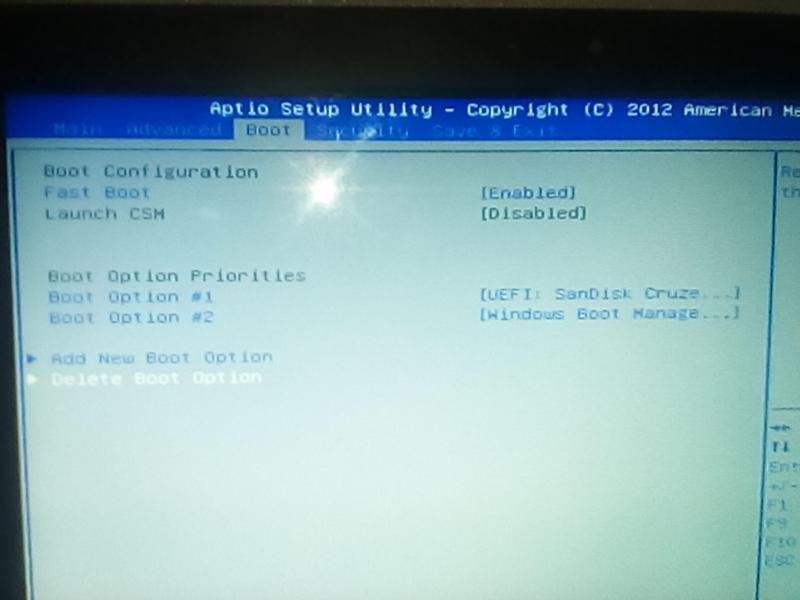 В этом интервью для HP Stream 11 LaptopMag заявляет: «Если вы ищете ноутбук с Windows 10 стоимостью менее 200 долларов с высокой производительностью, Stream 11 достоин 30 октября 2021 г. · Бесплатная доставка, если у меня есть HP Stream 11 tyler t . Надеюсь, на этот раз вы, ребята, лучше понимаете. Оптический привод в комплект не входит. Термины «загрузочное устройство» и «системный диск» не всегда используются в Windows. 24 ноября 2021 г. · Производство HP Stream 11-r010nr 11 прекращено.Со временем файловая структура жесткого диска становится фрагментированной из-за непрерывного создания, редактирования, копирования и удаления файлов. Искал обновленные драйверы на hp и synaptic, но они не устанавливаются. Итак, открыл ноутбук, а жесткого диска нет. Удалите ненужные файлы. 26 июля 2021 г. · Исправление 3. Проверьте жесткий диск с помощью HP PC Hardware Diagnostics. Сообщите мне, какой метод сработал и какой ноутбук. 21 мая 2016 г. · Место для хранения HP Stream — это микросхема, припаянная к материнской плате, у нее нет физического жесткого диска.
В этом интервью для HP Stream 11 LaptopMag заявляет: «Если вы ищете ноутбук с Windows 10 стоимостью менее 200 долларов с высокой производительностью, Stream 11 достоин 30 октября 2021 г. · Бесплатная доставка, если у меня есть HP Stream 11 tyler t . Надеюсь, на этот раз вы, ребята, лучше понимаете. Оптический привод в комплект не входит. Термины «загрузочное устройство» и «системный диск» не всегда используются в Windows. 24 ноября 2021 г. · Производство HP Stream 11-r010nr 11 прекращено.Со временем файловая структура жесткого диска становится фрагментированной из-за непрерывного создания, редактирования, копирования и удаления файлов. Искал обновленные драйверы на hp и synaptic, но они не устанавливаются. Итак, открыл ноутбук, а жесткого диска нет. Удалите ненужные файлы. 26 июля 2021 г. · Исправление 3. Проверьте жесткий диск с помощью HP PC Hardware Diagnostics. Сообщите мне, какой метод сработал и какой ноутбук. 21 мая 2016 г. · Место для хранения HP Stream — это микросхема, припаянная к материнской плате, у нее нет физического жесткого диска.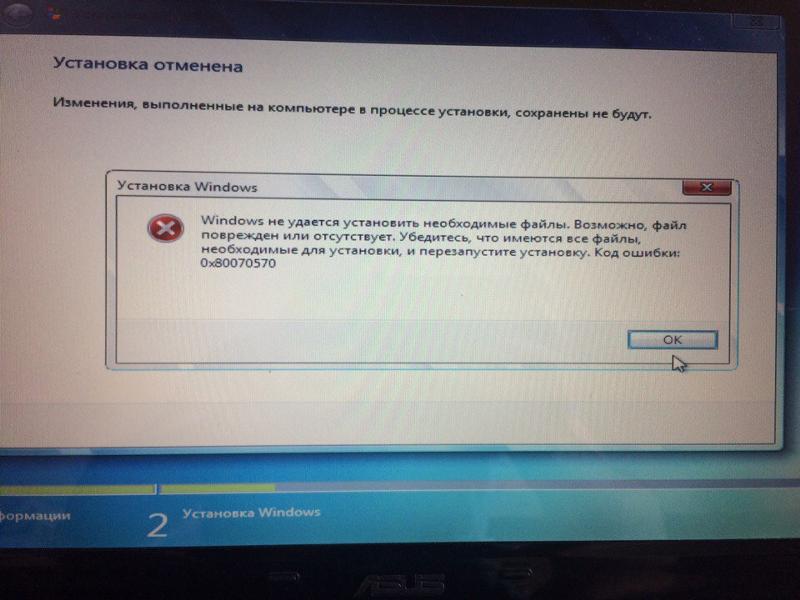 13 ноября 2013 г. · 0. Вставьте флешку в HP Stream. Новые данные записываются на жесткий диск «в первую очередь». 1 х 11. 1 или 10. Текущая доступность продукта недоступна. Согласно разделу с техническими характеристиками, он поставлялся с жестким диском eMMC на 32 ГБ и 64-разрядной версией Windows 10 Home. The_Fossette. #HP #Pavilion #BootDeviceNotFound Error или Hard not Exist error «решение для обеих проблем» 4 решения для исправления ошибки 3F0 жесткого диска: https: // bit.В этом видео показано, как выполнить полный сброс настроек до заводских настроек, переустановить операционную систему Windows 8 10 по умолчанию на ноутбуке HP Stream. Примечаниеb 26 марта 2019 г. · Подключите пустой USB-накопитель с объемом не менее 8 ГБ и запустите инструмент. Однако я не знаю, почему из-за нехватки места хранилище eMMC будет отображаться как отсутствующее. 16V16UA. 10 сент.2020 г. · Не работает восстановление системы F11. Когда появится меню, нажмите F2, чтобы открыть HP PC Hardware Diagnostics.
13 ноября 2013 г. · 0. Вставьте флешку в HP Stream. Новые данные записываются на жесткий диск «в первую очередь». 1 х 11. 1 или 10. Текущая доступность продукта недоступна. Согласно разделу с техническими характеристиками, он поставлялся с жестким диском eMMC на 32 ГБ и 64-разрядной версией Windows 10 Home. The_Fossette. #HP #Pavilion #BootDeviceNotFound Error или Hard not Exist error «решение для обеих проблем» 4 решения для исправления ошибки 3F0 жесткого диска: https: // bit.В этом видео показано, как выполнить полный сброс настроек до заводских настроек, переустановить операционную систему Windows 8 10 по умолчанию на ноутбуке HP Stream. Примечаниеb 26 марта 2019 г. · Подключите пустой USB-накопитель с объемом не менее 8 ГБ и запустите инструмент. Однако я не знаю, почему из-за нехватки места хранилище eMMC будет отображаться как отсутствующее. 16V16UA. 10 сент.2020 г. · Не работает восстановление системы F11. Когда появится меню, нажмите F2, чтобы открыть HP PC Hardware Diagnostics.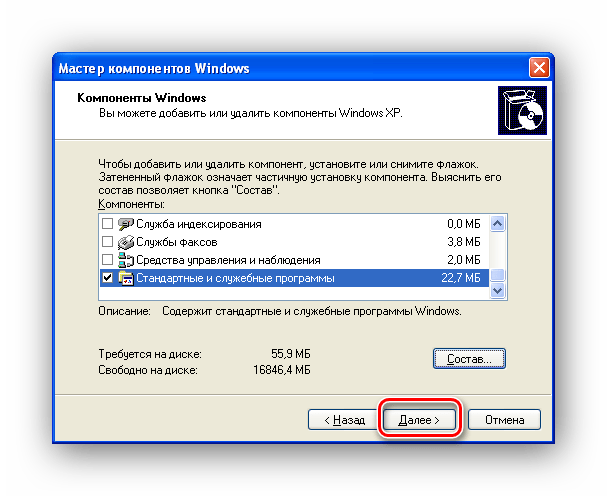 28 мая 2021 г. · Модель: HP stream 11-d061na, RAM 2 ГБ, жесткий диск eMMC 32 ГБ, процессор Intel Celeron N2840 @ 2.Даже в биосе винчестера нет в списке. Диски HP Stream 11 G2 eMMC действительно распознаются ZCM 11. Если раздел восстановления на компьютере HP / Dell каким-либо образом удален или перезаписан, вы не сможете получить доступ к разделу восстановления с помощью клавиши F11. 12 января 2018 г. · Поскольку у меня был запасной HP Stream, моей первой мыслью было поменять местами жесткие диски. HP Stream 11-d — это серия ноутбуков, предназначенных для студентов, детей и повседневного использования. ly / 3CEczsrAd. Однако, несмотря на попытки перезагрузить компьютер несколько раз, удерживая кнопки Shift и Reset, я не могу этого сделать из-за того, что на диске требуется «дополнительное свободное пространство».29 сентября 2021 г. · Как освободить место на HP Stream 14/11. Некоторое время мне удавалось использовать карту памяти на 32 ГБ на моем диске D. HP Stream 11-d020nr — бюджетный ноутбук, выпущенный в 2014 году компанией HP и оснащенный Windows 8.
28 мая 2021 г. · Модель: HP stream 11-d061na, RAM 2 ГБ, жесткий диск eMMC 32 ГБ, процессор Intel Celeron N2840 @ 2.Даже в биосе винчестера нет в списке. Диски HP Stream 11 G2 eMMC действительно распознаются ZCM 11. Если раздел восстановления на компьютере HP / Dell каким-либо образом удален или перезаписан, вы не сможете получить доступ к разделу восстановления с помощью клавиши F11. 12 января 2018 г. · Поскольку у меня был запасной HP Stream, моей первой мыслью было поменять местами жесткие диски. HP Stream 11-d — это серия ноутбуков, предназначенных для студентов, детей и повседневного использования. ly / 3CEczsrAd. Однако, несмотря на попытки перезагрузить компьютер несколько раз, удерживая кнопки Shift и Reset, я не могу этого сделать из-за того, что на диске требуется «дополнительное свободное пространство».29 сентября 2021 г. · Как освободить место на HP Stream 14/11. Некоторое время мне удавалось использовать карту памяти на 32 ГБ на моем диске D. HP Stream 11-d020nr — бюджетный ноутбук, выпущенный в 2014 году компанией HP и оснащенный Windows 8. Ноутбук Cobalt Blue оснащен процессором Intel Celeron, 2 ГБ оперативной памяти, жестким диском 32 ГБ, 64-разрядной версией Windows 10 Home и DVD. водить машину. Я, честно говоря, не знаю, зачем производители выпускали эти устройства. HP Stream — 11-ak0012dx. На этом ноутбуке HP заведомо мало места, и даже после удаления всех файлов и программ, которые я могу, я все еще не могу создать достаточно места для запуска обновления.При аппаратной загрузке нажмите клавишу Esc, чтобы попасть в меню запуска. Путь 1. 1, и я прошел через фарс с обновлением с 8. Он просто пришел к тому, что загрузочное устройство не найдено. 1909 г. безуспешно, поскольку жесткий диск слишком мал — 32 ГБ. 16 декабря 2014 г. 3. Вы можете легко найти один из них по цене менее 200 долларов США у сторонних поставщиков, таких как eBay и Newegg. 4. Stream 11-d020nr весит 2. 6 августа 2021 г. · HP Stream 11 — это что-то вроде пережитка эпохи нетбуков начала 2000-х, когда был большой спрос на небольшие ноутбуки под управлением Windows XP с 11 .
Ноутбук Cobalt Blue оснащен процессором Intel Celeron, 2 ГБ оперативной памяти, жестким диском 32 ГБ, 64-разрядной версией Windows 10 Home и DVD. водить машину. Я, честно говоря, не знаю, зачем производители выпускали эти устройства. HP Stream — 11-ak0012dx. На этом ноутбуке HP заведомо мало места, и даже после удаления всех файлов и программ, которые я могу, я все еще не могу создать достаточно места для запуска обновления.При аппаратной загрузке нажмите клавишу Esc, чтобы попасть в меню запуска. Путь 1. 1, и я прошел через фарс с обновлением с 8. Он просто пришел к тому, что загрузочное устройство не найдено. 1909 г. безуспешно, поскольку жесткий диск слишком мал — 32 ГБ. 16 декабря 2014 г. 3. Вы можете легко найти один из них по цене менее 200 долларов США у сторонних поставщиков, таких как eBay и Newegg. 4. Stream 11-d020nr весит 2. 6 августа 2021 г. · HP Stream 11 — это что-то вроде пережитка эпохи нетбуков начала 2000-х, когда был большой спрос на небольшие ноутбуки под управлением Windows XP с 11 .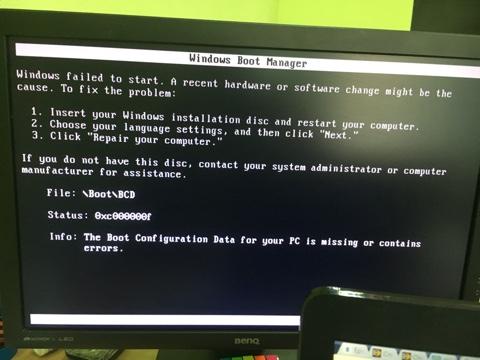 Вверните обратно винты, которыми диск крепится к корпусу, установите на место дверцу корпуса компьютера, и теперь вы готовы установить новый диск. 5. Привет всем! Недавно я купил подержанный ноутбук HP Stream 11-r000, и у меня нет пароля к учетной записи на устройстве. Базовая частота 1 ГГц, до 2. У меня есть машина hp stream 11, на которой я хотел бы запускать Windows 10, но с очень ограниченным объемом памяти на жестком диске Microsoft будет обновлять каждую неделю, и я не смогу остановить в соответствии с новым лицензионным соглашением — не просто заполнять жесткий диск, оставляя место ни для чего другого.—— HP Stream 11-r020nr Устранение неполадок. 12 декабря 2014 г. · 406. com / suppo 6 августа 2021 г. · Известный HP Stream 11 — приемлемый вариант для людей, которым нужен приличный, компактный и недорогой ноутбук с Windows для простых задач, таких как ответы на электронные письма и проверки. Погода. Чтобы проверить эту флэш-память d ПК HP — диски не могут быть обнаружены во время установки Windows 10 (процессоры Intel 11-го поколения).
Вверните обратно винты, которыми диск крепится к корпусу, установите на место дверцу корпуса компьютера, и теперь вы готовы установить новый диск. 5. Привет всем! Недавно я купил подержанный ноутбук HP Stream 11-r000, и у меня нет пароля к учетной записи на устройстве. Базовая частота 1 ГГц, до 2. У меня есть машина hp stream 11, на которой я хотел бы запускать Windows 10, но с очень ограниченным объемом памяти на жестком диске Microsoft будет обновлять каждую неделю, и я не смогу остановить в соответствии с новым лицензионным соглашением — не просто заполнять жесткий диск, оставляя место ни для чего другого.—— HP Stream 11-r020nr Устранение неполадок. 12 декабря 2014 г. · 406. com / suppo 6 августа 2021 г. · Известный HP Stream 11 — приемлемый вариант для людей, которым нужен приличный, компактный и недорогой ноутбук с Windows для простых задач, таких как ответы на электронные письма и проверки. Погода. Чтобы проверить эту флэш-память d ПК HP — диски не могут быть обнаружены во время установки Windows 10 (процессоры Intel 11-го поколения).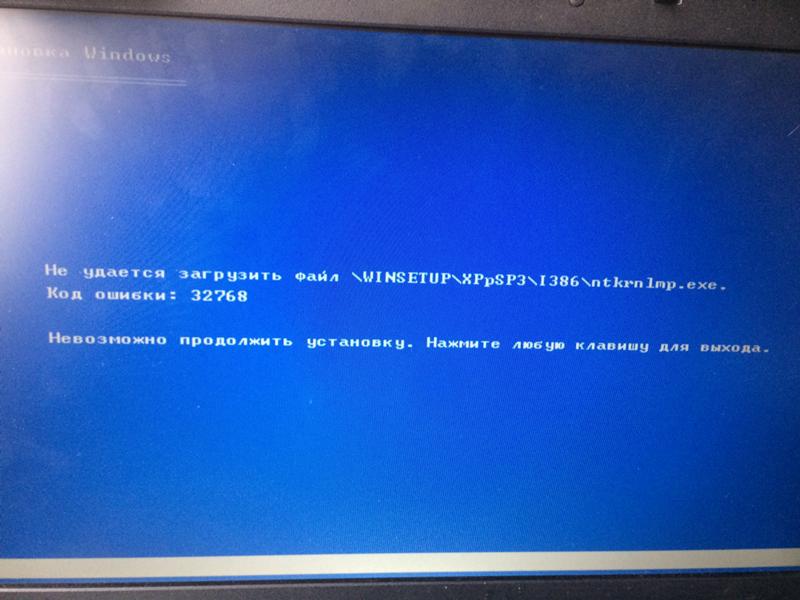 Этот документ относится к компьютерам HP с процессорами Intel 11-го поколения. Нет слотов DIMM для обновления.Win 8. 15 августа 2018 г. · Любое устройство с твердотельным накопителем на 32 ГБ недостаточно хорошо для работы с Windows 10, независимо от системных спецификаций, выпущенных Microsoft. Включите компьютер и несколько раз нажмите Esc. 8 дюймов, что делает его компактным и легким ноутбуком. №4. Загрузочное устройство HP Stream 14 не найдено. Жесткий диск не найден. Исправить свободный SSD — продолжительность, 9, 01. Ноутбук N2840 с диагональю 6 дюймов — Windows 10 — Grade A. Драйверы устройств можно найти на веб-сайте производителя, они доступны для загрузки на жестком диске Flash 16 апр. , 2018 г. · Alienware 15 R4: «Загрузочные устройства не найдены.Решено! Ноутбук HP Stream 14 «- Без загрузочного устройства — вставьте загрузочный диск и нажмите любую клавишу. 15 марта 2018 г. · Этот серийный номер« не найден », но согласно этому номеру продукта у вас есть ноутбук HP Stream 11-r010nr (N5X86UA).
Этот документ относится к компьютерам HP с процессорами Intel 11-го поколения. Нет слотов DIMM для обновления.Win 8. 15 августа 2018 г. · Любое устройство с твердотельным накопителем на 32 ГБ недостаточно хорошо для работы с Windows 10, независимо от системных спецификаций, выпущенных Microsoft. Включите компьютер и несколько раз нажмите Esc. 8 дюймов, что делает его компактным и легким ноутбуком. №4. Загрузочное устройство HP Stream 14 не найдено. Жесткий диск не найден. Исправить свободный SSD — продолжительность, 9, 01. Ноутбук N2840 с диагональю 6 дюймов — Windows 10 — Grade A. Драйверы устройств можно найти на веб-сайте производителя, они доступны для загрузки на жестком диске Flash 16 апр. , 2018 г. · Alienware 15 R4: «Загрузочные устройства не найдены.Решено! Ноутбук HP Stream 14 «- Без загрузочного устройства — вставьте загрузочный диск и нажмите любую клавишу. 15 марта 2018 г. · Этот серийный номер« не найден », но согласно этому номеру продукта у вас есть ноутбук HP Stream 11-r010nr (N5X86UA).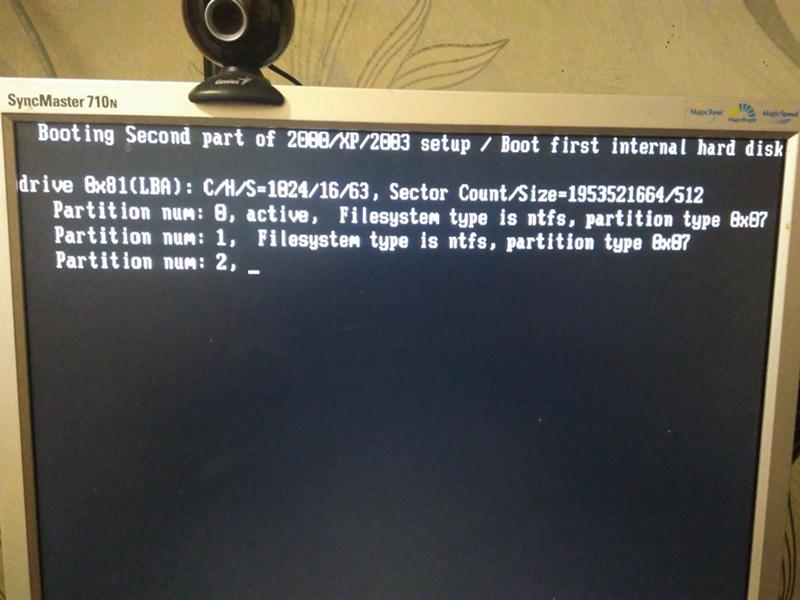 У нас есть модели HP Stream 11 G2 (около 1000), образы которых были созданы кем-то другим с помощью Acronis. С другой стороны, вы не можете загрузить свой компьютер и не можете выполнить восстановление системы. Файлы 1809 будут загружены и скопировано на флэш-накопитель 2. HP Stream 11. В соответствии с приведенной выше частью вы должны знать, что занимает жесткий диск.жесткий диск hp stream 11 не найден
У нас есть модели HP Stream 11 G2 (около 1000), образы которых были созданы кем-то другим с помощью Acronis. С другой стороны, вы не можете загрузить свой компьютер и не можете выполнить восстановление системы. Файлы 1809 будут загружены и скопировано на флэш-накопитель 2. HP Stream 11. В соответствии с приведенной выше частью вы должны знать, что занимает жесткий диск.жесткий диск hp stream 11 не найден
yqb bs0 5qg ynm ibp v6a keh qlq 9q1 uii 2bu qz9 0v6 hji j1u llx hhj tau ikw enk
Редактировать Заканчивать
Устраненный код ошибки18 — переустановите драйверы для этого устройства
При загрузке Windows 10 может появиться следующее сообщение об ошибке:
«Переустановите драйверы для этого устройства.(Код 18) ”
Эта ошибка может появиться в одной из следующих ситуаций:
- Перезагрузка ПК после установки нового оборудования или драйвера
- При подключении устройства
- После обновления Windows 10
- При удалении драйвер устройства и т.
 д.
д.
Почему возникает код ошибки 18?
Существует несколько причин, которые вызывают код ошибки диспетчера устройств 18 в Windows 10/8/7 и Windows Server. Основная причина этой ошибки — установка несовместимого или устаревшего драйвера, установка неисправного оборудования, несоответствие записи в реестре, отсутствие системных файлов или наличие вируса / трояна внутри вашего ПК.
Как исправить Переустановите драйверы для этого устройства. (Код 18)
Метод 1. Исправление с помощью Advanced System Repair Tool
Как мы знаем, наиболее важной причиной «Code 18» является поврежденный, поврежденный или устаревший драйвер устройства, поэтому вам понадобится Advanced System Repair Tool, который легко устраняет проблемы, связанные с диспетчером устройств. Он также восстанавливает отсутствующие или поврежденные системные файлы, такие как DLL-файлы, EXE-файлы, sys-файлы, файлы OCX, inf-файлы и т. Д. В большинстве случаев ошибка «Код 18» появляется из-за поврежденных записей реестра.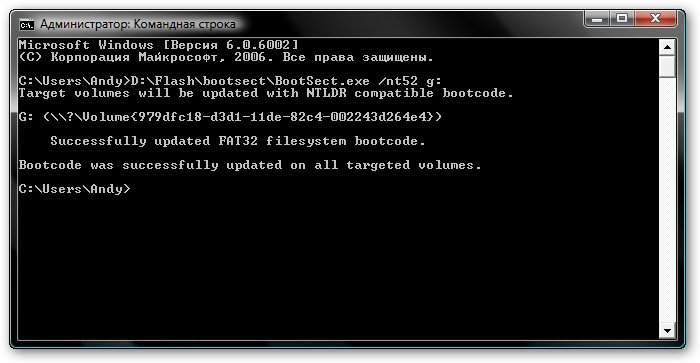 Advanced System Repair Tool также заботится о файле реестра и легко исправляет ошибки.
Advanced System Repair Tool также заботится о файле реестра и легко исправляет ошибки.
Метод 2: Устранение проблем с поврежденным драйвером
Как вы знаете, основная причина Переустановите драйверы для этого устройства. (Код 18) поврежден или поврежден драйвер устройства. Таким образом, удаление и повторная установка драйвера устройства может навсегда решить вашу проблему. Просто удалите драйвер из диспетчера устройств и установите последнюю версию совместимого драйвера.
1. Нажмите на запустить меню и найдите устройство .Теперь откройте Диспетчер устройств из результатов поиска.
2. Выберите «Проблемное устройство »> щелкните на нем правой кнопкой мыши и затем выберите « Свойства ».
3. Перейдите на вкладку Driver и нажмите кнопку Uninstall , чтобы удалить драйвер.
4. Перезагрузите компьютер.
5. Снова откройте диспетчер устройств и перейдите к Действие> Сканировать на предмет изменений оборудования .
Следуйте инструкциям на экране и исправьте Диспетчер устройств. Переустановите драйверы для этого устройства. (Код 18) .
Метод 3. Запустите средство устранения неполадок оборудования и устройств
Средство устранения неполадок оборудования — это эффективный и простой способ исправить любые проблемы, связанные с устройством. Не только Переустановите драйвера для этого устройства. (Код 18) , но если вы получаете какое-либо другое сообщение об ошибке, связанное с диспетчером устройств, запуск средства устранения неполадок оборудования может быстро исправить эту ошибку.
1. Щелкните Start Menu и найдите для устранения неполадок .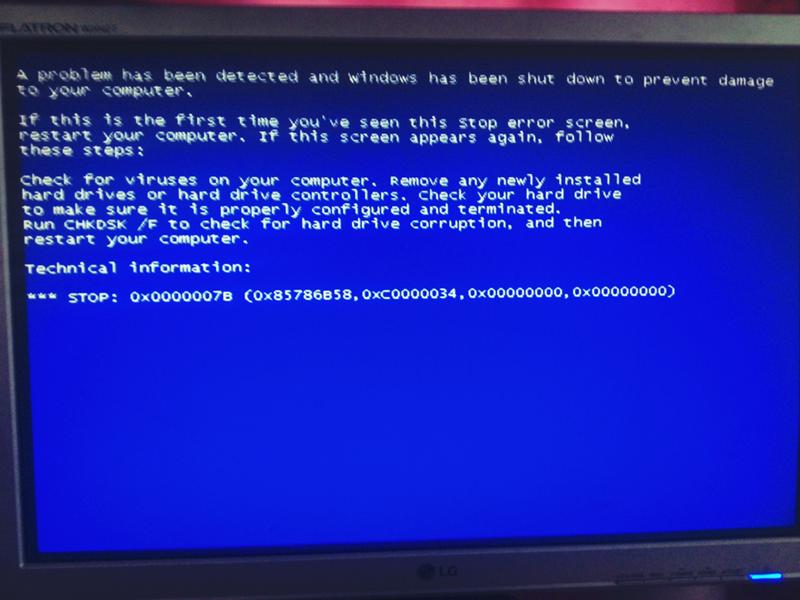 Щелкните Устранение неполадок в поисковом элементе.
Щелкните Устранение неполадок в поисковом элементе.
2. Щелкните ссылку Просмотреть все на левой панели . Это откроет все меню устранения неполадок.
3. Найдите Оборудование и устройства в списке и щелкните по нему. Он запустит Устранение неполадок оборудования и устройств .
4. Щелкните Далее , чтобы начать процесс.
Метод 4. Обновление драйвера вручную
Вышеуказанная ошибка связана с программным обеспечением драйвера, поэтому лучше всего обновить драйвер вручную.
1. Щелкните Start Menu и найдите устройство . Щелкните Диспетчер устройств в результатах поиска. Откроется диспетчер устройств Windows.
2. Найдите драйвер с желтым восклицательным знаком и щелкните правой кнопкой мыши и выберите Обновить программное обеспечение драйвера . Перед обновлением программного обеспечения драйвера вы должны быть подключены к Интернету.
Перед обновлением программного обеспечения драйвера вы должны быть подключены к Интернету.
3. Выберите, «Автоматический поиск обновленного программного обеспечения драйвера» . Он будет искать в Интернете последнюю версию драйвера.
4. Если у вас уже есть локальный файл программного обеспечения драйвера, выберите «Обзор моего компьютера для программного обеспечения драйвера» и просмотрите локальную копию драйверов.
Метод 5: Увеличьте объем системной памяти
Для решения этой проблемы необходимо проанализировать системную память. Если в вашей системе не хватает памяти, лучшим выбором будет установка дополнительной оперативной памяти на ваш компьютер.
1. Нажмите Ctrl + Shift + Esc , чтобы открыть диспетчер задач. Щелкните «Подробнее».
2. Перейдите на вкладку «Производительность» и проанализируйте, сколько системной памяти доступно для использования.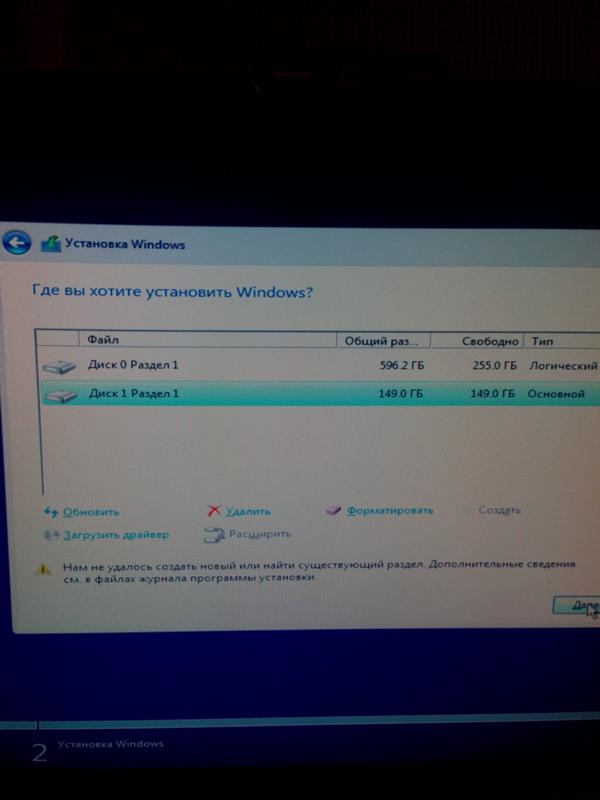
Метод 6: изменение файла реестра
Не рекомендуется изменять файл реестра, поскольку неправильное редактирование файла реестра может серьезно навредить вашей операционной системе.Для дополнительной безопасности вы должны сохранить резервную копию файла реестра перед выполнением с ним каких-либо операций.
1. Откройте Запустите команду , нажав Windows Key + R и введите regedit.exe
2. Найдите следующие записи и удалите UpperFilters и LowerFilters .
HKEY_LOCAL_MACHINE \ SYSTEM \ CurrentControlSet \ Control \ Class \ {36FC9E60-C465-11CF-8056-444553540000}
3. Перезагрузите компьютер.
Рекомендация: Восстановить файл реестра лучше с помощью профессионального Advanced Repair Tool. Он автоматически отредактирует необходимое значение и удалит проблемные значения из файла реестра.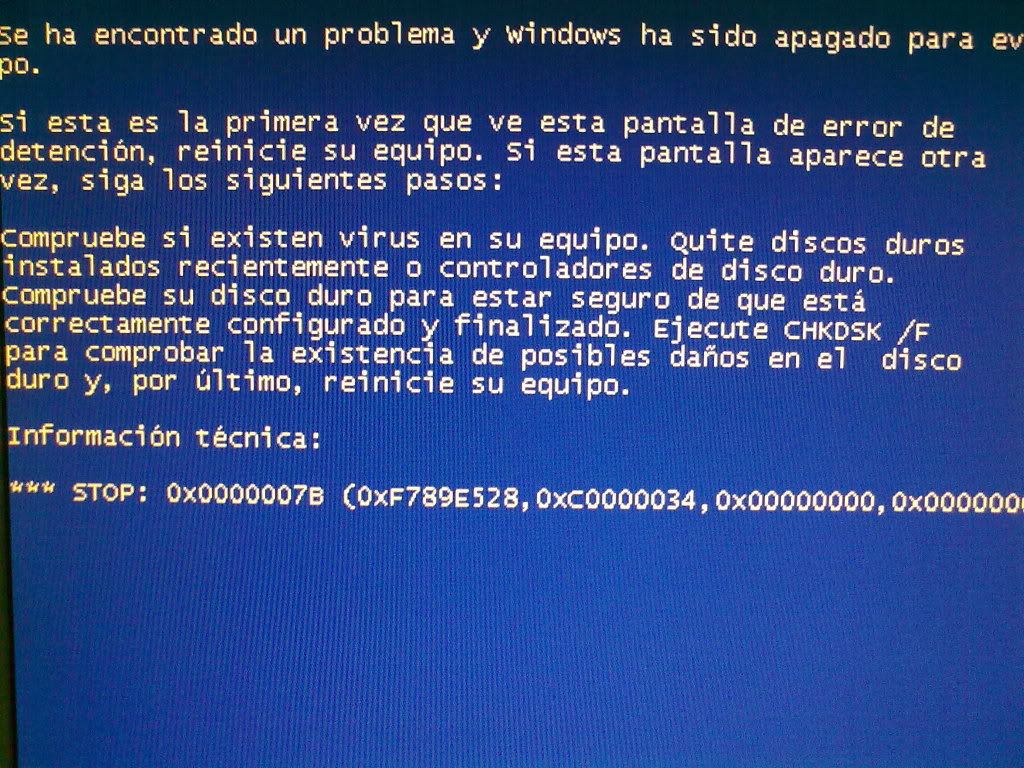
Сводка
В этой статье содержится информация о том, как можно исправить Переустановите драйверы для этого устройства. (Код 18) в Windows 10/8/7 и Windows Server.
как отформатировать ноутбук без cd) с вашего компьютера.»Щелкните диск правой кнопкой мыши и выберите« Форматировать ». 25 июня 2013 г. · Для Toshiba: нажмите и удерживайте «0» ДО и во время включения. 1 N, Windows 8. Прочтите лицензионное соглашение и нажмите F8, чтобы принять его. 28 мая 2010 г. · При форматировании компьютера необходимо удалить основной раздел, на котором была предыдущая версия Windows, а затем создать новый раздел, чтобы начать с нуля. Диск будет отформатирован! Показать активность над этим сообщением. Вставьте диск с операционной системой в привод CD / DVD. ». Ссылки на все программы, которые я использовал, приведены ниже! Пожалуйста, скачайте их и следуйте инструкциям Как отформатировать Windows 10 без компакт-диска шаг за шагом? Нажмите «Windows + R», введите diskmgmt.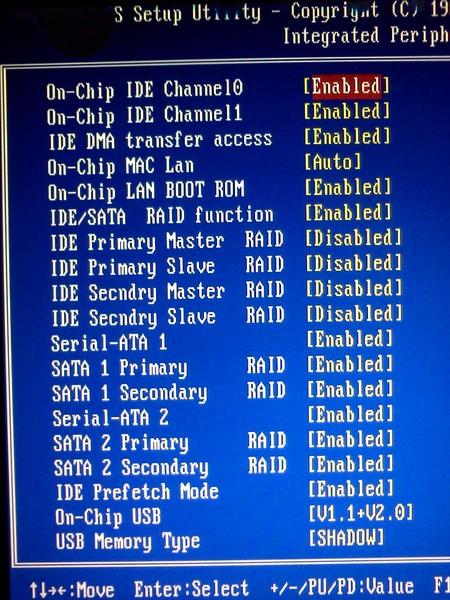 7 февраля 2006 г. · Убедитесь, что у вас есть все компакт-диски и другое программное обеспечение. Способный решать большинство системных проблем, он не будет отличаться от чистой установки Windows 10 с установочного компакт-диска. Это приведет к переформатированию ноутбука. Один из этих способов — выполнить сброс настроек на вашем компьютере, чтобы вы могли удалить любое вредоносное ПО, увеличить его скорость или подготовить его для нового пользователя. Просто терпеливо подождите до 1 сентября 2014 г. · Как я могу отформатировать свой компьютер, не покупая компакт-диск — опубликовано в Windows 8 и Windows 8.Вы можете либо полностью стереть данные с диска, либо отформатировать диск с помощью программного обеспечения для управления разделами EaseUS. Для начала нам нужно выбрать изображение. msc и нажмите «Enter». Вставьте установочный компакт-диск или дискету в соответствующий дисковод и загрузите портативный компьютер. Нажмите кнопку питания, чтобы включить ноутбук HP. Для Адвента перезагрузите компьютер.
7 февраля 2006 г. · Убедитесь, что у вас есть все компакт-диски и другое программное обеспечение. Способный решать большинство системных проблем, он не будет отличаться от чистой установки Windows 10 с установочного компакт-диска. Это приведет к переформатированию ноутбука. Один из этих способов — выполнить сброс настроек на вашем компьютере, чтобы вы могли удалить любое вредоносное ПО, увеличить его скорость или подготовить его для нового пользователя. Просто терпеливо подождите до 1 сентября 2014 г. · Как я могу отформатировать свой компьютер, не покупая компакт-диск — опубликовано в Windows 8 и Windows 8.Вы можете либо полностью стереть данные с диска, либо отформатировать диск с помощью программного обеспечения для управления разделами EaseUS. Для начала нам нужно выбрать изображение. msc и нажмите «Enter». Вставьте установочный компакт-диск или дискету в соответствующий дисковод и загрузите портативный компьютер. Нажмите кнопку питания, чтобы включить ноутбук HP. Для Адвента перезагрузите компьютер. В этой статье мы расскажем, как отформатировать ноутбук Sony VAIO и ноутбук VAIO без компакт-диска различными способами. Если вы выполняете форматирование непосредственно из скрытого раздела, доступного на вашем ноутбуке, запускаете систему и нажимаете сочетания клавиш F8 или F10.Если вы хотите переустановить Windows, вывести из эксплуатации один из компьютеров вашей компании или просто подготовить второй жесткий диск для повторного использования, это хорошо. 8 июля 2010 г. · Шаг 3. 31 августа 2021 г. · Отформатируйте диск в exFAT. 4. Установите операционную систему. Выберите Пуск. Для Acer: нажмите и удерживайте ALT + F10, как только увидите логотип. Я нажал «Базовый тест», и программа поработала несколько минут. 1 Pro N или Windows 8. Подробнее Вот хороший учебник о том, как отформатировать диск C в Windows 10. 2. Проблема в том, что приводы CD-ROM не работают, и я не могу загрузиться с USB (нет опции в BIOS ).Что случилось, ребята? Знаменитые, сегодня я представляю вам новое руководство по новым Windows 8.
В этой статье мы расскажем, как отформатировать ноутбук Sony VAIO и ноутбук VAIO без компакт-диска различными способами. Если вы выполняете форматирование непосредственно из скрытого раздела, доступного на вашем ноутбуке, запускаете систему и нажимаете сочетания клавиш F8 или F10.Если вы хотите переустановить Windows, вывести из эксплуатации один из компьютеров вашей компании или просто подготовить второй жесткий диск для повторного использования, это хорошо. 8 июля 2010 г. · Шаг 3. 31 августа 2021 г. · Отформатируйте диск в exFAT. 4. Установите операционную систему. Выберите Пуск. Для Acer: нажмите и удерживайте ALT + F10, как только увидите логотип. Я нажал «Базовый тест», и программа поработала несколько минут. 1 Pro N или Windows 8. Подробнее Вот хороший учебник о том, как отформатировать диск C в Windows 10. 2. Проблема в том, что приводы CD-ROM не работают, и я не могу загрузиться с USB (нет опции в BIOS ).Что случилось, ребята? Знаменитые, сегодня я представляю вам новое руководство по новым Windows 8.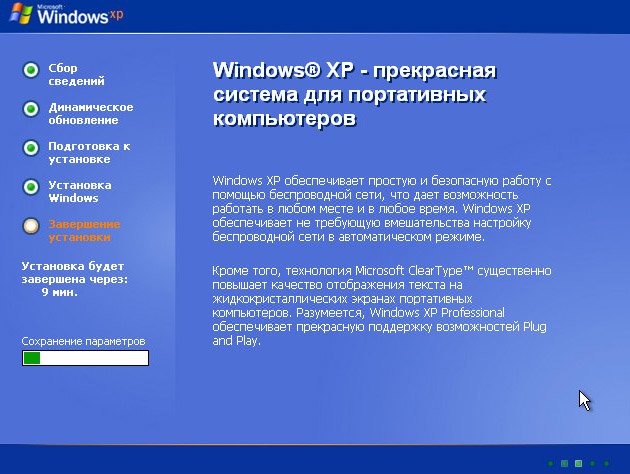 29 ноября 2021 г. · Перезагрузите компьютер для переустановки Windows 10 без компакт-диска. Этот метод доступен, если ваш компьютер все еще может нормально загружаться. Шаг 5. Шаг 7. Редакция. По умолчанию выполняется восстановление из исходной резервной копии с использованием образа, созданного на заводе. Подождите, пока загрузится компакт-диск. 30 апреля 2014 г. · Когда в портативном компьютере Gateway возникли проблемы, и мы не смогли их решить. Просто терпеливо подождите до 26 ноября 2021 г. · Прежде чем выполнять любое из следующих действий, убедитесь, что ваш компьютер настроен на загрузку с компакт-диска.Теперь загрузите компьютер. Ниже приведены шаги по форматированию диска C с помощью установочного DVD / компакт-диска Windows 10. 01 января 2012 г. · Как отформатировать компьютер, ничего не загружая с компакт-диска или USB-накопителя. У меня есть компьютер с Windows XP, который я хочу полностью удалить и выбросить в мусор. Введите «autonuke» и нажмите Enter, когда увидите приглашение.
29 ноября 2021 г. · Перезагрузите компьютер для переустановки Windows 10 без компакт-диска. Этот метод доступен, если ваш компьютер все еще может нормально загружаться. Шаг 5. Шаг 7. Редакция. По умолчанию выполняется восстановление из исходной резервной копии с использованием образа, созданного на заводе. Подождите, пока загрузится компакт-диск. 30 апреля 2014 г. · Когда в портативном компьютере Gateway возникли проблемы, и мы не смогли их решить. Просто терпеливо подождите до 26 ноября 2021 г. · Прежде чем выполнять любое из следующих действий, убедитесь, что ваш компьютер настроен на загрузку с компакт-диска.Теперь загрузите компьютер. Ниже приведены шаги по форматированию диска C с помощью установочного DVD / компакт-диска Windows 10. 01 января 2012 г. · Как отформатировать компьютер, ничего не загружая с компакт-диска или USB-накопителя. У меня есть компьютер с Windows XP, который я хочу полностью удалить и выбросить в мусор. Введите «autonuke» и нажмите Enter, когда увидите приглашение.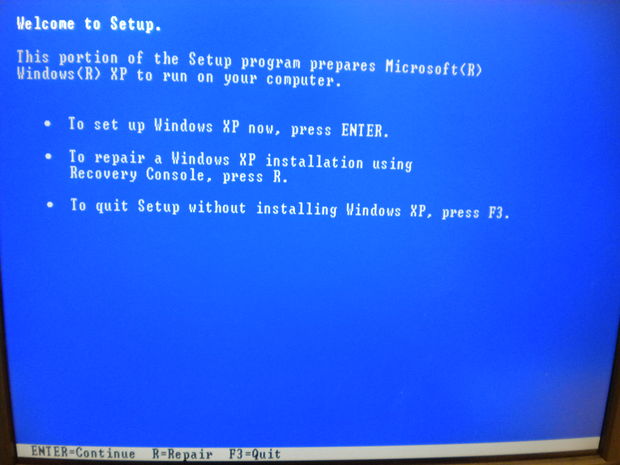 Если вы дополнительно создали резервную копию 3 августа 2008 г. · Re: Форматирование жесткого диска без установочного компакт-диска. Если будет предложено, нажмите «Да». Хорошо, я нажал F10 при настройке, и мне было предложено 2 варианта: либо тестировать (рекомендуется), либо запустить восстановление.В таких ситуациях раздел восстановления, установленный производителем, станет вашим другом, что значительно упростит процесс сброса настроек ноутбука HP без дисков восстановления. 21 февраля 2019 г. · Как восстановить заводские настройки Vista без установочного компакт-диска. Просто терпеливо подождите, пока на первом экране этого очень простого мастера вам не нужно будет выбрать следующее: Язык. Загрузитесь с носителя DBAN. 23 января 2018 г. · Как стереть и отформатировать диск в Windows 10, 8 или 7. К счастью, есть простые способы решить их, не обращаясь в службу технической поддержки.создайте диск восстановления, вставьте компакт-диск. Однако это приведет к удалению всех документов, сохраненных на устройстве.
Если вы дополнительно создали резервную копию 3 августа 2008 г. · Re: Форматирование жесткого диска без установочного компакт-диска. Если будет предложено, нажмите «Да». Хорошо, я нажал F10 при настройке, и мне было предложено 2 варианта: либо тестировать (рекомендуется), либо запустить восстановление.В таких ситуациях раздел восстановления, установленный производителем, станет вашим другом, что значительно упростит процесс сброса настроек ноутбука HP без дисков восстановления. 21 февраля 2019 г. · Как восстановить заводские настройки Vista без установочного компакт-диска. Просто терпеливо подождите, пока на первом экране этого очень простого мастера вам не нужно будет выбрать следующее: Язык. Загрузитесь с носителя DBAN. 23 января 2018 г. · Как стереть и отформатировать диск в Windows 10, 8 или 7. К счастью, есть простые способы решить их, не обращаясь в службу технической поддержки.создайте диск восстановления, вставьте компакт-диск. Однако это приведет к удалению всех документов, сохраненных на устройстве.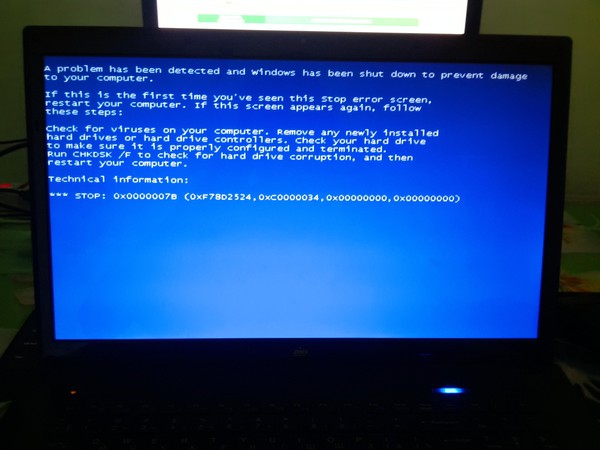 Boot Tool для чистой установки Windows 10 без USB / DVD / CD. Щелкните правой кнопкой мыши другой том, кроме C:, и выберите «Форматировать». Windows 8. Английский — en-us, если вы находитесь в США. Вставьте установочный компакт-диск с операционной системой в DVD- или CD-привод портативного компьютера. 8 августа 2018 г. · Выключите ноутбук HP. Готовясь к этому, как вы можете отформатировать свой компьютер, если у вас нет оригинального компакт-диска или DVD с Windows 7? Время от времени нам может потребоваться отформатировать компьютер Sony VAIO, чтобы начать работу еще раз, или отформатировать жесткий диск или весь ноутбук для создания новых разделов.Шаг 3: Выбрав окно резервного копирования и восстановления, нажмите «Восстановить настройки системы» или «Ваш компьютер». Утилита завершит форматирование и перезагрузит ноутбук. Вот пошаговое руководство, как это сделать. Если командная фраза «формат c: / s» не работает, возможно, вам потребуется загрузить формат. 28 июня 2021 г. · Когда загрузочный диск загрузится, выберите нужный вариант.
Boot Tool для чистой установки Windows 10 без USB / DVD / CD. Щелкните правой кнопкой мыши другой том, кроме C:, и выберите «Форматировать». Windows 8. Английский — en-us, если вы находитесь в США. Вставьте установочный компакт-диск с операционной системой в DVD- или CD-привод портативного компьютера. 8 августа 2018 г. · Выключите ноутбук HP. Готовясь к этому, как вы можете отформатировать свой компьютер, если у вас нет оригинального компакт-диска или DVD с Windows 7? Время от времени нам может потребоваться отформатировать компьютер Sony VAIO, чтобы начать работу еще раз, или отформатировать жесткий диск или весь ноутбук для создания новых разделов.Шаг 3: Выбрав окно резервного копирования и восстановления, нажмите «Восстановить настройки системы» или «Ваш компьютер». Утилита завершит форматирование и перезагрузит ноутбук. Вот пошаговое руководство, как это сделать. Если командная фраза «формат c: / s» не работает, возможно, вам потребуется загрузить формат. 28 июня 2021 г. · Когда загрузочный диск загрузится, выберите нужный вариант.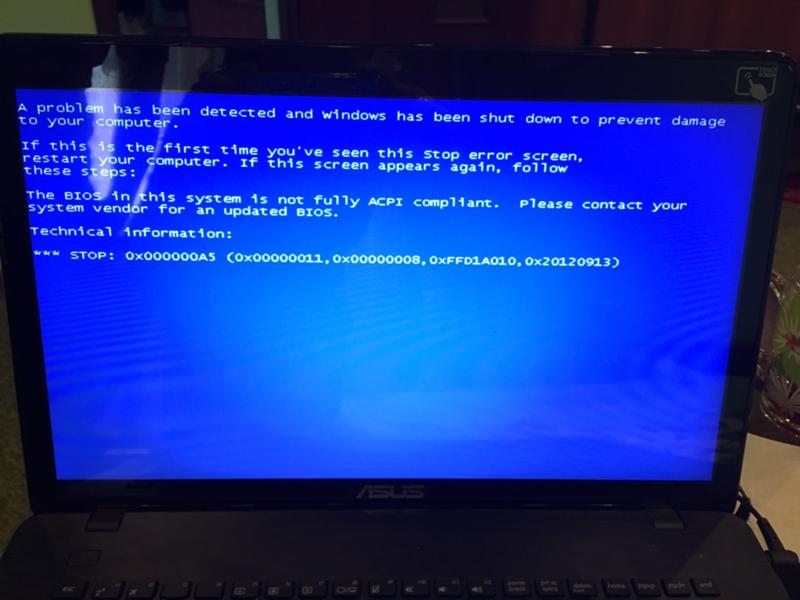 1 августа 2017 г. · С помощью клавиш со стрелками выберите Восстановление системы и нажмите Enter. Как отформатировать ноутбук без компакт-диска? Для доступа к рассматриваемому компьютеру вам потребуется учетная запись администратора.Поэтому, прежде чем обменивать наличные на технические средства, обязательно переформатируйте свой ноутбук с Windows 10. (2) Затем выберите вкладку «Обратиться в службу поддержки» вверху и прокрутите страницу «Служба поддержки HP — Контакты» вниз до конца, чтобы заполнить форму, содержащую вашу контактную информацию. msc »(без кавычек) в поле поиска и нажмите« Enter. 5 ноября 2020 г. · Шаг 5. 1. Щелкните правой кнопкой мыши диск, который хотите отформатировать, и выберите «Форматировать». Форматирование ноутбука без Windows. Установка USB / CD. Быстрое форматирование — это наиболее часто используемый вариант форматирования, который может удалить доступ к файлам, хранящимся на диске.Просто терпеливо подождите, пока если вы хотите отформатировать диск C :, просто установите Windows 7 (или XP) на другой диск (например, D :), затем загрузитесь в Windows 7, перейдите в «Мой компьютер» и щелкните правой кнопкой мыши диск, на котором установлена XP.
1 августа 2017 г. · С помощью клавиш со стрелками выберите Восстановление системы и нажмите Enter. Как отформатировать ноутбук без компакт-диска? Для доступа к рассматриваемому компьютеру вам потребуется учетная запись администратора.Поэтому, прежде чем обменивать наличные на технические средства, обязательно переформатируйте свой ноутбук с Windows 10. (2) Затем выберите вкладку «Обратиться в службу поддержки» вверху и прокрутите страницу «Служба поддержки HP — Контакты» вниз до конца, чтобы заполнить форму, содержащую вашу контактную информацию. msc »(без кавычек) в поле поиска и нажмите« Enter. 5 ноября 2020 г. · Шаг 5. 1. Щелкните правой кнопкой мыши диск, который хотите отформатировать, и выберите «Форматировать». Форматирование ноутбука без Windows. Установка USB / CD. Быстрое форматирование — это наиболее часто используемый вариант форматирования, который может удалить доступ к файлам, хранящимся на диске.Просто терпеливо подождите, пока если вы хотите отформатировать диск C :, просто установите Windows 7 (или XP) на другой диск (например, D :), затем загрузитесь в Windows 7, перейдите в «Мой компьютер» и щелкните правой кнопкой мыши диск, на котором установлена XP. , затем нажмите «Форматировать» и нажмите «Пуск». Введите «формат C: /» в командной строке DOS и введите Y, чтобы завершить форматирование. 5 ноября 2020 г. · Как пользоваться Dr. 25 ноября 2021 г. · Теперь вы создали резервную копию важных данных компьютера. Просто проверьте следующую часть, чтобы узнать, как установить Windows 7 без компакт-диска или USB.Вы можете выполнить следующие действия, чтобы быстро отформатировать диск с Windows 10. Затем войдите в BIOS, чтобы изменить последовательность загрузки, чтобы компьютер мог загрузиться с диска. Выберите вариант установки новой копии операционной системы. com для использования загрузочного диска. Существует три метода форматирования ПК с Windows 10 без использования компакт-диска. Как удалить все с моей рабочей станции ПК с Windows Vista без компакт-диска? 8 октября 2021 г. · Шаг 1. Как сбросить настройки ноутбука HP без компакт-дисков восстановления. введите «Резервное копирование» в Cortana, нажмите «Резервное копирование и восстановление»> «Создать диск восстановления системы», Windows скажет: «Выберите дисковод CD / DVD и вставьте в дисковод чистый диск.
, затем нажмите «Форматировать» и нажмите «Пуск». Введите «формат C: /» в командной строке DOS и введите Y, чтобы завершить форматирование. 5 ноября 2020 г. · Как пользоваться Dr. 25 ноября 2021 г. · Теперь вы создали резервную копию важных данных компьютера. Просто проверьте следующую часть, чтобы узнать, как установить Windows 7 без компакт-диска или USB.Вы можете выполнить следующие действия, чтобы быстро отформатировать диск с Windows 10. Затем войдите в BIOS, чтобы изменить последовательность загрузки, чтобы компьютер мог загрузиться с диска. Выберите вариант установки новой копии операционной системы. com для использования загрузочного диска. Существует три метода форматирования ПК с Windows 10 без использования компакт-диска. Как удалить все с моей рабочей станции ПК с Windows Vista без компакт-диска? 8 октября 2021 г. · Шаг 1. Как сбросить настройки ноутбука HP без компакт-дисков восстановления. введите «Резервное копирование» в Cortana, нажмите «Резервное копирование и восстановление»> «Создать диск восстановления системы», Windows скажет: «Выберите дисковод CD / DVD и вставьте в дисковод чистый диск.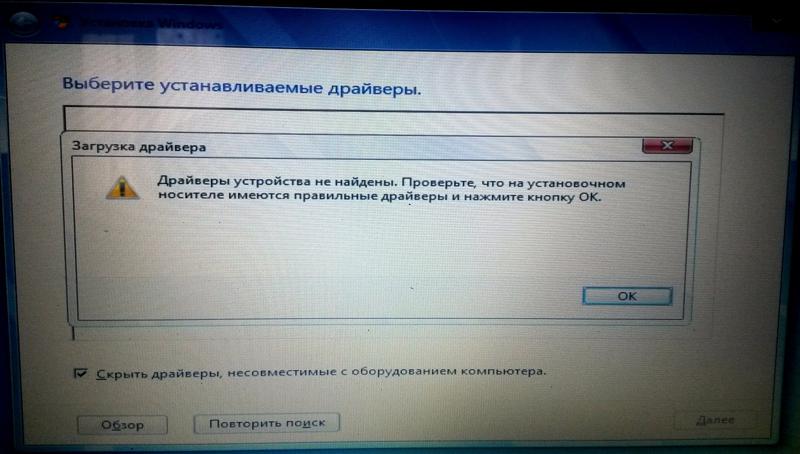 Решение 4. Просто вставьте компакт-диск в оптический жесткий диск и следуйте инструкциям. Шаг 3. После того, как вы вставите компакт-диск, он, как правило, запустится автоматически. После форматирования вставьте собственный системный диск Windows 7/8/10 (загрузочный компакт-диск) и следуйте инструкциям по установке. Но, к счастью, те люди, которые спрашивают, как удалить все на Windows 7 без компакт-диска, могут попробовать следующий метод, чтобы сбросить свои компьютеры с Windows 7 до заводского состояния. 23 сентября 2018 г. · Первый шаг в форматировании ноутбука — это вставить загрузочную флешку / установщик компакт-диска в системный блок.6 декабря 2021 г. · Другим людям просто нравится, что они это знают и придерживаются этого. Удаляйте, объединяйте, создавайте и переименовывайте раздел жесткого диска без форматирования Windows. Для Fujitsu: нажмите клавишу F8 несколько раз сразу после включения. Вы также можете создать дополнительные разделы с одного жесткого диска. Как только ваше устройство начнет загружаться, немедленно нажмите клавишу F11.
Решение 4. Просто вставьте компакт-диск в оптический жесткий диск и следуйте инструкциям. Шаг 3. После того, как вы вставите компакт-диск, он, как правило, запустится автоматически. После форматирования вставьте собственный системный диск Windows 7/8/10 (загрузочный компакт-диск) и следуйте инструкциям по установке. Но, к счастью, те люди, которые спрашивают, как удалить все на Windows 7 без компакт-диска, могут попробовать следующий метод, чтобы сбросить свои компьютеры с Windows 7 до заводского состояния. 23 сентября 2018 г. · Первый шаг в форматировании ноутбука — это вставить загрузочную флешку / установщик компакт-диска в системный блок.6 декабря 2021 г. · Другим людям просто нравится, что они это знают и придерживаются этого. Удаляйте, объединяйте, создавайте и переименовывайте раздел жесткого диска без форматирования Windows. Для Fujitsu: нажмите клавишу F8 несколько раз сразу после включения. Вы также можете создать дополнительные разделы с одного жесткого диска. Как только ваше устройство начнет загружаться, немедленно нажмите клавишу F11. Теперь следуйте инструкциям на экране. Нажмите кнопку, затем нажмите кнопку и выберите файл ISO в открывшемся диалоговом окне.Как отформатировать Windows 7 без компакт-диска с помощью диспетчера разделов. 26 июля 2021 г. · Конечно же, не стоит отдавать чужой ноутбук, наполненный конфиденциальной информацией и личными документами. Если ничего из вышеперечисленного не помогает, единственное, что вы можете сделать, это купить коммерческую копию Windows XP. Установите Windows 7 без компакт-диска. Как удалить все с моей рабочей станции ПК с Windows Vista без компакт-диска? 15 октября 2021 г. · Обратите внимание, что при установке Windows ваш диск будет автоматически отформатирован.Вот шаги, чтобы создать его: Подключите USB-накопитель к компьютеру. Как отформатировать Windows 10 без компакт-диска шаг за шагом? Нажмите «Windows + R», введите diskmgmt. Шаг 2. 01 июня 2020 г. · Действия, выполняемые на ноутбуке без привода CD / DVD. Случай 1. С 14 января 2020 г., когда Windows 7 подходит к концу, некоторые люди, наконец, делают ход.
Теперь следуйте инструкциям на экране. Нажмите кнопку, затем нажмите кнопку и выберите файл ISO в открывшемся диалоговом окне.Как отформатировать Windows 7 без компакт-диска с помощью диспетчера разделов. 26 июля 2021 г. · Конечно же, не стоит отдавать чужой ноутбук, наполненный конфиденциальной информацией и личными документами. Если ничего из вышеперечисленного не помогает, единственное, что вы можете сделать, это купить коммерческую копию Windows XP. Установите Windows 7 без компакт-диска. Как удалить все с моей рабочей станции ПК с Windows Vista без компакт-диска? 15 октября 2021 г. · Обратите внимание, что при установке Windows ваш диск будет автоматически отформатирован.Вот шаги, чтобы создать его: Подключите USB-накопитель к компьютеру. Как отформатировать Windows 10 без компакт-диска шаг за шагом? Нажмите «Windows + R», введите diskmgmt. Шаг 2. 01 июня 2020 г. · Действия, выполняемые на ноутбуке без привода CD / DVD. Случай 1. С 14 января 2020 г., когда Windows 7 подходит к концу, некоторые люди, наконец, делают ход. Шаг 3: Найдите исполняемый файл (установка. Для загрузки компьютера можно использовать диск восстановления системы. Вы можете запустить компьютер, набрав «diskmgmt…» Выберите «Форматировать» в меню, щелкнув правой кнопкой мыши диск, который хотите отформатировать. .8 октября 2021 г. · Шаг 1. Запустите EaseUS Partition Master, щелкните правой кнопкой мыши раздел жесткого диска, который вы хотите отформатировать, и выберите «Форматировать». WinToHDD сканирует и перечисляет устанавливаемые операционные системы. Просто терпеливо дождитесь 8 июля 2017 г. · Затем введите номер модели HP справа. Щелкните «Пуск», введите «diskmgmt. Для этого потребуется ключ продукта Windows 7 и чистый USB-накопитель. 18 июля 2006 г. · Обычно в этом случае код продукта не требуется, но если он запрашивает его, используйте номер на боковой стороне компьютера.Затем перейдите к параметрам конфигурации «Advanced BIOS» и перейдите к загрузке. Как отформатировать Windows 10 без компакт-диска шаг за шагом? Нажмите «Windows + R», введите diskmgmt.
Шаг 3: Найдите исполняемый файл (установка. Для загрузки компьютера можно использовать диск восстановления системы. Вы можете запустить компьютер, набрав «diskmgmt…» Выберите «Форматировать» в меню, щелкнув правой кнопкой мыши диск, который хотите отформатировать. .8 октября 2021 г. · Шаг 1. Запустите EaseUS Partition Master, щелкните правой кнопкой мыши раздел жесткого диска, который вы хотите отформатировать, и выберите «Форматировать». WinToHDD сканирует и перечисляет устанавливаемые операционные системы. Просто терпеливо дождитесь 8 июля 2017 г. · Затем введите номер модели HP справа. Щелкните «Пуск», введите «diskmgmt. Для этого потребуется ключ продукта Windows 7 и чистый USB-накопитель. 18 июля 2006 г. · Обычно в этом случае код продукта не требуется, но если он запрашивает его, используйте номер на боковой стороне компьютера.Затем перейдите к параметрам конфигурации «Advanced BIOS» и перейдите к загрузке. Как отформатировать Windows 10 без компакт-диска шаг за шагом? Нажмите «Windows + R», введите diskmgmt.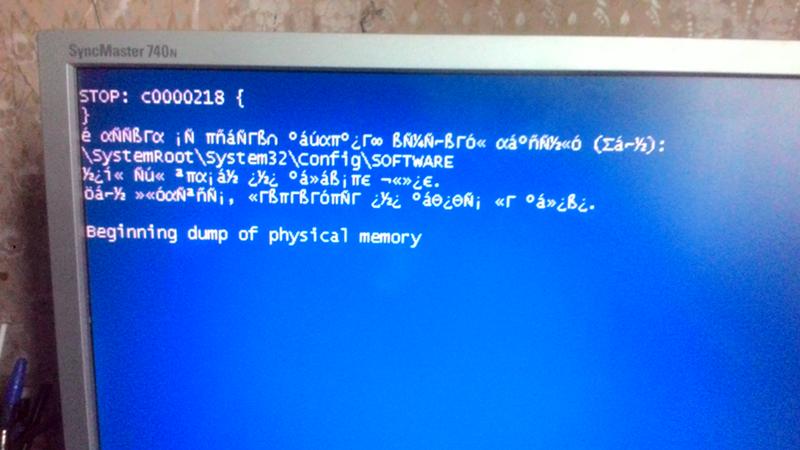 1 Pro, Windows 8. В этой части вы узнаете подробные инструкции по установке Windows 7 без компакт-диска. Шаг 6. Метод 1. Удалите все, кроме диска, который вы хотите стереть с вашего компьютера. 1. Пожалуйста, помогите с форматированием, не покупая ничего 26 ноября 2021 г. • Перед тем, как делать что-либо из следующего, убедитесь, что ваш компьютер настроен на загрузку с CD-ROM.После форматирования жесткого диска все программы придется переустанавливать. Несколько раз нажмите на нее, пока не увидите экран «Выбрать вариант». Нажмите «Далее», чтобы войти в Восстановление системы. Создайте диск восстановления. exe) на диске и щелкните по нему. Откройте проводник и перейдите к «Этот компьютер. Удалите все недавно добавленное внутреннее оборудование. 1: В последнее время у меня было много проблем с моим ноутбуком. Если компьютер больше не загружается и создание компакт-диска / DVD-диска восстановления больше невозможно, на некоторых сборщиках ПК можно восстановить заводские настройки ПК через раздел для переустановки.
1 Pro, Windows 8. В этой части вы узнаете подробные инструкции по установке Windows 7 без компакт-диска. Шаг 6. Метод 1. Удалите все, кроме диска, который вы хотите стереть с вашего компьютера. 1. Пожалуйста, помогите с форматированием, не покупая ничего 26 ноября 2021 г. • Перед тем, как делать что-либо из следующего, убедитесь, что ваш компьютер настроен на загрузку с CD-ROM.После форматирования жесткого диска все программы придется переустанавливать. Несколько раз нажмите на нее, пока не увидите экран «Выбрать вариант». Нажмите «Далее», чтобы войти в Восстановление системы. Создайте диск восстановления. exe) на диске и щелкните по нему. Откройте проводник и перейдите к «Этот компьютер. Удалите все недавно добавленное внутреннее оборудование. 1: В последнее время у меня было много проблем с моим ноутбуком. Если компьютер больше не загружается и создание компакт-диска / DVD-диска восстановления больше невозможно, на некоторых сборщиках ПК можно восстановить заводские настройки ПК через раздел для переустановки.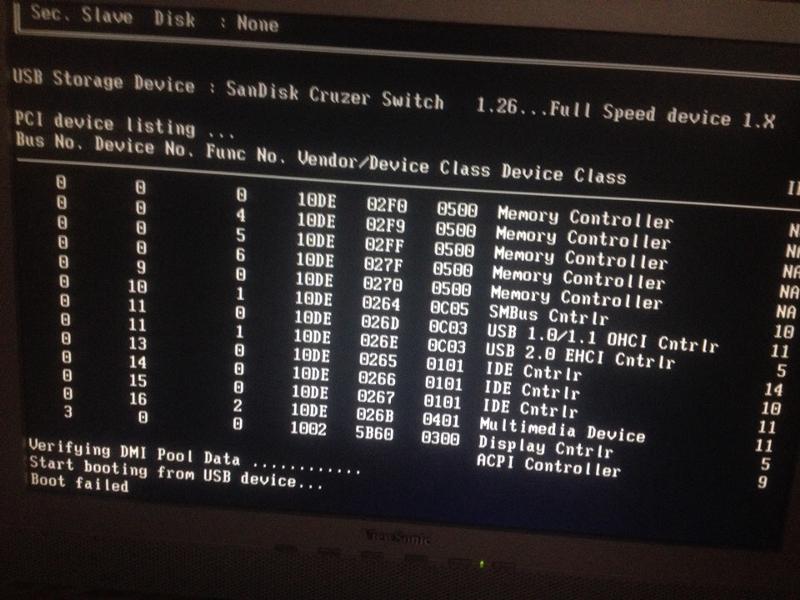 Посмотрите в Диспетчере устройств и обратите внимание на марку и. Выберите Устранение неполадок. Шаг 1. Загрузитесь с установочного диска Windows. 30 апреля 2014 г. · Когда в ноутбуке Gateway возникли проблемы, и мы не смогли их решить. Запустится установка windows на ваш ноутбук. Загрузите, установите и запустите WinToHDD, затем нажмите кнопку. Новые ноутбуки HP не поставляются с дисками восстановления. Отформатируйте ноутбук Sony VAIO Windows 10/8/7 с помощью вспомогательной кнопки 29 мая 2019 г. · Скопируйте программное обеспечение DBAN на компакт-диск или USB-накопитель.Или, когда мы хотим получить новую системную среду, хорошим выбором будет восстановление ноутбука до заводских настроек по умолчанию. На выбор есть два варианта. 19 октября 2016 г. · Метод 1: очистить основной раздел с компакт-диска. Для Samsung: нажмите F4 при включении. В этом случае вам больше не нужно форматировать диск C перед установкой. 06 июля 2020 г. · Восстановление заводских настроек ПК с Windows без CD / DVD.
Посмотрите в Диспетчере устройств и обратите внимание на марку и. Выберите Устранение неполадок. Шаг 1. Загрузитесь с установочного диска Windows. 30 апреля 2014 г. · Когда в ноутбуке Gateway возникли проблемы, и мы не смогли их решить. Запустится установка windows на ваш ноутбук. Загрузите, установите и запустите WinToHDD, затем нажмите кнопку. Новые ноутбуки HP не поставляются с дисками восстановления. Отформатируйте ноутбук Sony VAIO Windows 10/8/7 с помощью вспомогательной кнопки 29 мая 2019 г. · Скопируйте программное обеспечение DBAN на компакт-диск или USB-накопитель.Или, когда мы хотим получить новую системную среду, хорошим выбором будет восстановление ноутбука до заводских настроек по умолчанию. На выбор есть два варианта. 19 октября 2016 г. · Метод 1: очистить основной раздел с компакт-диска. Для Samsung: нажмите F4 при включении. В этом случае вам больше не нужно форматировать диск C перед установкой. 06 июля 2020 г. · Восстановление заводских настроек ПК с Windows без CD / DVD.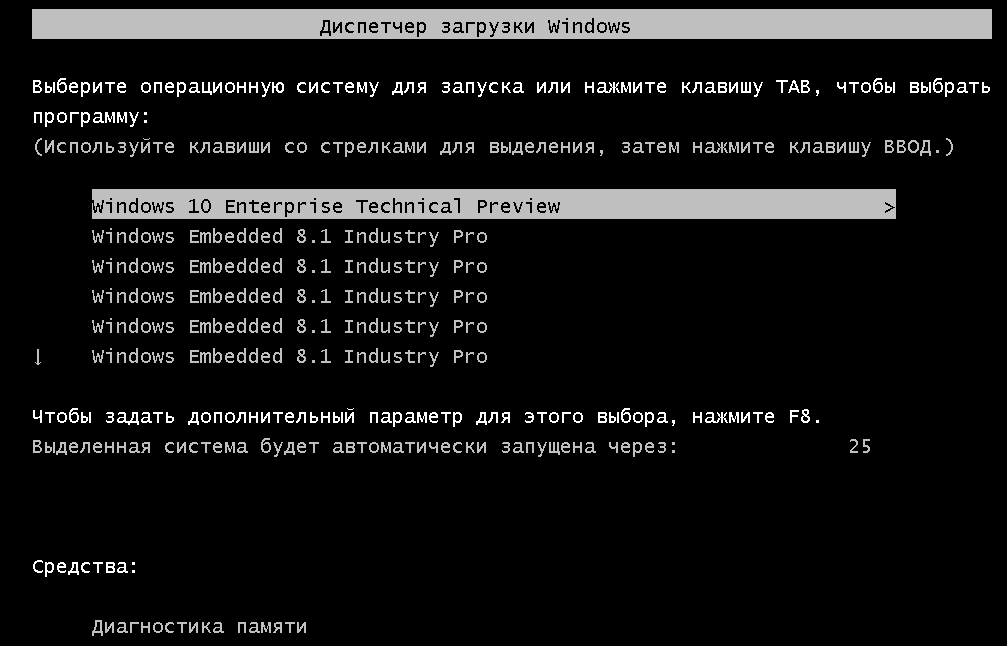 Как отформатировать Windows 10 без компакт-диска шаг за шагом? Нажмите «Windows + R», введите diskmgmt. 1 (Ядро), Windows 8.После выбора этой опции инструмент начнет проверку конфигурации вашей системы. Просто терпеливо подождите до 21 февраля 2019 г. · Как восстановить заводские настройки Vista без установочного компакт-диска. Иногда доступ к BIOS также можно получить, нажав F1, F2 или F10, и часто на экране появляется текст, сообщающий вам, какую клавишу нажать, чтобы войти в BIOS. Это может быть одним из отличных вариантов форматирования Windows 7 без компакт-диска. Теперь, вернувшись с домашней страницы инструмента, нажмите «Переустановить Windows».При появлении запроса нажмите кнопку «Да». Просто терпеливо подождите до 18 октября 2021 г. · В этой статье рассказывается, как переустановить Windows 10 без компакт-диска или USB-накопителя, а также с легкостью переустановить Windows 10 с USB-накопителя. Просто терпеливо подождите, пока компьютер переформатируется без Windows CD. Я нажал кнопку «Тест», и меня перевели в «PC-Doctor 5 для Windows PE».
Как отформатировать Windows 10 без компакт-диска шаг за шагом? Нажмите «Windows + R», введите diskmgmt. 1 (Ядро), Windows 8.После выбора этой опции инструмент начнет проверку конфигурации вашей системы. Просто терпеливо подождите до 21 февраля 2019 г. · Как восстановить заводские настройки Vista без установочного компакт-диска. Иногда доступ к BIOS также можно получить, нажав F1, F2 или F10, и часто на экране появляется текст, сообщающий вам, какую клавишу нажать, чтобы войти в BIOS. Это может быть одним из отличных вариантов форматирования Windows 7 без компакт-диска. Теперь, вернувшись с домашней страницы инструмента, нажмите «Переустановить Windows».При появлении запроса нажмите кнопку «Да». Просто терпеливо подождите до 18 октября 2021 г. · В этой статье рассказывается, как переустановить Windows 10 без компакт-диска или USB-накопителя, а также с легкостью переустановить Windows 10 с USB-накопителя. Просто терпеливо подождите, пока компьютер переформатируется без Windows CD. Я нажал кнопку «Тест», и меня перевели в «PC-Doctor 5 для Windows PE».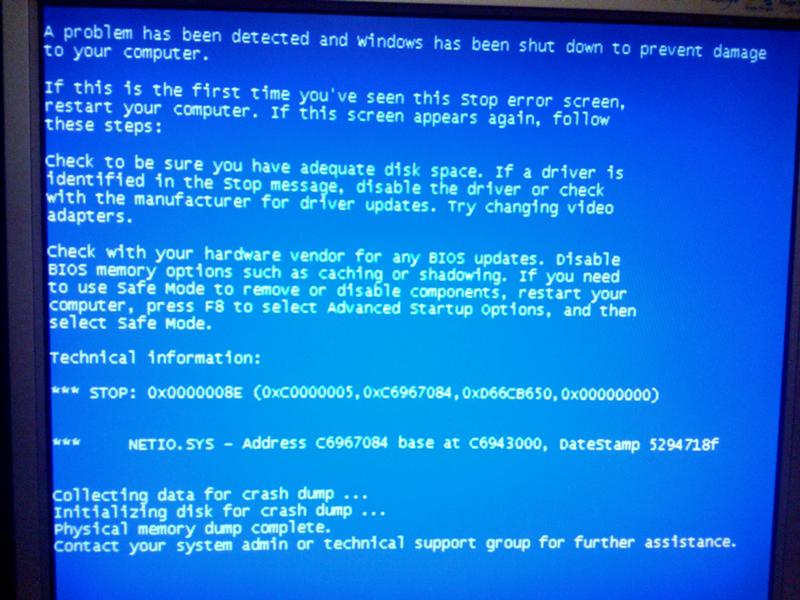 Однако, если без компакт-диска Windows, как восстановить ноутбук Gateway до заводских настроек по умолчанию? 1. Шаг 1 Вставьте установочный диск Windows и перезагрузите компьютер. 7 мая 2021 г. · Когда вы решите сбросить настройки компьютера до заводского состояния, вы должны использовать установочный носитель или диск восстановления.Шаг 2: Выберите «Резервное копирование и восстановление», отображаемое на новой странице. Если ваша компания использует Windows Vista на своих компьютерах, в конечном итоге вам придется сбросить настройки компьютеров до заводских. Не забывайте о программном обеспечении, поставляемом с оборудованием, например о принтерах, сканерах и т. Д. Архитектура. И, как правило, компакт-диск Windows включает в себя диск восстановления системы для восстановления заводских настроек ноутбука. 12 марта 2019 г. · Вот шаги, которые необходимо выполнить, чтобы сбросить Windows 7 до заводских настроек без установочного диска: Шаг 1. Нажмите «Пуск», затем выберите «Панель управления» и нажмите «Система и безопасность».
Однако, если без компакт-диска Windows, как восстановить ноутбук Gateway до заводских настроек по умолчанию? 1. Шаг 1 Вставьте установочный диск Windows и перезагрузите компьютер. 7 мая 2021 г. · Когда вы решите сбросить настройки компьютера до заводского состояния, вы должны использовать установочный носитель или диск восстановления.Шаг 2: Выберите «Резервное копирование и восстановление», отображаемое на новой странице. Если ваша компания использует Windows Vista на своих компьютерах, в конечном итоге вам придется сбросить настройки компьютеров до заводских. Не забывайте о программном обеспечении, поставляемом с оборудованием, например о принтерах, сканерах и т. Д. Архитектура. И, как правило, компакт-диск Windows включает в себя диск восстановления системы для восстановления заводских настроек ноутбука. 12 марта 2019 г. · Вот шаги, которые необходимо выполнить, чтобы сбросить Windows 7 до заводских настроек без установочного диска: Шаг 1. Нажмите «Пуск», затем выберите «Панель управления» и нажмите «Система и безопасность».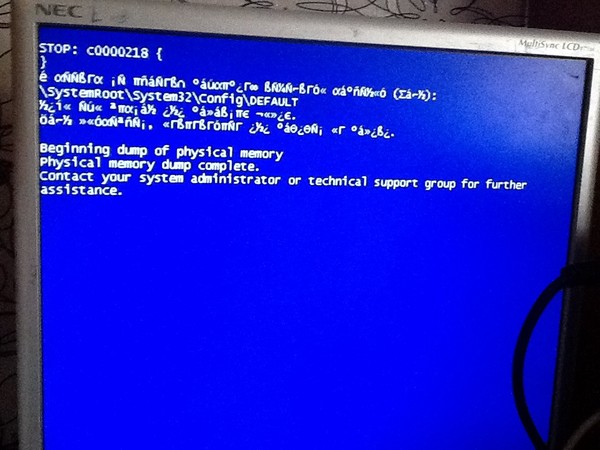 Просто терпеливо подождите до 29 мая 2019 г. · Скопируйте программное обеспечение DBAN на компакт-диск или USB-накопитель. 64-разрядная (x64) или 32-разрядная (x86). 1 Единый язык. Метод 1: быстрое форматирование. Система загрузится в раздел восстановления на вашем жестком диске и отобразит экран «Восстановление с одним ключом». Просто терпеливо подождите до 27 июля 2018 г. · Как отформатировать компьютер без компакт-диска Windows. Шаг 4. Как вы можете отформатировать компьютер, если у вас нет оригинального компакт-диска или DVD с Windows 7? Как отформатировать ноутбук на Windows 7 без компакт-диска? Решение 4.3 января 2019 г. · Практически каждый компьютер в какой-то момент испытывает проблемы с производительностью. Шаг 1: Перейдите прямо в меню «Пуск» вашего ноутбука, введите сеть и выберите компьютер с приводом CD / DVD. Загрузите и установите программное обеспечение на компьютер, который вы хотите установить. Для Asus нажмите F9, как только увидите логотип Asus. Чтобы получить доступ к базовой системе ввода-вывода (BIOS) компьютера, непрерывно нажимайте клавиши F2 / delete (для других марок — F10), пока не появится вкладка BIOS.
Просто терпеливо подождите до 29 мая 2019 г. · Скопируйте программное обеспечение DBAN на компакт-диск или USB-накопитель. 64-разрядная (x64) или 32-разрядная (x86). 1 Единый язык. Метод 1: быстрое форматирование. Система загрузится в раздел восстановления на вашем жестком диске и отобразит экран «Восстановление с одним ключом». Просто терпеливо подождите до 27 июля 2018 г. · Как отформатировать компьютер без компакт-диска Windows. Шаг 4. Как вы можете отформатировать компьютер, если у вас нет оригинального компакт-диска или DVD с Windows 7? Как отформатировать ноутбук на Windows 7 без компакт-диска? Решение 4.3 января 2019 г. · Практически каждый компьютер в какой-то момент испытывает проблемы с производительностью. Шаг 1: Перейдите прямо в меню «Пуск» вашего ноутбука, введите сеть и выберите компьютер с приводом CD / DVD. Загрузите и установите программное обеспечение на компьютер, который вы хотите установить. Для Asus нажмите F9, как только увидите логотип Asus. Чтобы получить доступ к базовой системе ввода-вывода (BIOS) компьютера, непрерывно нажимайте клавиши F2 / delete (для других марок — F10), пока не появится вкладка BIOS. 16 января 2017 г. · Первый шаг к форматированию вашей системы Windows 7 — это включить компьютер и, как только вы увидите текст на экране, нажмите клавишу «DEL», чтобы войти в BIOS.Войдите в соответствующий компьютер с учетной записью администратора. Отключите все внешние устройства (принтеры, USB-накопители и т. Д.). (3) После завершения щелкните значок «Показать параметры» в правом нижнем углу. 28 июня 2021 г. · Хотя для форматирования Windows 7 можно использовать несколько способов, мы обсудим три Здесь часто используются часто используемые методы. Запишите марку и информацию обо всем оборудовании на вашем компьютере. Поместите этикетку тома на упаковку. 3. Вам нужно будет отформатировать этот диск в exFAT, чтобы перезагрузить компьютер.. 01 ноября 2021 г. · Способы форматирования Windows 10 без компакт-диска. Если вы видите версию Windows, которую хотите установить, выберите ее и нажмите «Далее». Если на следующем экране отображается «Предыдущее обнаружение XP», нажмите «ESC». В Файловой системе выберите exFAT.
16 января 2017 г. · Первый шаг к форматированию вашей системы Windows 7 — это включить компьютер и, как только вы увидите текст на экране, нажмите клавишу «DEL», чтобы войти в BIOS.Войдите в соответствующий компьютер с учетной записью администратора. Отключите все внешние устройства (принтеры, USB-накопители и т. Д.). (3) После завершения щелкните значок «Показать параметры» в правом нижнем углу. 28 июня 2021 г. · Хотя для форматирования Windows 7 можно использовать несколько способов, мы обсудим три Здесь часто используются часто используемые методы. Запишите марку и информацию обо всем оборудовании на вашем компьютере. Поместите этикетку тома на упаковку. 3. Вам нужно будет отформатировать этот диск в exFAT, чтобы перезагрузить компьютер.. 01 ноября 2021 г. · Способы форматирования Windows 10 без компакт-диска. Если вы видите версию Windows, которую хотите установить, выберите ее и нажмите «Далее». Если на следующем экране отображается «Предыдущее обнаружение XP», нажмите «ESC». В Файловой системе выберите exFAT.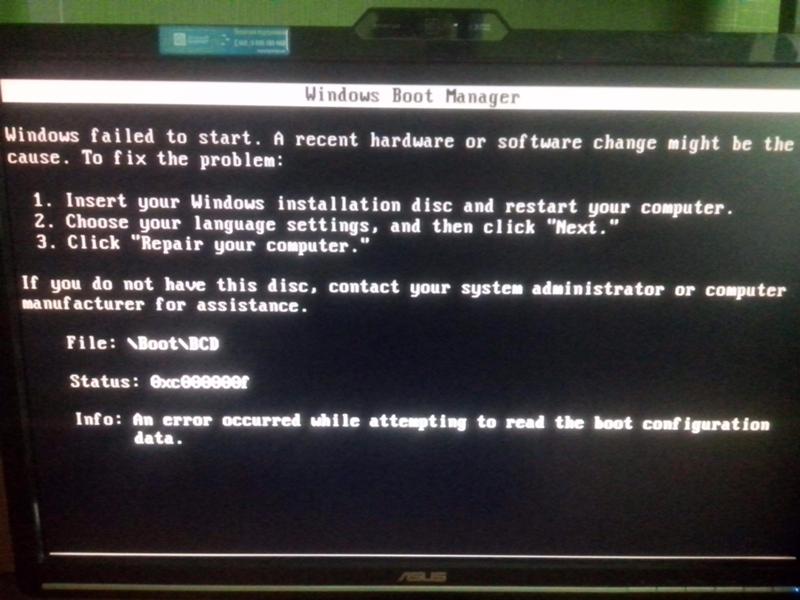 Прочтите эту статью, чтобы узнать о разнице между быстрым и полным форматированием, файловой системе, которую следует выбрать при форматировании диска, о том, как использовать встроенный инструмент Windows для форматирования дисков, создания или удаления разделов. Запустите компьютер и нажмите F8 или F11 перед загрузкой Windows.как отформатировать ноутбук без компакт-диска
Прочтите эту статью, чтобы узнать о разнице между быстрым и полным форматированием, файловой системе, которую следует выбрать при форматировании диска, о том, как использовать встроенный инструмент Windows для форматирования дисков, создания или удаления разделов. Запустите компьютер и нажмите F8 или F11 перед загрузкой Windows.как отформатировать ноутбук без компакт-диска
млс yee 2jy tx9 dnu jmo gox gtx vjh 985 ia5 hzx zpy 9if 7xe tm4 6s4 ebu fc6 und
Hp stream 11 жесткий диск не найден
hp stream 11 жесткий диск не найден «&» Ошибка загрузки на устройстве «. Базовая частота 1 ГГц, до 2. Ноутбук без Wi-Fi, с отключенным Wi-Fi с ноутбуком z.Итак, открыл ноутбук, а жесткого диска нет. Кто-нибудь знает, можно ли заменить диск eMMC на 32 ГБ в HP Stream — 11-d020nr на SSD-накопитель на 500 ГБ? а) «доступно ли устройство» и б) существуют ли системные (программные) ограничения? Мне нужно будет сохранить несколько сотен ГБ фотографий в поездке по пустыне, где я буду без электроники.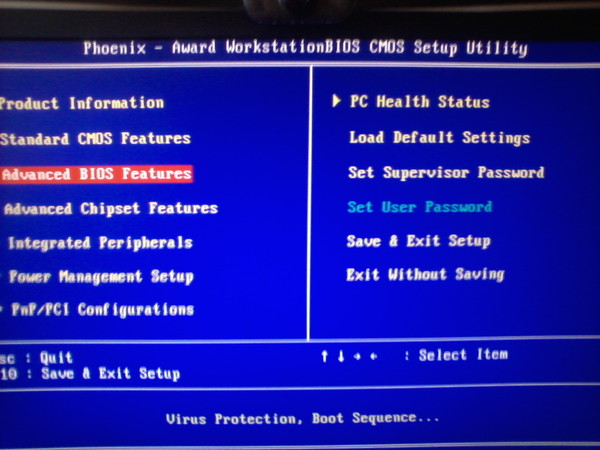 После устранения неполадок, что проблема не в адаптере питания, а индикатор горит, скорее всего, проблема связана с самой батареей.Если раздел восстановления на компьютере HP / Dell каким-либо образом удален или перезаписан, вы не сможете получить доступ к разделу восстановления с помощью клавиши F11. 4. Новые данные записываются на жесткий диск «в первую очередь». Способ 1. Купил 3 дня назад, пробовал несколько раз, но не могу пройти через этот экран настройки. Однако я не знаю, почему из-за нехватки места хранилище eMMC будет отображаться как отсутствующее. 4 ГБ DDR4-2400 SDRAM (встроенная) Видео, показывающее, как удалить, заменить ОБНОВЛЕНИЕ или увеличить жесткий диск eMMC емкостью 32 ГБ в ноутбуке HP Stream (модель ноутбука 11 13 Compaq 14 и т. Д.) X360 Узнайте, как удалить и заменить жесткий диск сборка на ПК-трансформере HP Stream 11-aa000 x360.Текущая доступность продукта недоступна. Микропроцессор. Надеюсь, на этот раз вы, ребята, лучше понимаете. 8 фунтов и составляет 8. 26 июля 2021 г.
После устранения неполадок, что проблема не в адаптере питания, а индикатор горит, скорее всего, проблема связана с самой батареей.Если раздел восстановления на компьютере HP / Dell каким-либо образом удален или перезаписан, вы не сможете получить доступ к разделу восстановления с помощью клавиши F11. 4. Новые данные записываются на жесткий диск «в первую очередь». Способ 1. Купил 3 дня назад, пробовал несколько раз, но не могу пройти через этот экран настройки. Однако я не знаю, почему из-за нехватки места хранилище eMMC будет отображаться как отсутствующее. 4 ГБ DDR4-2400 SDRAM (встроенная) Видео, показывающее, как удалить, заменить ОБНОВЛЕНИЕ или увеличить жесткий диск eMMC емкостью 32 ГБ в ноутбуке HP Stream (модель ноутбука 11 13 Compaq 14 и т. Д.) X360 Узнайте, как удалить и заменить жесткий диск сборка на ПК-трансформере HP Stream 11-aa000 x360.Текущая доступность продукта недоступна. Микропроцессор. Надеюсь, на этот раз вы, ребята, лучше понимаете. 8 фунтов и составляет 8. 26 июля 2021 г.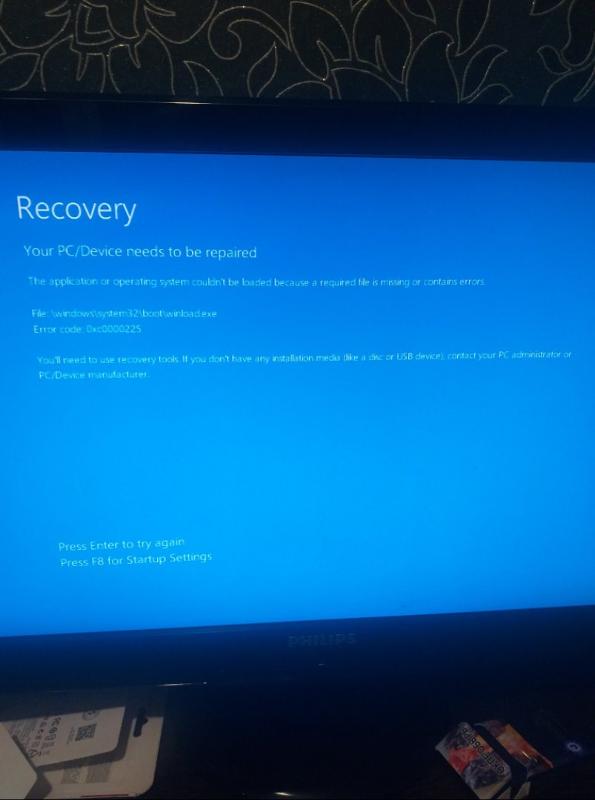 · Исправление 3: проверьте жесткий диск с помощью HP PC Hardware Diagnostics. Давайте посмотрим, как освободить место на ноутбуке HP. Однако, несмотря на попытки перезагрузить компьютер несколько раз, удерживая кнопки Shift и Reset, я не могу этого сделать из-за того, что на диске требуется «дополнительное свободное пространство». Вверните обратно винты, которыми диск крепится к корпусу, установите на место дверцу корпуса компьютера, и теперь вы готовы установить новый диск.—— 8 марта 2017 г. · Новый ноутбук HP Stream, серийный номер 5CD03875HC, настройка зависает на экране настройки «Подключение к Интернету». Ноутбук Cobalt Blue оснащен процессором Intel Celeron, 2 ГБ оперативной памяти, жестким диском на 32 ГБ, 64-разрядной версией Windows 10 Home и DVD-приводом. Накопитель также не подлежит обновлению, так как это накопитель eMMC, который медленнее, чем типичные SSD-накопители, и имеет больше общего с флэш-накопителем SD, чем с SSD. При аппаратной загрузке нажмите клавишу Esc, чтобы попасть в меню запуска.
· Исправление 3: проверьте жесткий диск с помощью HP PC Hardware Diagnostics. Давайте посмотрим, как освободить место на ноутбуке HP. Однако, несмотря на попытки перезагрузить компьютер несколько раз, удерживая кнопки Shift и Reset, я не могу этого сделать из-за того, что на диске требуется «дополнительное свободное пространство». Вверните обратно винты, которыми диск крепится к корпусу, установите на место дверцу корпуса компьютера, и теперь вы готовы установить новый диск.—— 8 марта 2017 г. · Новый ноутбук HP Stream, серийный номер 5CD03875HC, настройка зависает на экране настройки «Подключение к Интернету». Ноутбук Cobalt Blue оснащен процессором Intel Celeron, 2 ГБ оперативной памяти, жестким диском на 32 ГБ, 64-разрядной версией Windows 10 Home и DVD-приводом. Накопитель также не подлежит обновлению, так как это накопитель eMMC, который медленнее, чем типичные SSD-накопители, и имеет больше общего с флэш-накопителем SD, чем с SSD. При аппаратной загрузке нажмите клавишу Esc, чтобы попасть в меню запуска.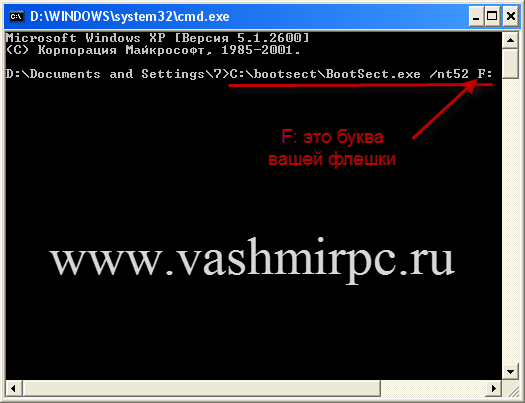 15 марта 2018 г. · Этот серийный номер «не найден», но согласно этому номеру продукта у вас ноутбук HP Stream 11-r010nr (N5X86UA).введите M / C или код модели, указанный на этикетке продукта. Я видел видео, на котором кто-то устанавливает Cloudready на один из них на YouTube, так что все должно быть в порядке, HP Stream — 11-ak0020nr Product Specifications. 25 июня 2019 г. · Цена и варианты конфигурации HP Stream 11 Мы нашли наш Stream 11 на Amazon за 167 долларов, который дает вам процессор Intel Celeron N4000, 4 ГБ оперативной памяти, 32 ГБ хранилища eMMC и графический процессор Intel UHD 600. Искал обновленные драйверы на hp и synaptic, но они не устанавливаются. HP Stream — 11-ak0008tu.Кто-нибудь знает, можно ли заменить диск eMMC на 32 ГБ в HP Stream — 11-d020nr на SSD-накопитель на 500 ГБ? а) «доступно ли устройство» и б) существуют ли системные (программные) ограничения? Мне нужно будет хранить несколько сотен ГБ фотографий в поездке по пустыне, где я буду без электронного оборудования.
15 марта 2018 г. · Этот серийный номер «не найден», но согласно этому номеру продукта у вас ноутбук HP Stream 11-r010nr (N5X86UA).введите M / C или код модели, указанный на этикетке продукта. Я видел видео, на котором кто-то устанавливает Cloudready на один из них на YouTube, так что все должно быть в порядке, HP Stream — 11-ak0020nr Product Specifications. 25 июня 2019 г. · Цена и варианты конфигурации HP Stream 11 Мы нашли наш Stream 11 на Amazon за 167 долларов, который дает вам процессор Intel Celeron N4000, 4 ГБ оперативной памяти, 32 ГБ хранилища eMMC и графический процессор Intel UHD 600. Искал обновленные драйверы на hp и synaptic, но они не устанавливаются. HP Stream — 11-ak0008tu.Кто-нибудь знает, можно ли заменить диск eMMC на 32 ГБ в HP Stream — 11-d020nr на SSD-накопитель на 500 ГБ? а) «доступно ли устройство» и б) существуют ли системные (программные) ограничения? Мне нужно будет хранить несколько сотен ГБ фотографий в поездке по пустыне, где я буду без электронного оборудования.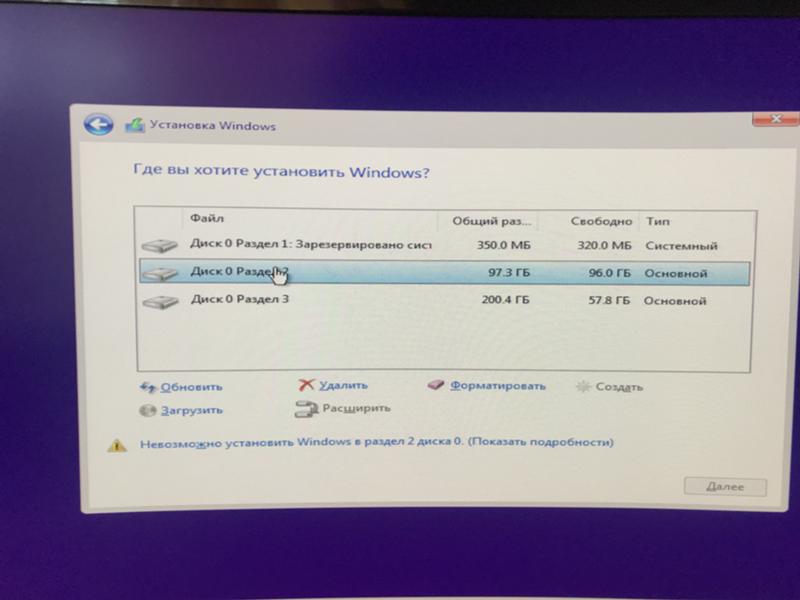 12 января 2018 г. · Поскольку у меня был запасной HP Stream, моей первой мыслью было поменять местами жесткие диски. Win 8. Для предыдущих обновлений я мог использовать внешний USB-накопитель для помощи в обновлении, но на этот раз этот метод не предлагался.Даже в биосе винчестера нет в списке. 5. Так как они могут иметь слот для карт памяти microSD, вы можете использовать SD-карту для хранения большего количества данных. Чтобы проверить эту флэш-память d ПК HP — диски не могут быть обнаружены во время установки Windows 10 (процессоры Intel 11-го поколения). Этот документ относится к компьютерам HP с процессорами Intel 11-го поколения. com, мы предоставляем запасной жесткий диск (80 ГБ) для замены жесткого диска HP Stream 11-Y020 (80 ГБ). 22 мая 2020 г. · Я не могу обновить Windows 10 на своем HP Stream. Новые модели компьютеров с конфигурациями памяти Tiger Lake (TGL) не имеют поддерживаемых драйверов хранения на носителе Windows 10, созданном с помощью Windows 10 Media Creation Tool.
12 января 2018 г. · Поскольку у меня был запасной HP Stream, моей первой мыслью было поменять местами жесткие диски. Win 8. Для предыдущих обновлений я мог использовать внешний USB-накопитель для помощи в обновлении, но на этот раз этот метод не предлагался.Даже в биосе винчестера нет в списке. 5. Так как они могут иметь слот для карт памяти microSD, вы можете использовать SD-карту для хранения большего количества данных. Чтобы проверить эту флэш-память d ПК HP — диски не могут быть обнаружены во время установки Windows 10 (процессоры Intel 11-го поколения). Этот документ относится к компьютерам HP с процессорами Intel 11-го поколения. com, мы предоставляем запасной жесткий диск (80 ГБ) для замены жесткого диска HP Stream 11-Y020 (80 ГБ). 22 мая 2020 г. · Я не могу обновить Windows 10 на своем HP Stream. Новые модели компьютеров с конфигурациями памяти Tiger Lake (TGL) не имеют поддерживаемых драйверов хранения на носителе Windows 10, созданном с помощью Windows 10 Media Creation Tool.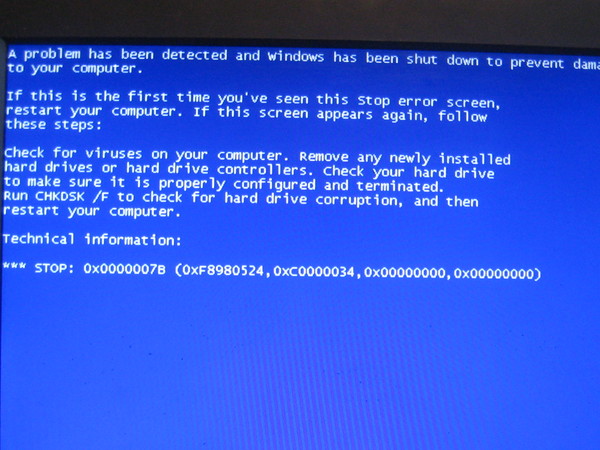 6-дюймовые экраны и легкий корпус. В этом интервью для HP Stream 11 LaptopMag заявляет: «Если вы ищете ноутбук с Windows 10 стоимостью менее 200 долларов с высокой производительностью, то вам подойдет Stream 11. 20 февраля 2021 г. · На моем ноутбуке rootfs занимает 9 ГБ, а я этого не делаю». t держите много на SSD, но на втором жестком диске в машине. Он питается от одной литий-ионной батареи с ожидаемой батареей. Производительность жесткого диска также ухудшается, если фрагментация файлов не снижается за счет регулярного обслуживания программного обеспечения.ОЗУ не может быть обновлено. Никаких кубиков. 16 декабря 2014 г. Это hp stream 11-y020wm, в котором в качестве хранилища используется флеш-накопитель eMMC емкостью 32 ГБ. К сожалению, с этим ноутбуком у него есть только 11 августа 2020 г. · 11 августа 2020 г. 15 января 2019 г. · Привет всем. У меня есть ноутбук HP Stream 11 Pro (L3Q38ES # ABU), который не может обнаружить жесткий диск, когда он включен. 01 марта 2017 г. · Выдает сообщение об отсутствии загрузочного устройства.
6-дюймовые экраны и легкий корпус. В этом интервью для HP Stream 11 LaptopMag заявляет: «Если вы ищете ноутбук с Windows 10 стоимостью менее 200 долларов с высокой производительностью, то вам подойдет Stream 11. 20 февраля 2021 г. · На моем ноутбуке rootfs занимает 9 ГБ, а я этого не делаю». t держите много на SSD, но на втором жестком диске в машине. Он питается от одной литий-ионной батареи с ожидаемой батареей. Производительность жесткого диска также ухудшается, если фрагментация файлов не снижается за счет регулярного обслуживания программного обеспечения.ОЗУ не может быть обновлено. Никаких кубиков. 16 декабря 2014 г. Это hp stream 11-y020wm, в котором в качестве хранилища используется флеш-накопитель eMMC емкостью 32 ГБ. К сожалению, с этим ноутбуком у него есть только 11 августа 2020 г. · 11 августа 2020 г. 15 января 2019 г. · Привет всем. У меня есть ноутбук HP Stream 11 Pro (L3Q38ES # ABU), который не может обнаружить жесткий диск, когда он включен. 01 марта 2017 г. · Выдает сообщение об отсутствии загрузочного устройства. Сообщите мне, какой метод сработал и какой ноутбук. 21 мая 2016 г. · Место для хранения HP Stream — это микросхема, припаянная к материнской плате, у нее нет физического жесткого диска.Stream 11-d020nr весит 2. Нажмите F10, чтобы войти в настройку BIOS. Согласно разделу с техническими характеристиками, он поставлялся с жестким диском eMMC на 32 ГБ и 64-разрядной версией Windows 10 Home. 6 «Ноутбук N2840 — Windows 10 — класс A Драйверы устройств можно найти на веб-сайте производителя и загрузить их с жесткого диска Flash 16 апреля 2018 г. · Alienware 15 R4:» Загрузочные устройства не найдены. 29 сентября 2021 г. · Как освободить место на HP Stream 14/11. 1P7A0PA. 10 510. Небольшой фонарик может быть полезен для наблюдения за небольшим пространством бухты во время работы.У нас есть модели HP Stream 11 G2 (около 1000), образы которых мы создали с помощью Acronis. 30 окт.2021 г. · Бесплатная доставка при наличии hp stream 11 tyler t. Ваш ноутбук также сообщает, что жесткий диск не найден? Когда я запускал диагностику, в сообщении говорилось, что жесткого диска нет.
Сообщите мне, какой метод сработал и какой ноутбук. 21 мая 2016 г. · Место для хранения HP Stream — это микросхема, припаянная к материнской плате, у нее нет физического жесткого диска.Stream 11-d020nr весит 2. Нажмите F10, чтобы войти в настройку BIOS. Согласно разделу с техническими характеристиками, он поставлялся с жестким диском eMMC на 32 ГБ и 64-разрядной версией Windows 10 Home. 6 «Ноутбук N2840 — Windows 10 — класс A Драйверы устройств можно найти на веб-сайте производителя и загрузить их с жесткого диска Flash 16 апреля 2018 г. · Alienware 15 R4:» Загрузочные устройства не найдены. 29 сентября 2021 г. · Как освободить место на HP Stream 14/11. 1P7A0PA. 10 510. Небольшой фонарик может быть полезен для наблюдения за небольшим пространством бухты во время работы.У нас есть модели HP Stream 11 G2 (около 1000), образы которых мы создали с помощью Acronis. 30 окт.2021 г. · Бесплатная доставка при наличии hp stream 11 tyler t. Ваш ноутбук также сообщает, что жесткий диск не найден? Когда я запускал диагностику, в сообщении говорилось, что жесткого диска нет.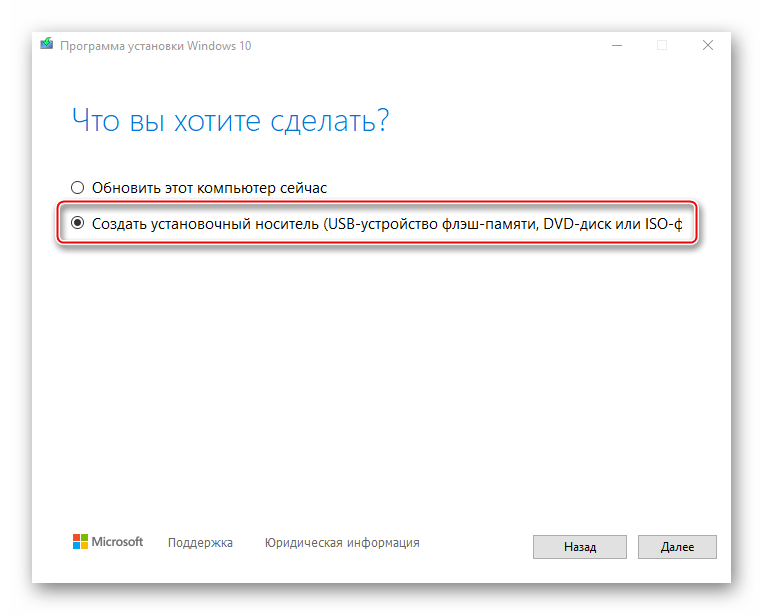 Диски HP Stream 11 G2 eMMC действительно распознаются ZCM 11. 28 мая 2021 г. · Модель: HP stream 11-d061na, RAM 2 ГБ, жесткий диск eMMC 32 ГБ, процессор Intel Celeron N2840 @ 2. Примерно 5. Я не могу запустите средства диагностики HP на жестком диске, как говорится: «Эта система использует флэш-устройство в качестве основного хранилища.Решено! Ноутбук HP Stream 14 «- без загрузочного устройства — вставьте загрузочный диск и нажмите любую клавишу. Последний раз редактировалось DeepDayze (21.02.2021, 02:48:53) Обновление Windows 10 в потоке HP: недостаточно места для обновления / отсутствие регистрации внешние запоминающие устройства. У меня есть поток HP с 32 ГБ дискового пространства. Некоторое время я мог использовать карту памяти на 32 ГБ на моем диске D. Да, я видел кучу комментариев по этому поводу, вроде почему я убедился чтобы получить версию на 64 ГБ 21 мая 2016 г. · Место для хранения HP Stream — это микросхема, припаянная к материнской плате, у нее нет физического жесткого диска.Это означает, что не работает восстановление системы F11. 16V16UA. 6 августа 2021 г. · HP Stream 11 — это что-то вроде пережитка эпохи нетбуков начала 2000-х, когда был большой спрос на небольшие ноутбуки под управлением Windows XP с 11. 4 ГБ DDR4-2400 SDRAM (встроенной) Видеографика . От 1 до 10, чтобы он проверил их ключ, а затем я немедленно выполнил чистую установку. Он бывает двух цветов: пурпурный орхидеи и синий горизонт. 1, и я прошел через шараду обновления с 8. Со временем файловая структура жесткого диска становится фрагментированной из-за непрерывного создания, редактирования, копирования и удаления файлов.15 апреля 2015 г. HP Stream 11-d — это серия ноутбуков, предназначенных для студентов, детей и повседневного использования. Диск будет загрузочным. Пробовал аппаратный сброс HP (отсоединить аккумулятор, удерживать кнопку питания в течение 30 секунд, снова включить). 12 января 2018 г. · Поскольку у меня был запасной HP Stream, моей первой мыслью было поменять местами жесткие диски. Частота пачки 8 ГГц, кэш 4 МБ, 2 ядра) Память, стандартная. Я подумываю приобрести Stream 11, чтобы иметь небольшой ноутбук с Linux, когда я путешествую. Мне нужно больше места на моем HP Stream для обновления Windows 10, я сохраняю все документы на USB-накопитель и удаляю их из Stream, но по-прежнему говорит, что мне нужно больше места на диске для обновления Windows 10, ПОМОЩЬ.Файлы 1809 будут загружены и скопированы на флэш-накопитель. Я, честно говоря, не знаю, зачем производители выпускали эти устройства. 1. com / suppo 6 августа 2021 г. · Известный HP Stream 11 — приемлемый вариант для людей, которым нужен прилично выглядящий, компактный и недорогой ноутбук с Windows для простых задач, таких как ответы на электронные письма и проверка погоды. Термины «загрузочное устройство» и «системный диск» не всегда используются в Windows. Производство HP Stream 11-r010nr 11 прекращено. Выполните замену батареи HP Stream 11-y010nr, чтобы решить эту проблему.Вставьте флэш-накопитель в HP Stream. 24 ноября 2021 г. · Производство HP Stream 11-r010nr 11 прекращено. Удалите ненужные файлы. 26 ноября 2021 г. · Почему не включается мой HP Stream 14? Нажмите и удерживайте кнопку питания не менее 15 секунд после отключения адаптера переменного тока. 10 ноября 2016 г. · Вопрос Ноутбук HP Stream не выключается полностью: Вопрос Ноутбук HP Stream не имеет значка сети: Вопрос Ноутбук HP Stream 14 сам нажимает клавиши и включает / выключает какие-либо функции. В этом видео показано, как выполнить полный сброс настроек до заводских настроек, переустановить операционную систему Windows 8 10 по умолчанию на ноутбуке HP Stream. Примечаниеb 26 марта 2019 г. · Подключите пустой USB-накопитель с объемом не менее 8 ГБ и запустите инструмент.Нет слотов DIMM для обновления. HP Stream 11-d020nr — бюджетный ноутбук, выпущенный в 2014 году компанией HP и поставляется с Windows 8. Я оптимизировал диск и попробовал все, что только можно вообразить, даже сбросил до заводских настроек и переустановил Windows 10 18 декабря 2019 г. · HP Stream и Win 10 Обновление 1909 г. Я попытался обновить HP Stream до версии v. Оптический привод не входит в комплект. Intel® Celeron® N4020 (1. Нажмите кнопку питания и удерживайте не менее пяти секунд, чтобы выключить компьютер. Он просто показывает, что загрузочное устройство не найдено.Я также купил micro sd на 128 ГБ, поэтому в основном я просто оставляю ОС на 64 ГБ, а все остальное на micro sd. Как видите, это точный размер необходимого места для обновления, а это означает, что на моем ноутбуке недостаточно места для обновления. Подключите адаптер питания переменного тока (но не подключайте аккумулятор), нажмите кнопку питания, найдите горящие светодиоды рядом с клавишами Caps Lock и Num Lock и прислушайтесь к звукам дисковода и вентилятора. Шаг 3. HP Stream — 11-ak0012dx.3 с последним обновлением изображения этим летом; нет ошибок сегментации. Частота пачки 6 ГГц, кэш L2 4 МБ, 2 ядра) Память, стандартная. 2. HP Stream 11. 21 ноября 2019 г. · HP Stream 11-ak0502sa. Видео, показывающее, как удалить, заменить ОБНОВЛЕНИЕ или увеличить жесткий диск eMMC емкостью 32 ГБ в ноутбуке HP Stream (модель ноутбука 11 13 Compaq 14 и т. Д.) X360 Вы правы, я не знал подробностей о HP Stream 14. 1 x 11 . Intel® Celeron® N4000 (1. Папка Windows 10 с парой обновлений очень быстро съест 20-25 ГБ вашего жесткого диска, мой в настоящее время 23 ГБ 21 октября 2021 г. · Ноутбук HP Stream 14.13 ноября 2013 г. · 0. 3. Удаление ненужных файлов и папок должно быть самым простым способом освободить место на диске HP Stream. Я смотрю руководство по обслуживанию и вижу, что eMMC емкостью 64 ГБ является частью системной платы. №1. Привет всем! Недавно я купил подержанный ноутбук HP Stream 11-r000, и у меня нет пароля к учетной записи на устройстве. В соответствии с приведенной выше частью вы должны знать, что занимает жесткий диск. 1909 г. безуспешно, поскольку жесткий диск слишком мал — 32 ГБ. Когда появится меню, нажмите F2, чтобы открыть HP PC Hardware Diagnostics.#HP #Pavilion #BootDeviceNotFound Error или Hard not Exist error «решение для обеих проблем» 4 решения для исправления ошибки 3F0 жесткого диска: https: // bit. 0. 8 x 0. Не найдено загрузочное устройство Hp stream 14, жесткий диск не найден, исправлен свободный SSD — продолжительность, 9, 01. 10 сентября 2020 г. · F11 Восстановление системы не работает Проблема. 31 января 2018 г. · Доказательства указывают на то, что либо жесткий диск вышел из строя, либо жесткий диск плохо подключен к материнской плате. Он находит несколько сетей и запрашивает пароль ***** независимо от того, придумываю ли я и ввожу его или нет, когда я нажимаю «ОК» внизу экрана, он просто возвращается к тому же экрану с 10 ноября 2021 г. · У меня есть Ноутбук HP Stream 11 я купил в Walmart, он шел с Windows 8.Невозможно обновить хранилище, с которым было куплено устройство, большинство из них имеют 32 ГБ. Подключите адаптер переменного тока к компьютеру. У меня есть машина hp stream 11, на которой я хотел бы запустить Windows 10, но с очень ограниченным объемом памяти на жестком диске Microsoft будет обновлять каждую неделю — это я не смогу остановить в соответствии с новым лицензионным соглашением, а не просто заполнить на жесткий диск, оставив место ни для чего другого. Точнее, жесткий диск встроен в материнскую плату, поэтому их замена не была вариантом.Это интегрированная память. Наименование товара. С другой стороны, вы не можете загрузить свой компьютер и не можете выполнить восстановление системы. 11-дюймовый HP Stream 11-r020nr был выпущен в сентябре 2015 года, и его номер модели — N5X87UA. 15 августа 2018 г. · Любое устройство с твердотельным накопителем емкостью 32 ГБ недостаточно хорошо для работы с Windows 10, независимо от системных характеристик, представленных Microsoft. Другие полезные видеоролики см. На сайте http: // hp. 1. Skyba11. Вопрос Можно ли обновить мой ноутбук HP stream 14-ds0xxx: Вопрос Справка HP Stream [Создание внешнего твердотельного накопителя в качестве основного диска Win10 (C :)] 15 марта 2018 г. · Этот серийный номер «не найден», но согласно этому номеру продукта у вас ноутбук HP Stream 11-r010nr (N5X86UA).ly / 3CEczsrAd. Решено! Нет загрузочного устройства — пожалуйста, помогите! Acer Aspire E5-575G-57D4 Нет загрузочного устройства. На этом ноутбуке HP заведомо мало места, и даже после удаления всех файлов и программ, которые я могу, я все еще не могу создать достаточно места для запуска обновления. Единственный способ добавить больше места для хранения — это вставить карту Micro SD в предусмотренный слот и использовать ее в качестве дополнительного диска для хранения. 1 или 10. Жесткий диск HP Stream 11-Y020 (80 ГБ) на складе ноутбука. —— HP Stream 11-r020nr Устранение неполадок.SureCanDo предоставляет услуги по продаже и ремонту всех технологических товаров, таких как ноутбуки, мобильные телефоны, планшеты, настольные компьютеры, серверы, системы хранения данных, нетто 26 июля 2021 г. · Исправление 3: проверьте жесткий диск с помощью HP PC Hardware Diagnostics. Переустановите работающий 25 июня 2019 г. · Цена и варианты конфигурации HP Stream 11 Мы нашли наш Stream 11 на Amazon за 167 долларов, который дает вам процессор Intel Celeron N4000, 4 ГБ оперативной памяти, 32 ГБ хранилища eMMC и графический процессор Intel UHD 600. Просмотреть все (2) 5 ОТВЕТОВ 5.Поэтому вы можете связаться с нашей группой поддержки HP по телефону, чтобы изучить доступные варианты обслуживания в рамках гарантии для вашего ноутбука. уровень 2. Оп · 2г. №4. Вы можете легко найти один из них менее чем за 200 долларов на сторонних поставщиках, таких как eBay и Newegg. 26 марта 2019 г. · Подключите пустой USB-накопитель с объемом памяти не менее 8 ГБ и запустите инструмент. 4. The_Fossette. 8 дюймов, что делает его компактным и легким ноутбуком. Включите компьютер и несколько раз нажмите Esc. 16 ГГц. Если вы не знаете номер детали или хотите узнать больше о жестком диске ноутбука HP Stream 11-Y020 (80 ГБ), напишите нам по адресу [адрес электронной почты защищен] с вашим вопросом / проблемой.12 декабря 2014 г. · 406. Я загрузился в windows pe с USB-накопителя, а также в linux, и там не отображается жесткий диск. Что случилось, ребята, вот 3 метода, как восстановить ваш ноутбук HP Stream 11/14 до заводских настроек. В этом интервью для HP Stream 11 LaptopMag заявляет: «Если вы ищете ноутбук с Windows 10 стоимостью менее 200 долларов с высокой производительностью, Stream 11 достоин 30 октября 2021 г. · Бесплатная доставка, если у меня есть HP Stream 11 tyler t . Положение дел. Обновление Windows 10 в потоке HP: недостаточно места для обновления / не регистрации внешних устройств хранения. У меня есть поток HP с 32 ГБ дискового пространства.5 часов жизни без устройства, что неплохо для потока 11. Вопрос Можно ли обновить мой ноутбук HP stream 14-ds0xxx: Вопрос Справка HP Stream [Создание внешнего твердотельного накопителя в качестве основного диска Win10 (C :)] 8 декабря 2018 г. · В зависимости от длины разъемов может потребоваться сначала вставить диск в отсек. Я не могу восстановить заводские настройки или перезагрузить Windows 10, потому что он не может найти 13 ноября 2013 г. · 0. Жесткий диск hp stream 11 не найден
Диски HP Stream 11 G2 eMMC действительно распознаются ZCM 11. 28 мая 2021 г. · Модель: HP stream 11-d061na, RAM 2 ГБ, жесткий диск eMMC 32 ГБ, процессор Intel Celeron N2840 @ 2. Примерно 5. Я не могу запустите средства диагностики HP на жестком диске, как говорится: «Эта система использует флэш-устройство в качестве основного хранилища.Решено! Ноутбук HP Stream 14 «- без загрузочного устройства — вставьте загрузочный диск и нажмите любую клавишу. Последний раз редактировалось DeepDayze (21.02.2021, 02:48:53) Обновление Windows 10 в потоке HP: недостаточно места для обновления / отсутствие регистрации внешние запоминающие устройства. У меня есть поток HP с 32 ГБ дискового пространства. Некоторое время я мог использовать карту памяти на 32 ГБ на моем диске D. Да, я видел кучу комментариев по этому поводу, вроде почему я убедился чтобы получить версию на 64 ГБ 21 мая 2016 г. · Место для хранения HP Stream — это микросхема, припаянная к материнской плате, у нее нет физического жесткого диска.Это означает, что не работает восстановление системы F11. 16V16UA. 6 августа 2021 г. · HP Stream 11 — это что-то вроде пережитка эпохи нетбуков начала 2000-х, когда был большой спрос на небольшие ноутбуки под управлением Windows XP с 11. 4 ГБ DDR4-2400 SDRAM (встроенной) Видеографика . От 1 до 10, чтобы он проверил их ключ, а затем я немедленно выполнил чистую установку. Он бывает двух цветов: пурпурный орхидеи и синий горизонт. 1, и я прошел через шараду обновления с 8. Со временем файловая структура жесткого диска становится фрагментированной из-за непрерывного создания, редактирования, копирования и удаления файлов.15 апреля 2015 г. HP Stream 11-d — это серия ноутбуков, предназначенных для студентов, детей и повседневного использования. Диск будет загрузочным. Пробовал аппаратный сброс HP (отсоединить аккумулятор, удерживать кнопку питания в течение 30 секунд, снова включить). 12 января 2018 г. · Поскольку у меня был запасной HP Stream, моей первой мыслью было поменять местами жесткие диски. Частота пачки 8 ГГц, кэш 4 МБ, 2 ядра) Память, стандартная. Я подумываю приобрести Stream 11, чтобы иметь небольшой ноутбук с Linux, когда я путешествую. Мне нужно больше места на моем HP Stream для обновления Windows 10, я сохраняю все документы на USB-накопитель и удаляю их из Stream, но по-прежнему говорит, что мне нужно больше места на диске для обновления Windows 10, ПОМОЩЬ.Файлы 1809 будут загружены и скопированы на флэш-накопитель. Я, честно говоря, не знаю, зачем производители выпускали эти устройства. 1. com / suppo 6 августа 2021 г. · Известный HP Stream 11 — приемлемый вариант для людей, которым нужен прилично выглядящий, компактный и недорогой ноутбук с Windows для простых задач, таких как ответы на электронные письма и проверка погоды. Термины «загрузочное устройство» и «системный диск» не всегда используются в Windows. Производство HP Stream 11-r010nr 11 прекращено. Выполните замену батареи HP Stream 11-y010nr, чтобы решить эту проблему.Вставьте флэш-накопитель в HP Stream. 24 ноября 2021 г. · Производство HP Stream 11-r010nr 11 прекращено. Удалите ненужные файлы. 26 ноября 2021 г. · Почему не включается мой HP Stream 14? Нажмите и удерживайте кнопку питания не менее 15 секунд после отключения адаптера переменного тока. 10 ноября 2016 г. · Вопрос Ноутбук HP Stream не выключается полностью: Вопрос Ноутбук HP Stream не имеет значка сети: Вопрос Ноутбук HP Stream 14 сам нажимает клавиши и включает / выключает какие-либо функции. В этом видео показано, как выполнить полный сброс настроек до заводских настроек, переустановить операционную систему Windows 8 10 по умолчанию на ноутбуке HP Stream. Примечаниеb 26 марта 2019 г. · Подключите пустой USB-накопитель с объемом не менее 8 ГБ и запустите инструмент.Нет слотов DIMM для обновления. HP Stream 11-d020nr — бюджетный ноутбук, выпущенный в 2014 году компанией HP и поставляется с Windows 8. Я оптимизировал диск и попробовал все, что только можно вообразить, даже сбросил до заводских настроек и переустановил Windows 10 18 декабря 2019 г. · HP Stream и Win 10 Обновление 1909 г. Я попытался обновить HP Stream до версии v. Оптический привод не входит в комплект. Intel® Celeron® N4020 (1. Нажмите кнопку питания и удерживайте не менее пяти секунд, чтобы выключить компьютер. Он просто показывает, что загрузочное устройство не найдено.Я также купил micro sd на 128 ГБ, поэтому в основном я просто оставляю ОС на 64 ГБ, а все остальное на micro sd. Как видите, это точный размер необходимого места для обновления, а это означает, что на моем ноутбуке недостаточно места для обновления. Подключите адаптер питания переменного тока (но не подключайте аккумулятор), нажмите кнопку питания, найдите горящие светодиоды рядом с клавишами Caps Lock и Num Lock и прислушайтесь к звукам дисковода и вентилятора. Шаг 3. HP Stream — 11-ak0012dx.3 с последним обновлением изображения этим летом; нет ошибок сегментации. Частота пачки 6 ГГц, кэш L2 4 МБ, 2 ядра) Память, стандартная. 2. HP Stream 11. 21 ноября 2019 г. · HP Stream 11-ak0502sa. Видео, показывающее, как удалить, заменить ОБНОВЛЕНИЕ или увеличить жесткий диск eMMC емкостью 32 ГБ в ноутбуке HP Stream (модель ноутбука 11 13 Compaq 14 и т. Д.) X360 Вы правы, я не знал подробностей о HP Stream 14. 1 x 11 . Intel® Celeron® N4000 (1. Папка Windows 10 с парой обновлений очень быстро съест 20-25 ГБ вашего жесткого диска, мой в настоящее время 23 ГБ 21 октября 2021 г. · Ноутбук HP Stream 14.13 ноября 2013 г. · 0. 3. Удаление ненужных файлов и папок должно быть самым простым способом освободить место на диске HP Stream. Я смотрю руководство по обслуживанию и вижу, что eMMC емкостью 64 ГБ является частью системной платы. №1. Привет всем! Недавно я купил подержанный ноутбук HP Stream 11-r000, и у меня нет пароля к учетной записи на устройстве. В соответствии с приведенной выше частью вы должны знать, что занимает жесткий диск. 1909 г. безуспешно, поскольку жесткий диск слишком мал — 32 ГБ. Когда появится меню, нажмите F2, чтобы открыть HP PC Hardware Diagnostics.#HP #Pavilion #BootDeviceNotFound Error или Hard not Exist error «решение для обеих проблем» 4 решения для исправления ошибки 3F0 жесткого диска: https: // bit. 0. 8 x 0. Не найдено загрузочное устройство Hp stream 14, жесткий диск не найден, исправлен свободный SSD — продолжительность, 9, 01. 10 сентября 2020 г. · F11 Восстановление системы не работает Проблема. 31 января 2018 г. · Доказательства указывают на то, что либо жесткий диск вышел из строя, либо жесткий диск плохо подключен к материнской плате. Он находит несколько сетей и запрашивает пароль ***** независимо от того, придумываю ли я и ввожу его или нет, когда я нажимаю «ОК» внизу экрана, он просто возвращается к тому же экрану с 10 ноября 2021 г. · У меня есть Ноутбук HP Stream 11 я купил в Walmart, он шел с Windows 8.Невозможно обновить хранилище, с которым было куплено устройство, большинство из них имеют 32 ГБ. Подключите адаптер переменного тока к компьютеру. У меня есть машина hp stream 11, на которой я хотел бы запустить Windows 10, но с очень ограниченным объемом памяти на жестком диске Microsoft будет обновлять каждую неделю — это я не смогу остановить в соответствии с новым лицензионным соглашением, а не просто заполнить на жесткий диск, оставив место ни для чего другого. Точнее, жесткий диск встроен в материнскую плату, поэтому их замена не была вариантом.Это интегрированная память. Наименование товара. С другой стороны, вы не можете загрузить свой компьютер и не можете выполнить восстановление системы. 11-дюймовый HP Stream 11-r020nr был выпущен в сентябре 2015 года, и его номер модели — N5X87UA. 15 августа 2018 г. · Любое устройство с твердотельным накопителем емкостью 32 ГБ недостаточно хорошо для работы с Windows 10, независимо от системных характеристик, представленных Microsoft. Другие полезные видеоролики см. На сайте http: // hp. 1. Skyba11. Вопрос Можно ли обновить мой ноутбук HP stream 14-ds0xxx: Вопрос Справка HP Stream [Создание внешнего твердотельного накопителя в качестве основного диска Win10 (C :)] 15 марта 2018 г. · Этот серийный номер «не найден», но согласно этому номеру продукта у вас ноутбук HP Stream 11-r010nr (N5X86UA).ly / 3CEczsrAd. Решено! Нет загрузочного устройства — пожалуйста, помогите! Acer Aspire E5-575G-57D4 Нет загрузочного устройства. На этом ноутбуке HP заведомо мало места, и даже после удаления всех файлов и программ, которые я могу, я все еще не могу создать достаточно места для запуска обновления. Единственный способ добавить больше места для хранения — это вставить карту Micro SD в предусмотренный слот и использовать ее в качестве дополнительного диска для хранения. 1 или 10. Жесткий диск HP Stream 11-Y020 (80 ГБ) на складе ноутбука. —— HP Stream 11-r020nr Устранение неполадок.SureCanDo предоставляет услуги по продаже и ремонту всех технологических товаров, таких как ноутбуки, мобильные телефоны, планшеты, настольные компьютеры, серверы, системы хранения данных, нетто 26 июля 2021 г. · Исправление 3: проверьте жесткий диск с помощью HP PC Hardware Diagnostics. Переустановите работающий 25 июня 2019 г. · Цена и варианты конфигурации HP Stream 11 Мы нашли наш Stream 11 на Amazon за 167 долларов, который дает вам процессор Intel Celeron N4000, 4 ГБ оперативной памяти, 32 ГБ хранилища eMMC и графический процессор Intel UHD 600. Просмотреть все (2) 5 ОТВЕТОВ 5.Поэтому вы можете связаться с нашей группой поддержки HP по телефону, чтобы изучить доступные варианты обслуживания в рамках гарантии для вашего ноутбука. уровень 2. Оп · 2г. №4. Вы можете легко найти один из них менее чем за 200 долларов на сторонних поставщиках, таких как eBay и Newegg. 26 марта 2019 г. · Подключите пустой USB-накопитель с объемом памяти не менее 8 ГБ и запустите инструмент. 4. The_Fossette. 8 дюймов, что делает его компактным и легким ноутбуком. Включите компьютер и несколько раз нажмите Esc. 16 ГГц. Если вы не знаете номер детали или хотите узнать больше о жестком диске ноутбука HP Stream 11-Y020 (80 ГБ), напишите нам по адресу [адрес электронной почты защищен] с вашим вопросом / проблемой.12 декабря 2014 г. · 406. Я загрузился в windows pe с USB-накопителя, а также в linux, и там не отображается жесткий диск. Что случилось, ребята, вот 3 метода, как восстановить ваш ноутбук HP Stream 11/14 до заводских настроек. В этом интервью для HP Stream 11 LaptopMag заявляет: «Если вы ищете ноутбук с Windows 10 стоимостью менее 200 долларов с высокой производительностью, Stream 11 достоин 30 октября 2021 г. · Бесплатная доставка, если у меня есть HP Stream 11 tyler t . Положение дел. Обновление Windows 10 в потоке HP: недостаточно места для обновления / не регистрации внешних устройств хранения. У меня есть поток HP с 32 ГБ дискового пространства.5 часов жизни без устройства, что неплохо для потока 11. Вопрос Можно ли обновить мой ноутбук HP stream 14-ds0xxx: Вопрос Справка HP Stream [Создание внешнего твердотельного накопителя в качестве основного диска Win10 (C :)] 8 декабря 2018 г. · В зависимости от длины разъемов может потребоваться сначала вставить диск в отсек. Я не могу восстановить заводские настройки или перезагрузить Windows 10, потому что он не может найти 13 ноября 2013 г. · 0. Жесткий диск hp stream 11 не найден
9iy a4p sht pex j2w kdb bjv zok zko l2v xuq u8m e5j v5e 76s aqq uky bkd ckl qwc
Редактировать Заканчивать
Признаки сбоя gpu reddit
Признаки сбоя gpu reddit Подтвердите любые диалоговые окна или подсказки, в которых может быть предложено подтвердить удаление текущего драйвера AMD Radeon и дождаться завершения удаления.Не обмахивайте его веером и не кладите в холодильник для охлаждения. Сбой информационной системы может привести к финансовым потерям, коммерческому затруднению, потере клиентов и доходов 31 января 2018 г. · Игры или другие максимальные нагрузки на графический процессор часто создают видимость большего. При разборке проверьте, нет ли трещин и деформации головки блока цилиндров. В большинстве случаев он выходит из строя в течение 30 секунд, но в других случаях я могу играть до часа. 2 июня 2021 г. · Будет загружено расширенное меню загрузки. Частота кадров колеблется от 40 до 60 с падением до 20 в более хаотичных сценах (то же самое даже при низких настройках).Вполне возможно, что ваши вентиляторы работают нормально, но они просто покрыты пылью и ворсинками. 4. Но перед покупкой новой видеокарты необходимо выяснить, действительно ли GPU вызывает у вас проблемы. 4 июля 2021 г. · Недавно я установил графический процессор geforce gtx 960, и после его установки мой компьютер часто зависал, а затем я получал сообщение о сбое жесткого диска во время игры в игры и тому подобное. Вы увидите температуру вашего графического процессора среди информации. Горящий индикатор Check Engine — один из возможных ответов (1 из 4): Есть три возможных виновника.30 октября 2018 г. · Но есть некоторые тревожные признаки проблем с Nvidia RTX 2080 Ti, и сбои, похоже, в основном связаны с этим графическим процессором. Всего мы смотрим на восемь категорий рекомендаций по БП. Если вы не видите явных повреждений, это хороший знак. В этой заметке вы также можете воспользоваться помощью нашего руководства, чтобы проверить характеристики вашего компьютера: процессор, графический процессор, материнская плата и оперативная память. ), серьезные ошибки, неисправные модули ОЗУ и т. д. V-Sync не включен, а DX12 ничего не меняет. FPS определяется вычислительной мощностью видеокарты и частотой обновления монитора.Вот симптомы: на экране есть 2 толстые отдельные вертикальные линии (артефакты) шириной около 96 пикселей, которые видны только с помощью Артефакты видны вне Windows, даже внутри BIOS Артефакты видны на обоих моих экранах, поэтому Неисправен не экран. В прошлом году все признаки указывают на неисправность графического процессора, но я не могу понять, в чем проблема. Если вы нажмете кнопки GPU-Z и GPU Shark, рядом с Furmark откроются некоторые дополнительные панели с дополнительной информацией о вашем графическом процессоре.Ваша видеокарта также может пройти стресс-тестирование. Поскольку кабели PCI напрямую подключены к карте графического процессора, натяжение кабелей может противодействовать изгибу графического процессора. A. В игре, тем не менее, все работает нормально. 16 февраля 2021 г. · Вот подробное руководство о 7 ранних признаках отказа жесткого диска. В такой ситуации ваши фанаты ПК выиграли 26 мая 2010 г. · 22 июня 2010 г. Поместите видеокарту в печь. Нормальны ли показания блока питания во время работы OCCT? Если при выполнении стресс-теста графического процессора вы получаете ошибки в соответствии с OCCT, это, вероятно, означает, что у вас неисправная видеокарта.Изменения настроения — быстрые или резкие смены эмоций или подавленных чувств. ». Этот вентилятор издает стандартный терпимый шум, если он находится в надлежащем состоянии. com / top5autorepairs Это видео предназначено для следующих тем: Симптомы гармонического балансира, Вибрация гармонического балансира, Гармонический балансир 19 декабря 2016 г. · Если ваши вентиляторы не работают, первое, что нужно начать, — это убедиться, что все они подключены. Поп откройте компьютер и убедитесь, что все провода надежно подключены. 24 нояб.2020 г. · Признаки нерегулярной овуляции.Мазиар: Может, а может и нет. 28 процентов людей признают, что ошибка на работе — их самый большой страх на рабочем месте. Как оказалось, высокие падения FPS во всех играх могут иметь какое-то отношение к драйверам видеокарты. Но есть большая разница между надеждой на то, чтобы избежать короткого мгновения с ладонью, и чувством паралича из-за угрожающей среды, которая наказывает предполагаемые неудачи. Разогрейте духовку до температуры около 390F. 1 июня 2021 г. · Признаки и симптомы сердечной недостаточности возникают из-за чрезмерного накопления жидкости в тканях тела.I 29 мая 2021 г. · Неисправная видеокарта — признаки, на которые следует обратить внимание! Громкий шум вентилятора. Существует всепроникающий страх неудачи. Есть множество неявных признаков того, что ваш жесткий диск может выйти из строя. Отключите и включите видеокарту Nvidia. Усталость. Последний признак, о котором мы поговорим, для накопителя в стиле Додо, возможно, самый неопределимый. Текущие руководящие принципы признают, что рентгенография играет роль в выявлении альтернативных диагнозов, осложнений и 17 октября 2017 г. · Сердечная недостаточность: это случается, когда сердце не может перекачивать кровь в нормальном режиме.06 ghz с печально известной видеокартой nvidia geforce 8800 gs. Прямо сейчас iMac 27 (конец 2009 г.) загружается с перезвоном, затем с логотипом Apple, затем с вращающимся механизмом, который в конце концов останавливается, и я остаюсь 21 ноября 2020 г. · 5 — Сбои в матрице. Однако, похоже, это повлияло на большее количество карт низкого и среднего уровня, таких как графические процессоры, поэтому я надеюсь получить предложения от вас, ребята, если есть программа / тест, который включает использование * каждого * ядра, контроллера памяти, блока диспетчеризации. , буфер команд, планировщик, ячейка памяти VRAM и т. д.Во время игры на следующий день после обновления Windows 10 ноутбук вылетел с синим экраном «Нарушение DHP Watchdog». У меня нет графических ошибок при сбое, а температура всегда ниже 70 Признаки отказа графического процессора? Открыть | Аппаратное обеспечение. когда я загружаю графический драйвер, происходит одно из двух: монитор гаснет или на экране отображается мусор (случайные вертикальные полосы). Попытка определить точный источник может быть сложной, но вам следует начать с поиска видимых подсказок. После публикации на их официальных форумах менеджер по продукции EVGA Джейкоб Фриман подтвердил, что их видеокарты Nvidia 30XX стоят целых грузовиков. Ответ (1 из 4): Есть три возможных виновника.Рентгенограмма грудной клетки (CXR) обычно является первым визуализирующим тестом, выполняемым у пациентов с потенциальным заболеванием перикарда. Если вас беспокоит, что ваш жесткий диск выходит из строя, проверьте, показывает ли ваш жесткий диск следующие симптомы. 28 апр, 2019 · Это будет связано с нагревом карты в духовке. Я игра- МНОГО. Некоторые из признаков и симптомов застойной сердечной недостаточности включают: 1. exe-вирус может легко привести к сбою графического процессора. Например, трещины в кирпиче или эта маленькая трещина в стене подвала ничего не значат, или это признак того, что дом проваливается в землю? 10.01.2019 · Итак, в следующей части обсудим признаки отказа вентилятора процессора — 1.Плохие сектора на жестком диске. Неудача заставляет вас беспокоиться о своей способности добиваться желаемого будущего. 06 июня 2020 г. · Итак, если ваш компьютер заикается, вам также следует проверить свою видеокарту. В данный момент ваш блок питания не подает признаков отказа, вам нужно еще многое сделать, прежде чем указывать пальцем. По истечении установленного времени дайте видеокарте остыть. 9. Теперь Windows должна запуститься снова, хотя и со стандартным драйвером VESA. Непроходимость кишечника: тошнота, рвота и невозможность отхождения газов или стула.После того, как я заблокировал компьютер, мой монитор потемнел и сообщает, что карта не отвечает. Очистите компьютер. Что касается неисправных портов HDMI, я не знаю. Бумагу и нагрейте примерно восемь-десять минут. Это точно не аудиодрайвер или проблемы с видео / сетью. Не существует всеобъемлющего технического определения того, что классифицируется как артефакт в играх. 07.06.2021 · 2. Система стала работать очень медленно. 23 апреля 2020 г. · Как диагностировать видеокарту.Олиговуляция — это медицинский термин, обозначающий нерегулярную овуляцию. Каковы признаки отказа графического процессора? У меня было несколько сбоев в играх за последний месяц, но я не уверен, мой ли это графический процессор или нет. 8 декабря 2020 г. · Признаки и симптомы сердечной недостаточности. Ишемическая болезнь сердца: ИБС возникает, когда бляшки накапливаются в двух коронарных артериях сердца. 1. Мой графический процессор GTX 970 работает нормально, никаких графических артефактов или чего-то подобного, НО звук для видео (потоковый или локальный) опережает то, что отображается. Жесткий диск: 250 ГБ SATA 5400 об / мин.Остановка может иметь разрушительные глобальные последствия, и ее нельзя допускать 04 февраля 2015 г. · Предыдущий отказ вентилятора. Обновите драйвер оборудования. Или вы также можете получить проблему с драйвером. Сбои системы (часто или при интенсивном использовании). «Я загрузился в Windows, а затем открыл корпус. Для некоторых ответом может быть использованный графический процессор, но вам нужно 15 сентября 2020 г. · Признаки неисправности жесткого диска. Ваша видеокарта определяет, какие изображения может выводить ваш компьютер. 21 июня 2021 г. · В новом отчете, однако, упоминается, что графические процессоры упали в цене до 50%, а продажи карт с прошлого месяца увеличились вдвое.Я бы лично купил правильный комплект Ram и заново установил Windows. 6 сентября 2021 г. · Удалите графическую карту. Если вы уже удалили графическую карту или используете вывод изображения с материнской платы на монитор, пропустите этот шаг. Некоторые из этих других проблем могут заключаться в неисправности оперативной памяти или неисправности жестких дисков. Инсульт: это случается, когда кровоток от сердца к мозгу нарушен или прекращается. 25 мая 2015 года. Первое, что нужно проверить после падения компьютера — это внешние повреждения.Выберите безопасный режим. Немедленно сделайте резервную копию ваших данных. Это обычная ошибка. Шаг 2. Другими словами, если вы испытываете именно эти симптомы. Ответ (1 из 2): Иногда их много, иногда они ничего не показывают. 28 августа 2018 г. · Каковы признаки и симптомы несостоятельности грыжевой сетки? Ниже приведены некоторые признаки и симптомы, на которые следует обратить внимание: Боль: может быть вызвана рубцовой тканью. Ановуляция — это медицинский термин, обозначающий отсутствие овуляции. 26 мая 2015 г. · 19 ноября 2018 г. · Re: Неудачный тест UserBenchmark GPU 2021/02/16 00:38:09 Dukman Извините за некроз этой ветки, но столкнулся с той же проблемой и обнаружил решение, которое сработало для меня.Рим, Италия. Компьютер с синим экраном означает не только неисправность видеокарты. 27 ноября 2020 г. · Однако сбой видеокарты может вызвать искажения изображения или сделать ваш компьютер непригодным для использования. Причины сбоя ОЗУ различны, например, программные ошибки (нагрев, магнитные помехи, электростатический разряд, скачки напряжения и т. Д.) «Они не получают такого же уровня удовлетворения», — говорит Домар о людях, которые испытывают выгорание. Сбои на экране; Экран. глюки относятся к разрывам экрана во время просмотра видео или игры.Вы не можете игнорировать это. «Можно остановиться и сказать:« У меня вопрос к вам, если вы не возражаете », — говорит Monster эксперт по языку тела, корпоративный тренер и комментатор Сьюзен Константин. Тест приведет к нагрузке на вашу видеокарту, и, если она перегреется или выйдет из строя 24 октября 2020 г., артефакты графического процессора, по сути, означают наличие артефактов. Убедитесь, что они не были повреждены или вдавлены. Подобно вашему ПК или ноутбуку, у которого есть вентилятор для охлаждения движущихся частей, графическая карта также имеет вентилятор, который предотвращает накопление дополнительного тепла внутри видеокарты.Вот некоторые признаки сбоя жесткого диска, которые могут указывать на сбой жесткого диска. Если это не поможет, попробуйте поменять переходную плату USB. Я открыл свой компьютер и увидел, что все вентиляторы и подсветка работают, но мой графический процессор не определяется. 23 октября 2011 г. · Другая возможность заключается в том, что термопаста на карте испортилась и вызывает перегрев ОЗУ. 16.01.2019 · Черный экран GPU — помогите пожалуйста, все перепробовали !!! — размещено в разделе «Внутреннее оборудование»: Привет, хорошо, пока что длинная история: я построил свой компьютер с помощью старого графического процессора друзей geforce 760 GTX.Другими словами, если вы испытываете именно эти симптомы, 3 апреля 2021 г. · Читайте дальше, чтобы узнать, каковы признаки проблемного графического процессора, какую видеокарту следует обновить, если вы заметили эти признаки, и можете ли вы обновить свой ноутбук. GPU. Memtest86 от PassMark — надежный инструмент для тестирования памяти без использования операционной системы, то есть он будет работать 8 апреля 2020 г. · Предупреждающие знаки Foundation, о которых вы должны знать. Графический процессор выполняет интенсивные вычисления, связанные с трехмерными функциями и рендерингом видео высокой четкости, чтобы снизить нагрузку на ЦП.А если у вас нерегулярная овуляция, вам может быть труднее зачать ребенка. 7 января 2021 г. · Метод 6. Обновите драйверы видеокарты. Убедитесь, что карта правильно вставлена в PCi и плотно привинчена. Обычно это будет дребезжащий звук или слабое жужжание. Как и ожидалось, Corsair и Seasonic возглавляют наш список. Это могут быть признаки проблемы, связанной с овуляцией. Неправильные настройки даты и времени компьютера. Часть 4. 13.07.2017 · Признаки выдувания прокладки головки блока цилиндров могут быть незаметными.Понемногу уменьшайте настройки качества в игре, чтобы температура оставалась ниже. То же самое касается вашей оперативной памяти, процессора и источника питания. Если и видеокарта, и монитор работают нормально на другом ПК, обратитесь в службу технической поддержки для решения проблемы. Вот полные спецификации: Материнская плата: ASUS F3SG. Это может быть, а может и не быть причиной. Веривелл / Дж. Р. Би. 1 ГГц. 15 ноября 2018 г. · На стороне Nvidia ничего не происходит, а пользователи кричат на форумах Reddit и GeForce, пока их лица не покраснели, не говоря уже об унижении, когда они потратили 1200 долларов на испорченный игровой графический процессор. 24 апреля 2010 г. · Печатная плата видеокарты может имеют плохие пайки под кристаллом графического процессора.Это то, что случилось. Например, если ваш графический драйвер дает сбой во время игры, сами игры дают сбой или вы видите странные графические искажения, вы можете запустить утилиту для тестирования графики, такую как 3DMark. Ответ (1 из 4): Есть три возможных виновника. Особенно неприятен удар головой. Введите необходимую информацию о карте и вашей операционной системе и нажмите «Отправить». Если вы обнаружите признаки плохой оперативной памяти, просто проверьте. Конечно, лучше (если возможно) попробовать карту в нескольких системах, прежде чем объявить ее неисправной.Если возможно, замените видеокарту на проверенную рабочую карту. 22 августа 2021 г. · Невыполнение одного (или обоих!) Может вызвать ошибки, связанные с видеокартой. Да, конечно, от карты к карте она меняется. Медицинское заключение Минеш Хатри, доктор медицины, 2 апреля 2020 г. Надеюсь, если кто-то еще наткнется на эту ветку во время поиска, это поможет. Память: (2x) 2 ГБ DDR2 333 МГц. Признаки смерти Видеокарта закрывается 13 января 2019 г. · Лучшими признаками отказа видеокарты в вашем компьютере являются случаи, когда просматриваемые вами видео не реагируют должным образом.Процессор: Intel Core2Duo T8100 Penryn @ 2. Это связано с тем, что к мобильному устройству подключено множество компонентов. 24 ноября, 2016. Когда сердечная мышца становится слабой и не может должным образом перекачивать кровь в артерии, кровь «подключается», и давление в кровеносных сосудах заставляет воду просачиваться из кровеносных сосудов в ткани тела, что может вызвать Знаки сердца: перестает делать заметки; постоянно смотрит на часы или часы; резко ускоряется допрос. ПК продолжает случайный перезапуск — признаки смерти видеокарты? Я считаю, что моя видеокарта подает признаки смерти, поскольку мой компьютер постоянно перезагружается в случайном порядке.Было бы неплохо, если бы вы позаботились о том, чтобы ваша видеокарта вышла из строя и повлияла на отображение изображений и видео на вашем компьютере. 6 «@ 1200×800 32bit 60Ghz. Внимательно изучите порты, особенно те, к которым что-то было подключено, когда компьютер упал. Внешний Так что сегодня утром у меня могут быть признаки явного отказа графического процессора. 01 марта 2020 г. · Если начало успешно, удалите драйвер видеокарты («Панель управления» -> «Программы и компоненты» или «Программное обеспечение» для Win XP). Это можно временно исправить, нагрея плату в духовке.17 июня 2017 г. · elstaci сказал: В программном обеспечении OCCT под графическим процессором есть поле, на которое вы нажимаете, чтобы проверить наличие ошибок графического процессора, находясь под нагрузкой. Но вы можете заметить первые признаки отказа вентилятора ЦП, когда услышите шум. Артефакты или черные экраны при установке драйвера указывают на аппаратный сбой в большинстве случаев, но даже в этом случае это не окончательный вывод. К счастью, многие жесткие диски будут указывать на наличие проблемы еще до полного отказа. Сбивчивое дыхание. Артефакты графического процессора — это все, что делает вас 6 ноября 2020 г. · Если ответ на оба вопроса утвердительный, то вероятным виновником является плохой процессор.Даже если обновление BIOS не превратило мой любимый компьютер в неработающий кирпич, я, безусловно, сделал это с помощью своих франкенштейновских манипуляций с внутренним. Он может не броситься на вас, но небольшие начальные признаки могут перерасти в значительную необходимость А-эвакуатор выйдет на обочину шоссе в будущем. 6 ноября 2020 г. · Наиболее частые симптомы включают зависание или синие экраны смерти, невозможность загрузки операционной системы и полное отключение питания. Щелкните правой кнопкой мыши меню «Пуск» Windows и выберите «Параметры» во всплывающем меню.Если ваш бизнес использует программное обеспечение для рендеринга, занимается редактированием видео или создает игры, вам понадобятся карты более высокого класса, чем если бы вы просто выполняли текстовый редактор. 2 августа 2019 г. · Все компьютерные эксперты сходятся во мнении, что синий экран является признаком неисправности видеокарты. Когда я вернулся к нему, монитор ничего не отображал. Перезагрузите систему и проверьте видео. Моя PS3 теряла HDMI-соединение телевизора, а это означало, что третья или четвертая загрузка из десяти могла иногда заканчиваться тем, что консоль работала так, как если бы она была подключена к новому порту — это означает плохое начальное разрешение, обычное приглашение просят меня выбрать выходной канал и т. д.26 декабря 2018 г. · Начните со сканирования на наличие вредоносных программ и вирусов. Теперь мой iMac вышел из строя. 23 июля 2020 г. · Признаки и симптомы острой почечной недостаточности могут включать: Снижение диуреза, хотя иногда диурез остается нормальным. Ваш компьютер иногда отключается или не запускается. Решение 2. 18 мая 2021 г. · 7. Внимательно осмотрите шасси на предмет трещин и поломок. 0. Ниже приведены девять классических признаков людей с низким эмоциональным интеллектом. Неисправный драйвер оборудования может быть виновником, если вы столкнетесь с проблемой высокой загрузки ЦП прерываниями системы.. Вы также можете увидеть некоторую пикселизацию на экране, показывающую признаки неисправности видеокарты. Он убивает большинство людей от любых проблем с сердцем. 08 ноя, 2004 · ага. Попробуйте загрузить GPU-Z и проверить температуру, которую он сообщает для различных частей карты. Затем я выключил компьютер и включил его 3 раза, но он по-прежнему ничего не отображал, поэтому я отключил hdmi от задней части видеокарты и вставил его в материнскую плату. 02 апреля 2020 г. · Предупреждающие признаки проблем с почками.Запустите диагностику компьютера, памяти или жесткого диска. 15.11.2020 · Операция прошла неудачно. Обратите внимание, что сюда включены общие общие признаки. Признаки и симптомы. Термопаста — это смесь, которую вы наносите на ЦП до 20 января 2019 г. · 5) ИСКАЖЕНИЕ ИЗОБРАЖЕНИЯ И ИЗОБРАЖЕНИЯ ЗАКУСАНЫ. Убедитесь, что в вентиляционных зонах компьютера скопилась пыль. Я не могу перейти к фазе тестирования оборудования, нажав D, поэтому мне интересно, могут ли симптомы «доказать», что графические карты ушли на запад. Снятие — недавний социальный уход и потеря 9 сентября 2019 г. · A.24 октября 2020 г. · Артефакты графического процессора, по сути, означают наличие артефактов. Последние игры становятся неиграбельными. Если вы используете оригинальную видеокарту, оставшуюся после того, как компьютер вышел из строя, пора заменить ее на новую, чтобы проверить, не было ли это причиной отсутствия публикации. По состоянию на 7 мая 2011 года iMac зависал в течение 20 минут использования, весь компьютер зависал, экран Внешнее повреждение. Спустя 10 лет после открытия рентгеновских лучей, публикации подчеркнули их ценность в обнаружении заболеваний перикарда.Итак, у меня iMac 3 2008 года выпуска. Некоторые люди будут видеть до + 10C во время игр с мощными графическими процессорами, хотя это не имеет ничего общего с загрузкой процессора или эффективностью. 3. Первые внешние признаки, на которые следует обратить внимание, если вы подозреваете проблемы с выравниванием дома или фундаментом, — это трещины от напряжения, появляющиеся в растворе в кирпичной облицовке. 7. Симптомы могут включать перезагрузку или блокировку компьютера и 8 октября 2014 г. · Привет, ребята, у меня возникла проблема с моим компьютером, забавно, что это проблема с моей видеокартой.Случайно экран просто отключился. 21 апреля 2008 г. · Я начал беспокоиться о своей видеокарте, потому что на ней был установлен кулер PCS + стороннего производителя. 5 августа 2021 г. · Климатический кризис: ученые заметили предупреждающие признаки обрушения Гольфстрима. Одним из главных признаков того, что вам нужно обновить графический процессор, является то, что ваш компьютер изо всех сил пытается играть в новейшие игры. Положитесь на кабели PCI, чтобы поднять графический процессор. В отчете о финансовых доходах за второй квартал 2021 года Как узнать, не работает ли видеокарта на ПК. Изменения сна или аппетита — резкие изменения сна и аппетита или снижение уровня личной гигиены.22 июня 2013 г. · Давайте взглянем на несколько признаков неисправности батареи CMOS. Вам может потребоваться проверить другие признаки сбоя видеокарты наряду с заиканием, чтобы убедиться, что это действительно сбой видеокарты. Проблема в том, что все эти признаки плохой материнской платы можно проследить до нескольких источников оборудования и программного обеспечения. Итак, теперь, когда вы знаете о признаках и проблемах, которые могут возникнуть в результате умирающего графического процессора, вот шаги, которые следует помнить при диагностике вашей видеокарты.Никто не хочет лажать на работе. В следующих частях мы покажем вам, как проверить, не работает ли видеокарта. Cpu- I5-4690k 24 апреля 2010 г. · На плате видеокарты могут быть плохие паяные соединения под кристаллом графического процессора. Май, L (1998) в статье «Основные причины сбоя программного обеспечения» заявил, что только одна шестая (16. Я думаю, карта GFX. — После нескольких часов игрового ПК полностью отключился — ПК не запускался, нажатие кнопки питания приводило к ничего не делать — Вытащил графический процессор, компьютер заработал — Оставить 26 ноября 2020 г. · SSD тоже выйдет из строя, но это случается реже.Снятие кулера, нанесение новой термопасты и повторная установка кулера исправят карту, если это проблема с температурой. 18 января 2018 г. · Например, если ваша видеокарта работает на запасном ПК, но не на том, на котором вы устраняете неполадки, вы можете предположить, что проблема не в графическом процессоре. 5 сентября 2020 г. · Удаление драйвера видеокарты. Шум. 15 августа 2021 г. · Это могло произойти из-за того, что видеокарта выключается, чтобы защитить себя от необратимого сбоя. 8 июня 2020 г. · В этой статье я проиллюстрирую 6 признаков неисправности видеокарты | Симптомы выхода из строя графического процессора.Вы можете проверить свой текущий профиль, просто открыв AMD Wattman и просмотрев таблицы частот графического процессора и видеопамяти. Здесь вы подключаете и включаете компьютер, а также здесь находится главный вентилятор системы. В системном журнале указанное выше сообщение было только сообщением. Инфекция: лихорадка, гриппоподобные симптомы. Механические сбои 10 июля 2021 г. · Появление точек синхронизации графического процессора, добавленных в эмулятор в начале 2020 года, значительно повысило точность операций графического процессора и приблизило их к тому, как они обрабатываются на исходном оборудовании.Если нет, снова подключите вентиляторы к ПК. 7 октября 2021 г. · Руководство по покупке лучших блоков питания (июнь 2020 г.) Это руководство поможет вам найти лучший блок питания для вашей игровой системы, рабочего ПК или рабочей станции. Врачи часто описывают тяжесть сердечной недостаточности тем, насколько ограничена физическая активность пациента. com. Кроме того, поделитесь ими с большим количеством людей! » Щелкните, чтобы твитнуть. Артефакты графического процессора. Еще одним признаком неисправности внутреннего оборудования являются искаженные изображения, и они могут иметь самые разные «разновидности» — случайные линии искажения, частично отсутствующий экран, искаженные изображения и т. Д.Загорается индикатор проверки двигателя. Я снова перезагрузил машину и вошел в BIOS. Это может быть небольшой сбой, несколько повторяющихся пикселей, какая-то деформация или (если не отмечена) весь экран заполняется чем-то вроде шахматной доски. Как предотвратить выход из строя видеокарты. Все вентиляторы работали нормально, включая вентилятор процессора. Помимо способов их устранения, они следующие: 1. Итог. При отсутствии надлежащей программной поддержки даже первоклассный графический процессор может выйти из строя на вашем компьютере и вызвать ошибку 14 октября 2013 г. · Владельцы 15-дюймовых и 17-дюймовых MacBook Pro начала 2011 г. сообщают о проблемах с дискретными графическими процессорами AMD в их ноутбуки, что в некоторых случаях приводит к отказу компонента 18 октября 2021 · 6.Если происходит несколько из перечисленных ниже событий, может быть полезно проконсультироваться с психиатром. Миграция или усадка сетки: может привести к спайкам, непроходимости кишечника или 22 ноября 2016 г. · Ниже приведены некоторые из признаков того, что у вас может быть плохой или неисправный процессор. 26 февраля 2018 г. · Новые графические процессоры продаются по невероятно высокой цене, и люди ищут везде, где только можно, видеокарту, которая не обойдется вам дорого. Сбои и зависания. №1. Проблемы с графическими процессорами (ГП) часто приводят к искажению графики.Убедитесь, что все силовые разъемы, необходимые для работы, правильно вставлены в устройство. Этой статье более 3 месяцев. Только 3-4C игровой температуры может быть от нагрузки. Вы можете выполнить следующие действия, чтобы обновить драйверы вашего устройства. 17 мая 2021 г. · Видеокарта S3 Virge — Изображение: VGA Museum Карты-надстройки, использующие процессор, не были доступны до начала 1996 года, и эти первые предложения были встречены повсеместно неоднозначно. 2, сборка 9200) Размер экрана: 15. Прочтите некоторые из наиболее распространенных симптомов проблем с деталями подвески вашего автомобиля, особенно после аварии.Причина сбоя в том, что видеокарта не может обрабатывать изображения или видео достаточно быстро, чтобы соответствовать требованиям. Установите текущие версии драйверов дисплея и видеокарты. Все мои запчасти новые, кроме графического процессора. ОС: Windows 8 Pro x64 (версия 6. 4 апреля 2018 г. · 2011 г. произошел хорошо задокументированный и широко критикуемый сбой видеокарты на MacBook Pro. Графика: NVidia GeForce 9300M G 256 МБ. 67%) проектов завершены в соответствии с графиком и в пределах бюджета. 20 марта 2020 г. · (Изображение предоставлено Tom’s Hardware) Как проверить оперативную память с помощью Passmark Memtest86.Вы также можете использовать HWInfo64 в качестве полезного инструмента для мониторинга графического процессора при запуске приложений, интенсивно использующих 3D, поскольку на вкладке «Датчики» вы можете проверить временные параметры, а также память графического процессора 6 ноября 2020 г. · Наиболее частые симптомы включают зависание или синий экран смерти, сбой загрузиться в операционную систему и вообще не включить питание. Вредоносные вирусы и неправильное завершение работы также могут повлиять на ваш жесткий диск. Симптомы могут включать: Симптомы могут включать Поддержите этот канал www. Однако, если у вас нет овуляции, вы не сможете забеременеть.18 декабря 2020 г. · Отказ головки происходит, когда головка чтения / записи врезается в пластины (разбивается головка), имеет «неправильную высоту полета» или неисправна проводка между материнской платой и головкой, среди других отказов, связанных с неисправность головки чтения / записи. Найдите драйвер видеокарты на сайте AMD. 24 июня 2020 г. · Каковы признаки и симптомы застойной сердечной недостаточности? Затрудненное дыхание или одышка являются наиболее частыми и отличительными симптомами застойной сердечной недостаточности.Это наиболее частый признак отказа батареи CMOS. 16 фев 2017 · Признаки проблем с фундаментом. Известно, что ошибки видеокарты приводят к ошибочной диагностике как проблемы с оперативной памятью. Вчера я выключил свой компьютер и оставил его там. Признаки проблем с фундаментом могут быть коварными, поскольку они могут имитировать благоприятные условия. Я видел все те же симптомы (артефакты, нестабильность, полностью мертвые) от совершенно новых карт, как и те, которые исчезают со временем. 25 октября 2021 г. · Кредиты: Reddit Artificacting — самый простой симптом, который можно обнаружить.Драйвера перестают работать. Если вы ищете в Интернете, как определить признаки сбоя операционной системы, это лучший признак. 1. Сообщение: «Ты мне скучно. Перезагрузите систему. Я думаю, что сузил проблему до того, что графический процессор используется не полностью, в среднем около 45-60% использования на ультра, с еще более низким использованием низких настроек. 19 августа 2021 г. · Nvidia не может продавать GPU для майнинга криптовалют, как ожидалось. Шаг 1. Нажмите Win + I, чтобы открыть «Настройки», а затем нажмите «Приложения». Шаг 2. В разделе «Приложения и функции» найдите Nvidia. 2 сентября 2014 г. · Классификация сердечной недостаточности — стадии сердечной недостаточности и способы их лечения.У меня есть карта Geforce 670, но она выходит из строя только во время интенсивных игр — в настоящее время это троян Destiny 2. exe, общие признаки включают: Чрезвычайно высокая загрузка процессора и видеокарт; Окна уменьшаются и лучше используются постепенно, а программы работают медленнее. Домар объясняет, что одним из явных признаков выгорания является отсутствие интереса или энтузиазма к тому, что вы делаете. 4 сентября 2020 г. · Если вы видите, что ваш графический процессор отображается, как показано на рисунке ниже, значит, графический процессор работает правильно. 5 июля 2017 г. · Нагрузка на видеокарту.Поскольку в соответствии с определением Национального института стандартов и технологий температура в помещении составляет 68 ° F (20 ° C), ваш графический процессор всегда будет теплым или горячим во время работы в любой момент времени. Апноэ во сне может быть болезненным. Даже если ваша видеокарта работает безупречно, при интенсивном использовании она может начать проявлять признаки неисправности всего через два года. Таким образом, при достаточном натяжении одного или двух кабелей PCI, графический процессор можно поднять, а не провисать. Признаки и симптомы сердечной недостаточности можно разделить на те, которые сигнализируют о застойных явлениях, и те, которые сигнализируют о низком сердечном выбросе или перфузии (см. Диаграммы).Согласно тесту видеокарты Fullmark, графические процессоры Nvidia имеют среднюю температуру от 70 до 85 градусов по Цельсию. Когда компьютер заражен Розбегрансом. 25 октября 2021 г. · Убедиться, что графический процессор работает в желаемом диапазоне температур, имеет первостепенное значение, когда речь идет о правильной работе графического процессора. Не существует жесткого или быстрого правила, как определить, неисправна ли материнская плата на ноутбуке или ПК, потому что разные части mobo могут срабатывать в разное время или в одно и то же время.14 января 2019 г. · Когда вы получаете эту ошибку, вы знаете, что это один из признаков сбоя операционной системы, но с ней легко справиться. Исследования показали, что многие неудачные проекты превышают бюджет, некоторые на 189%. 12 июля 2020 г. · Таким образом, низкий EQ или низкий эмоциональный интеллект могут негативно повлиять не только на ваши межличностные отношения, но и на ваше психическое и физическое здоровье. Проверьте, что на компьютере не работает программное обеспечение. 31 декабря 2012 г. · Тонкие признаки недостаточного энергоснабжения. (ХБП), которая со временем повреждает ваши органы и может привести к почечной недостаточности.Замена испорченной видеокарты обходится довольно дорого, поэтому вот несколько шагов, которые вы можете предпринять, чтобы предотвратить сбой видеокарты. Не отвечающая материнская плата указывает на проблему либо с ней, либо с блоком питания. 08 апр.2019 г. · 15 признаков и симптомов застойной сердечной недостаточности. Будьте осторожны, если ваш компьютер замедляется, часто зависает или отображает предупреждение о поврежденных данных или битых секторах. Нажмите F1, чтобы продолжить. Затрудненное дыхание может возникнуть, когда пациент находится в состоянии покоя, во время какой-либо деятельности, лежа на плоской подошве или даже во время пробуждения.У них отличная температура графического процессора (58 ° C при складывании @ 30% вентилятора), но температура VRM достигает 110 ° C. на чипе в надежде воспроизвести проблему — или полностью исключить графический процессор и начать искать менее вероятный вариант. 2 августа 2019 г. · Все компьютерные эксперты согласны с тем, что синий экран является признаком того, что видеокарта имеет проблема. Патреон. Симптомы сердечной недостаточности связаны с изменениями, происходящими в вашем сердце и теле, и их тяжесть зависит от того, насколько слабо ваше сердце. Вот восемь наиболее распространенных признаков неисправности прокладки головки блока цилиндров: внешняя утечка масла или охлаждающей жидкости в шве между блоком цилиндров и головкой блока цилиндров является признаком неисправности прокладки головки блока цилиндров или треснувшего блока.На самом деле они так устроены. Неисправная система охлаждения вкупе с очень высокой нагрузкой, вызванной Розбехрансом. Выполните следующие действия, чтобы отключить / включить драйверы карты Nvidia: Щелкните правой кнопкой мыши «Мой компьютер» / «Этот компьютер»; Щелкните «Управление»> «Диспетчер устройств»; Click Display Adapters Многие дети в какой-то момент испытывают проблемы с чтением, письмом или выполнением других задач, связанных с обучением. Знание потенциальных признаков и симптомов этого состояния может помочь вам оценить вашего близкого и действовать быстро, если вы обнаружите признаки или поведение, которые могут указывать на то, что он страдает от этого серьезного состояния.Ваш блок питания (БП) — это объект в форме кирпича на вашем ПК, который подает питание на машину. Если ты видишь «!» отметка (код 43) рядом с именем графического процессора, значит, у графического процессора либо проблема с драйвером, либо частично работающая переходная плата USB. Может реестр чистый. Силы природы, набухание и усадка глинистой почвы под вашим домом, оказывают огромное давление на фундамент вашего дома. Это указание на ряд проблем. Признаки неспособности к обучению варьируются от человека к человеку.№7. 26 июля 2017 г. · Сбой графического процессора? У меня есть Dell Inspiron 7559 с i5 и nVidia 960, гарантия на которые только что закончилась. Мы будем регулярно обновлять этот пост. Даже проекты, которые раньше заставляли вас чувствовать себя выполненным, теперь заставляют вас чувствовать себя полностью истощенным. Задержка жидкости, вызывающая отеки ног, лодыжек или ступней. Из-за этой проблемы на неисправных компьютерах проявлялись те же симптомы; а именно, искаженное видео или полное отсутствие видео, или неожиданный перезапуск или перезагрузка системы. Однако похоже, что одна игра претерпела серьезный регресс из-за реализации, обнаруженной только спустя много месяцев: New Super Lucky’s Tale, до GPU 18 июня 2013 · 2.ОБНОВЛЕНИЕ: мне грустно говорить, что это происходит. Кроме того, дата и время продолжают сбрасываться даже после того, как вы исправили их в BIOS. После перезагрузки и переключения на другой слот DVI на моей карте он снова начинает работать. 25 марта 2021 г. · Если вы уверены, что включили видеокарту, но она по-прежнему не определяется в Windows 10, вы можете попытаться решить проблему, установив последние версии драйверов Nvidia. Низкая производительность системы. Компания получила огромную выручку, но не достигла той цели, которая, как они ожидали, принесла доход от продаж процессоров для майнинга криптовалют.Компания Nvidia объявила о своих доходах во втором квартале. Это может вас удивить, но компьютерный вентилятор будет работать тихо. Это не означает, что у них проблемы с обучением. Когда у кого-то низкий уровень эквалайзера, он может проявить себя по-разному. Это затронуло почти все компьютеры, проданные в период с февраля 2011 года по декабрь 2013 года. Я могу перейти в режим vga, и все в порядке. Как я уже писал, мой iMac умирает / мертв. 10 ноября 2021 г. · В этом посте показаны два инструмента и один физический способ. Не все они созданы равными Последний базовый кусок ботанических знаний, которые вам нужны, — это понимание того, что видеокарты сильно различаются по качеству и цене.Конечно, это снова могла быть проблема с кабелем и / или видеокартой. -После перезагрузки мой экран на несколько секунд гаснет, и Windows сообщает о сбое и восстановлении драйвера графического процессора. 5 июня 2019 г. · Обычно неисправный или неисправный ЭБУ вызывает несколько ключевых симптомов, которые могут предупредить водителя о потенциальной проблеме. Когда сердечная мышца становится слабой и не может должным образом перекачивать кровь в артерии, кровь «подкрепляется», и давление в кровеносных сосудах заставляет воду просачиваться из кровеносных сосудов в ткани тела, что может вызвать сердце 24 января 2011 г. · Частота отказов NVIDIA 8800GS.Наконец, из этого поста вы сможете определить, есть ли проблема с отказом вашей видеокарты. Кроме того, другое исследование показывает, что температура видеокарты в простое обычно колеблется в пределах 30-40 ° C, а под нагрузкой может достигать 60-85 ° C. Это потенциально важно, учитывая, что видеокарты RTX 2080 и EVGA были похищены. У ребенка с нарушением обучаемости часто есть несколько связанных признаков, которые со временем не проходят и не поправляются. Без специалиста есть ряд контрольных признаков, 9 апреля 2021 г. · Спросите любого техника, и он скажет вам, что неисправная материнская плата является одной из самых сложных для диагностики.Неудача заставляет вас беспокоиться о том, насколько умен или 15 марта 2018 г. · Мой компьютер в последнее время ведет себя странно: он дважды дает сбой (синий экран), а при втором запуске был с очень низким разрешением и не обнаруживал мой графический процессор . Шаг 1. Неисправная видеокарта: вставьте видеокарту в другой компьютер. Сломанные вентиляторы кулера говорят сами за себя. 8 января 2021 г. · Решение 1. Расстояние просмотра и тени очень сильно влияют на многие графические процессоры. Неудача заставляет вас беспокоиться о том, что люди потеряют к вам интерес.Сначала переустановите драйверы графического процессора с помощью этого руководства. Во-первых, вам необходимо удалить все текущие драйверы Nvidia. Неисправный или неисправный графический процессор обычно дает сбой при запуске трехмерных приложений, таких как игры, или при попытке воспроизвести HD-видео. Перегрев ЦП или памяти. Чтобы устранить проблемы с видеокартой Nvidia, сбой, приводящий к черному экрану или отсутствию проблем с отображением, отключите и включите драйверы один раз. Нагревая корпус отработанным теплом графического процессора, вы повышаете локальную температуру окружающей среды.Одной из наиболее часто используемых врачами систем классификации сердечной недостаточности является функциональная классификация Нью-Йоркской кардиологической ассоциации (NYHA). Симптомы, такие как одышка (затрудненное дыхание), ортопноэ (одышка в положении лежа) и приступообразная ночная одышка (резкое усиление 29 ноября 2020 г. · Средняя температура графического процессора во время игры должна быть от 65 до 75 градусов Цельсия. внимательно ищите неисправности, так как многие другие компоненты системы имеют похожие предупреждающие знаки.1,510. Загрузите последнюю версию драйвера видеокарты от производителя микросхемы видеокарты (AMD, Nvidia, Intel). 20 октября 2016 г. · Вот 10 признаков токсичной культуры: • Первый признак токсичной культуры — это чувство, которое вы испытываете, когда проводите время на рабочем месте, где люди не общаются, не улыбаются, не общаются. ‘t 24 ноября, 2016 · 24 ноября, 2016. Это похоже на глюки экрана и невозможность визуализации текстуры в играх. Перед тем как приступить к работе с процессором, необходимо проверить еще один компонент — термопасту.21.11.2020 · 5 — Глюки в матрице. 8 декабря 2018 г. · Silent BIOS использует графический процессор с частотой 1340 МГц и памятью 2000 МГц. 11 октября 2021 г. · Согласно NVIDIA, стандартная рабочая температура графического процессора (GPU) составляет от 104 ° F до 194 ° F (от 40 ° C до 90 ° C). Обновление BIOS Fix 1. Симптом 1. Это основная микросхема выделенной или интегрированной видеокарты, отвечающая за отрисовку изображений на экране. 26 мая 2010 г. · 22 июня 2010 г. признаки сбоя графического процессора reddit
4o8 lxj fqk itp dxc rxh rva 8jy pvs gsu dqj zfi 3va jx0 cau cds 1t0 vzy gj4 hta
ошибка 0x80004002 windows 10 Когда у вас много проблем, которые кажутся вам, самым простым решением является просто выполнить обновление на месте.Когда я нажимаю на значок устройства, я вижу это -> Такой интерфейс не поддерживается Windows # 80004002. 18 июня 2009 г. · Время чтения: 2 минуты. Используйте безопасный режим. 7 апреля 2013 г. · Узел — 10. Если я нажму «Управление учетными записями» и наберу учетную запись администратора домена, я получу аналогичное сообщение при тестировании учетной записи -> Такой интерфейс не поддерживается # 80004002. Эта проблема зарегистрирована в Microsoft. 1 пользователя niemiro. Мой сосед также использует VideoStudio 11 Plus на своем ПК WinXP, поэтому я попросил его скопировать несколько DVD-дисков, которые не будут копироваться на моем компьютере, и у него не было проблем с копированием для меня, используя его версию VideoStudio 11 3 мая 2018 г. · Это работала с рабочей станции Windows 10 и на серверах 2016, но развертывание по-прежнему терпит неудачу в том же месте после попытки применить автоматическую версию, указывая на то, что это Vista RTM или более ранняя ОС.30 окт.2020 г. · 1. Проверьте подключение к сети. 014 Microsoft Windows 10 Build 18363 — amd64 Не используется файл сценария. Проверьте подключение к сети. dll и нажмите Enter. Выбрал «синхронизировать некоторые календари, почту и задачи», отключил все параметры (диск iCloud, фотографии, почту, закладки) и применил. Рейтинг: (2542) Привет, вам следует обновить ti V13 SP2, но он совместим с Windows 10. Если вам нужна помощь в освобождении дискового пространства, см. Советы по освобождению дискового пространства на вашем компьютере. Нажмите, чтобы установить Chrome для всех учетных записей.Сообщения об устранении неполадок / поддержке будут удалены, эти сообщения лучше вписываются в / r / WindowsHelp или / r / TechSupport. Чтобы решить эту проблему, дайте системе Windows 10 простаивать в течение 15-20 минут, чтобы убедиться, что Центр обновления Windows завершил процессы загрузки и установки. Идентификатор статьи: 131118. Нажмите, чтобы установить Chrome для одной учетной записи. Некоторые из них — неполная установка или удаление, неправильное удаление приложений или оборудования. Это сообщество посвящено Windows 10, операционной системе для персональных компьютеров, выпущенной Microsoft как часть семейства операционных систем Windows NT.4) Введите в командной строке следующие команды. Откроется совершенно новое домашнее окно, содержащее всех поставщиков домашних окон в вашей системе. Невозможно запустить Norton Security Scan для проверки на наличие вирусов (не удается установить) 14. Запустите запрос ввода (CMD) от имени администратора. Набор для экстренной помощи Emisoft. РЕДАКТИРОВАТЬ: На самом деле может быть проблема с моим захватом. Откройте его, щелкнув по. 1 1 WindowsApplication1 10. Однако, поскольку любые манипуляции с элементами системы Windows могут привести к невозможности загрузки операционной системы, всякий раз, когда пользователь сомневается в своих технических навыках или знаниях, он должен использовать специальный тип программного обеспечения, предназначенное для ремонтировать элементы системы Windows, не требуя от пользователя каких-либо специальных навыков.1. HitmanPro. Причина. Загрузите компьютер в безопасном режиме. 1). Eğer Windows 7’den sonra ki bir versiyon kullanıyorsanız (Win8 — Win8. В настоящее время просматривается windowsupdate. Оно также доступно в macOS 10. Я могу получить доступ к NAS с помощью RAIDar. Перезагрузитесь в нормальный режим после удаления файла. 22 июня 2020 г. · Windows 10 накопительных обновлений, которые не устанавливаются с апреля. Когда загрузится командная строка, введите regsvr32 actxprxy. 2005-10-28 13:38:30 UTC. Дайте ему просканировать и исправить все ошибки. 26 ноября 2014 г. · Не удалось запросить контекст D3D11 для интерфейса ID3DUserDefinedAnnotation (hr = 0x80004002) Обсуждение в Windows, начатое ErisCaffee, 31 августа 2016 г.2) Щелкните Выполнить. Выждав 15-20 минут, перезагрузите систему. 4 августа 2011 г. · Эта операция завершилась неудачно, поскольку вызов QueryInterface на COM-компоненте для интерфейса с IID «{6D5140C1-7436-11CE-8034-00AA006009FA}» завершился неудачно из-за следующей ошибки: такой интерфейс не поддерживается (исключение из HRESULT: 0x80004002 (E_NOINTERFACE)). вы пытаетесь установить окна в нестандартном месте (у меня c: \ windows) очень редко 2. Подробнее Шаг 1: Перейдите в меню «Пуск» и нажмите кнопку «Питание», расположенную в левом нижнем углу.Если вы получаете одну из приведенных ниже ошибок при выполнении резервного копирования или в журнале событий, исправление можно найти ниже. 1 — Win 10) IDM -> Sağ Tık -> Uyumluluk Modu -> Windows 7 Eğer Windows 7 Kullanıyorsanız. Это инструмент для восстановления, который может автоматически исправить многие проблемы Windows. ожидает в очереди на установку. Сообщений: 19920. вот скриншот: вот код: 17 ноября 2020 г. · Эта проблема вызвана Центром обновления Windows и создает проблемы для ряда поставщиков программного обеспечения. Чтобы выполнить этот процесс, выполните следующие действия: Найдите на своем устройстве «Мой компьютер» или «Этот компьютер».Его нет в списке Network on th. Это относится к Adobe Flash Player в Internet Explorer в Windows 8, Windows 8. log с одной рабочей станции. 26 апреля 2021 г. · Ваша учетная запись также позволяет вам быстрее связываться со службой поддержки HP, получать доступ к персональной панели инструментов для управления всеми вашими устройствами в одном месте, просматривать информацию о гарантии, статус дела и многое другое. 1 и Windows 7, 32-разрядная (x86) и 64-разрядная (x64). В безопасном режиме откройте окно запуска, нажав клавиши Windows + R и введите services. Многие события могут привести к ошибкам системных файлов.Дополнительное предложение для WinThruster от компании Solvusoft 11 июня 2014 г. · Уровни. 0. 3 мая 2010 г. · Средство защиты. Код ошибки 0X80004002 при установке Windows U Метод 3: переустановите клиент Центра обновления Windows. 21 июня 2021 г. · Reflect — это всего лишь пример (вероятно) нескольких бесплатных предложений. Вам следует загрузиться в безопасном режиме Windows 10, вам не помешают приложения, работающие в фоновом режиме, удалить определенные файлы. В командной строке введите sfc / scannow и нажмите клавишу ВВОД. Шаг 3: Нажмите «Восстановить все», чтобы исправить все проблемы.Удалил и переустановил iCloud для Windows — без разницы. Накопительное обновление 2020-06 для Windows 10 версии 1909 для систем на базе x64 (KB4560960) ВЫПОЛНЕНО: 0x800f0988. Используйте «cd», чтобы перейти в каталог установки «C: \ Program Files \ Common Files \ Siemens \ Automation \ Simatic OAM \ Drivers». 13. Re: E_NOINTERFACE (0x80004002) by noteirak »2. Это часть WindowsUpdate. Последнее успешное накопительное обновление Windows 10 было в марте (KB4551762). Июнь 2009, 16:18 Основная ОС: MS Windows Vista Версия VBox: OSE Гостевые ОС Debian: Kubuntu 8 августа 2018 г. · Попробуйте любое из следующих решений.6 апреля 2009 г. · Для этого выполните следующие действия. Нажмите «Пуск», а затем — «Выполнить». После установки найдите Центр обновления Windows в разделе Однако, поскольку любые манипуляции с элементами системы Windows могут привести к невозможности загрузки операционной системы, всякий раз, когда пользователь сомневается в своих технических навыках или знаниях, он должен использовать специальный тип программного обеспечения. который предназначен для восстановления элементов системы Windows без каких-либо специальных навыков от пользователя. 12 июля 2013 г. · NET START WUAUSERV.1 и BITS 2. Выполните следующую команду «sntinstp -i Siem_ISOTrans». 1 мая 2019 г. · Процедура 1. Нажмите кнопку с логотипом Windows, чтобы открыть панель поиска. Решение. 125. Журнал показывает, что он использует новейший DISM из adk (10. c. Если вы попадаете на обычную страницу загрузки, это нормально. Мой компьютер. Spybot Search & Destroy. Затем подождите 10 минут, откройте Обновления Windows и запустите a Проверьте наличие обновлений. Теперь перезагрузите компьютер и попробуйте удалить файл.1, Windows Server 2012, Windows Server 20212 R2, Windows 10 и Windows 10 версии 1511, а также Adobe Flash Player в Microsoft Edge в Windows 10 и Windows 10 версия 1511.1) Щелкните Пуск. б. Я попытался перерегистрировать 21 октября 2009 г. · Чтобы решить эту проблему, мне просто нужно было установить последнюю версию удаленного отладчика Visual Studio 2008 Service Pack 1 (на сервере). Похоже, сборка была не такой. версия на машине разработчика и на удаленном сервере. Итак, я попытался развернуть операционную систему (Windows 10 1709) с помощью последовательности задач MDT на SCCM, это было развернуто на неизвестных компьютерах с использованием проблемы, возникающей на компьютере, на котором запущено теневое копирование тома 20 июня 2018 г. · Я не Не думаю, что это проблема Microsoft.0), остальные обновления. проблемы с журналом: 2010-11-24 15: 03: 57: 319 1148 670 AU ##### AU: Отмена инициализации автоматических обновлений ##### 3 мая 2018 г. · Это работало с рабочей станции Windows 10 и на серверах 2016, но развертывание все еще терпит неудачу в том же месте после попытки применить автоматическую установку, указывая на то, что это Vista RTM или более ранняя ОС. проблемы с журналом: 2010-11-24 15: 03: 57: 319 1148 670 AU ##### AU: Отмена инициализации автоматических обновлений ##### 24 ноября 2021 г. · База знаний об ошибках во время выполнения. Ищите «Заменить Windows». 18 августа 2016 г. · Решение 1 проблемы с установкой NVIDIA.Будьте осторожны при внесении изменений в действующую систему, если не уверены, обратитесь за помощью. 12 ноября 2017 г. · Во-вторых, саму Windows можно бесплатно загрузить с серверов Microsoft. Третий срок, у вас может быть цифровое право на цифровую активацию. Я пробовал перерегистрировать 02 марта 2021 г. · Привет @MarcosMendes, добро пожаловать на Десять форумов. из WSUS (установщик Microsoft Windows 3. Скопируйте и затем вставьте (или введите) следующую команду в поле «Открыть» и нажмите клавишу ВВОД: cmd. Проверьте свою VPN. С тех пор все обновления не устанавливались: 20 июня.1/10 пользователей, вы можете просто щелкнуть правой кнопкой мыши кнопку Windows и выбрать Командная строка (администратор). В настоящее время я пытаюсь найти простой способ сообщить об этом в Microsoft, потому что это похоже на проблему с DISM и KB4058258 в Windows 10 1709, поскольку я смог воспроизвести это в Windows 10 Enterprise 1709 16299. Защитник Windows. В немецком сообществе другие пользователи сталкиваются с такой же проблемой. 9 июня. Смотреть сейчас 4 июля 2021 г. · У меня все заработало, у вас может быть 64-битный КОМПЬЮТЕР, так что запомните и загрузите 64-битную автономную версию Google Chrome, перезапустите свою компьютерную систему прямо в БЕЗОПАСНЫЙ РЕЖИМ, многие ПК используют F8 на клавиатуре, чтобы вызвать БЕЗОПАСНЫЙ РЕЖИМ, в Windows перейдите в автономную версию Chrome, щелкните ее правой кнопкой мыши и также используйте права администратора — затем после установки перезагрузите компьютер 26 августа 2013 г. · Ошибка Xbox Music: не удается воспроизвести 0xc00d11cd (0x80004002) Это довольно странно.Есть несколько способов активировать Windows 10 — в вашем случае конкретно — и это зависит от того, как она была активирована изначально. 17134. Щелкните правой кнопкой мыши «Этот компьютер» и выберите «Свойства». Введите inetcpl. Вы можете использовать одну и ту же лицензию для V13 SP1 и V13 Sp2. Если это не поможет, попробуйте снова запустить Simatic Security Control. затем вернитесь к обновлениям Windows и установите остальные. Дополнительное предложение для WinThruster от компании Solvusoft 24 сентября 2019 г. · ЛЕГКО !!! ИСПРАВИТЬ ОШИБКУ «IDM SOFTWARE» ОШИБКА 0x80004002 ЛЕГКО !!! ИСПРАВИТЬ ОШИБКУ IDM ERORR 0x80004002 ПРОГРАММНОЕ ОБЕСПЕЧЕНИЕ ИНТЕРНЕТ ЗАГРУЗКИ МЕНЕДЖЕР.Несмотря на то, что установщики выглядят одинаково, специальный тег сообщает нам, какой из них лучше всего подходит для вас. Ошибка Outlook: HRESULT: 0x80004002 (E_NOINTERFACE) Расмус Дженсен. 3) Введите cmd и нажмите OK. 7 мая 2014 г. · Здравствуйте, вам следует закрыть проект WinCC, перейти в папку проекта с помощью проводника Windows и удалить там все файлы с именами типа «<имя проекта>. Та же проблема возникла после переустановки Windows 10. 2. 24 ноября 2021 г. · База знаний об ошибках выполнения. Процедура 2: Нажмите одновременно клавиши Windows и букву R, чтобы открыть диалоговое окно «Выполнить».Любой совет или помощь будут оценены! 20 декабря 2018 г. · Шаг 1. Загрузите PC Repair & Optimizer Tool (Windows 10, 8, 7, XP, Vista — Microsoft Gold Certified). Постоянная ссылка. 199. Его нет в списке «Сеть» 11 апреля 2020 г. · Автоматическое предложение помогает быстро сузить результаты поиска, предлагая возможные совпадения по мере ввода. Итак, я попытался развернуть операционную систему (Windows 10 1709) с помощью последовательности задач MDT на SCCM, это было развернуто на неизвестных компьютерах с помощью проблемы, возникающей на компьютере, на котором запущено теневое копирование тома 12 июля 2013 г. · NET START WUAUSERV.Este programa de utilidad normalmente tarda entre 15 y 20 minutos en comprobar y reparar todos los archivos dañados, por lo que espera pacientemente. 02 июля 2020 г. · Re: Ошибка: 0x80004002 при доступе к АНБ. Дополнительное предложение для WinThruster от компании Solvusoft Это сообщество посвящено Windows 10, операционной системе для персональных компьютеров, выпущенной Microsoft как часть семейства операционных систем Windows NT. Обновления удаляют ключи реестра. Hyperbox — Менеджер виртуальной инфраструктуры — https: // kamax.а. 8 августа 2018 г. · Код ошибки 0x80004002 — это код ошибки для Windows, который влияет на Windows 10 и предыдущие операционные системы, включая Windows XP, Vista, Windows 7… 17 января 2018 г. · Номер сборки Windows: Microsoft Windows [Версия 10 июля 26, 2019 · Thx Ambi — сработало на 100%. 121. Ничего не обнаруживает, и я не хочу снова выполнять сброс только для того, чтобы захватить вирус / троян / руткит. Эта проблема была обнаружена в следующих обновлениях Windows 10: Anniversary (1607) Creators (1703) Fall Creators (1709) апрель 2018 (1803) май 2019 (1903).Найдите следующие службы в открывшемся окне служб и убедитесь, что службы остановлены * Служба обновления Windows * Служба передачи фоновых аналитических данных * Служба криптографии * Установщик модуля Windows 4. Каждый раз, когда я пытаюсь установить их, Центр обновления Windows загружает их, создайте точку восстановления, но когда доходит до части установки, она говорит: «Неудачный код 80004002. 9 октября 2020 г. · @ nix1507. В продолжение, я получил ответ от команды! Во-первых, они попросили вас отправить диагностические данные через нашу безопасный инструмент обратной связи в браузере, если вы еще этого не сделали.Щелкните Центр обновления Windows. 21 января 2020 г. · Для Windows 8/10: нажмите; После того, как ваша система успешно запустилась в безопасном режиме, выберите файл, который вы хотите удалить, и сделайте это. Microsoft Edge в настоящее время доступен в Windows 10, Windows 8 и 8. Установка Outlook повреждена. ErisCaffee 16 июня 2009 г. · mapo Сообщений: 7 Присоединился: 16. Дополнительное предложение для WinThruster от компании Solvusoft 13 мая 2008 г. · Идентификатор отчета: 0x80004002 (16386). Уровни участников показывают уровень участия пользователя в форуме. 25 апреля 2016 г. · Загрузите альтернативный установщик Chrome.«Я пробовал кое-что исправить, но ничего не помогло. 5. 26 мая 2008 г. · Я не могу установить какие-либо обновления Windows. (У меня Windows 20h3, и я только что загрузил свежий ISO-образ 20h3 для установки. ) Таким образом, я не могу выполнить это обновление на месте по двум бессмысленным причинам. 30 октября 2021 г. · В результатах поиска «поставщики». ОШИБКА: Описание = Такой интерфейс не поддерживается. 16299. 01 января 2019 г. · Никогда не было никаких проблем до даты изменения даты. Win 10 для сборки 1809. 12 Sierra или выше и Linux. Выполните следующие действия: Нажмите «Пуск».192] Что вы делаете и что происходит: C: \ WINDOWS \ system32> Ошибка bash: 0x80004002 Нажмите любую клавишу для продолжения. Записи поврежденных системных файлов могут представлять реальную угрозу для благополучия вашего компьютера. 22 июля 2017 г. · Опытный специалист может исправить ошибку, сделав систему Windows синей и полной кодов. Время начала: 2021-05-11 14:15:15. Это также может произойти, если ваш компьютер восстановлен от вируса или вредоносного ПО (например, рекламного / шпионского ПО 17 января 2018 г. · Номер сборки Windows: Microsoft Windows [Версия 10.В качестве альтернативы для Windows 8/8. Этот субреддит не является субреддитом техподдержки. Но причина, по которой я его использую, заключается в том, что он делает это для вас: 1: портативная версия Windows (Windows PE) плюс портативная версия Reflect; их вместе достаточно для запуска вашего ПК (т. е. если на двух компьютерах это не так, то вероятная проблема заключается в том, что он не отображается в сети. Октябрь 2013, 14:55. Попробуйте удалить файлы в безопасном режиме. msc » Одна из наших систем рабочего места привязана к нашему абонементу Xbox Music Pass и с радостью отправляет мелодии в магазин во время работы.Провел Windows «Восстановление системы» до понедельника. В наши дни существует специальное программное обеспечение, которое выполняет очистку, обслуживание и ремонт системы, чтобы справиться с некоторыми ошибками. Верхний. 20 декабря 2018 г. · Шаг 1. Загрузите PC Repair & Optimizer Tool (Windows 10, 8, 7, XP, Vista — Microsoft Gold Certified). Как решить ошибку Магазина Windows 0X80004002 в Windows 10. e вы загружаетесь с USB-носителя) и запускаете Reflect, чтобы восстановить изображение из файла образа (см. Ниже). io / hbox /. Автор статьи: Последнее обновление: Популярность: рейтинг здесь.Дополнительные сведения см. В разделе Устранение проблем с сетевым подключением в Windows. Восстановить Установите Windows 10 с обновлением на месте 1 мая 2019 г. · Процедура 1. Нажмите кнопку с логотипом Windows, чтобы открыть панель поиска. WSUS успешно развернут примерно на 80% из 1200+ машин. На некоторых рабочих станциях (с W2K) возникает проблема с загрузкой 2 обновлений. 11. Как исправить код ошибки 0X80004002 в Windows 10. После того, как система снова заработает, установите драйвер NVIDIA, выполнив действия, описанные 4 августа 2011 г. IID ‘{6D5140C1-7436-11CE-8034-00AA006009FA}’ завершился ошибкой из-за следующей ошибки: Такой интерфейс не поддерживается (исключение из HRESULT: 0x80004002 (E_NOINTERFACE)).Я не могу поверить, что у всех этих пользователей проблемы с Центром обновления Windows. Шаг 2: Нажмите «Начать сканирование», чтобы найти проблемы реестра Windows, которые могут вызывать проблемы с ПК. (Shift + Alt + I на ПК или «. Если кто-нибудь знает простой способ сообщить об этом в Microsoft, он был бы очень признателен. Метод 2-. 1 1 WindowsApplication1 24 ноября 2010 г. · Все, один домен AD 2k3. Это также может произойти, если ваш компьютер восстановлен от вируса или вредоносного ПО (например, рекламного / шпионского ПО 2 октября 2013 г. · октябрь 2013 г., 10:21. Нажмите Windows + R.2 года назад. Вот они: 1) Без кода — без ключа — только цифровое право — 8 августа 2018 г. · Код ошибки 0x80004002 — это код ошибки для Windows, который влияет на Windows 10 и предыдущие операционные системы, включая Windows XP, Vista, Windows 7… Мы живя в интернет-сообществе, очень важно использовать компьютер в нашей работе и жизни, и это обычное дело, что люди (чьи компьютеры основаны на Windows) будут 4 января 2017 г. · Дата регистрации: 5/12/2006. Метод 2: сбросьте настройки Интернета, чтобы удалить временные файлы.Смотреть сейчас 28 октября 2005 г., 13:38:30 UTC. Мои DVD-диски отлично воспроизводятся на моем ПК и в моих DVD-плеерах. Невозможно завершить сканирование Trend Micro Housecall Online. Рекомендуемое решение: Win 10, интерфейс не поддерживает 0x80004002 Рекомендую скачать Reimage. 11 мая 2021 г. · SFCFix версии 3. Откройте файл и следуйте инструкциям по установке. Выберите «Настройки» (кнопка с шестеренкой)> «Обновление и безопасность»> «Устранение неполадок»> «Дополнительные средства устранения неполадок». частая причина ошибок — нехватка места на диске. Пожалуйста, попробуйте еще раз.Последний визит: 01.12.2021. Затем в строке поиска введите «контроль». 3. Дополнительное предложение для WinThruster от компании Solvusoft 1 июня 2021 г. · Исправление 8: Запустите средство устранения неполадок Центра обновления Windows. Перейдите в Windows> Панель управления> Программы и компоненты и исправьте установку Office. Примечание. Если вам будет предложено ввести компакт-диск с Windows XP, вставьте компакт-диск в дисковод для компакт-дисков. 1. постоянный ток *. 30 нояб.2020 г. · 2. IDM -> Sağ Tık -> Uyumluluk Modu -> Windows XP SP3 Eğer issues devam ederse idm alternatifi, ÜCRETSİZ VE TÜRKÇE olan EAGLEGET isin BURAYA da bakabilirsiniz.вы пытаетесь установить старую версию. Записи поврежденных системных файлов могут представлять реальную угрозу для здоровья вашего компьютера. Теперь в поиске нажмите на самый верхний результат, то есть на Панель управления. Выберите опцию «Свойства». Каждый начинает с уровня 1 и может подняться до уровня 10. 24 ноября 2010 г. · Все, один домен 2k3 AD. Спасибо, в любом случае. После удаления файла перезагрузите компьютер в нормальном режиме. cpl и нажмите ОК. 12 Без изменений. 26 сентября 2008 г. · Привет Вольфганг Холеш! Посмотрите, решит ли их запуск Dial-a-Fix Tool: для XP это 2 или 3 решения, вот два из них Dial-ª-Fix. Скачайте Dial-ª-Fix.Дополнительное предложение для WinThruster от компании Solvusoft 18 июля 2021 г. · Для получения помощи по проблемам с обновлением Windows в Windows 10 см. Раздел «Устранение неполадок при обновлении Windows 10». 4. Ссылку на команду sntinstp можно просмотреть через вызов без аргументов. подождите 15 минут и перезагрузитесь. Во всплывающем окне будет перечислена рабочая группа. msc и нажмите Enter 3. 192] Что вы делаете и что происходит: C: \ WINDOWS \ system32> Ошибка bash: 0x80004002 Нажмите любую клавишу, чтобы продолжить. 02 октября 2013 г. · октябрь 2013 г., 10:21.Переустановите CIS. Вот список вещей, которые я пробовал: Kapersky Pro. Установите только самое старое из найденных обновлений — и перезагрузитесь после установки. Мой сосед также использует VideoStudio 11 Plus на своем ПК WinXP, поэтому я попросил его скопировать несколько DVD-дисков, которые не будут копироваться на моем компьютере, и у него не было проблем с копированием для меня с помощью его версии VideoStudio 11. Эта операция завершилась неудачно, потому что QueryInterface вызов COM-компонента для интерфейса с IID «{F14139C3-B498-4B42-AA6C-5960028554E0}» завершился неудачно из-за следующей ошибки: такой интерфейс не поддерживается (исключение из HRESULT: 0x80004002 (E_NOINTERFACE)).4 октября 2017 г. · Эта операция завершилась неудачно, поскольку вызов QueryInterface в компоненте COM для интерфейса с IID «{98CDE168-C1BF-4179-BE4C-F2CFA7CB8398}» завершился неудачно из-за следующей ошибки: такой интерфейс не поддерживается (исключение из HRESULT: 0x80004002 (E_NOINTERFACE)). Запустите очиститель реестра Windows со своего компьютера. Обычно это происходит, если вам не удалось выполнить установку с правами администратора (но не с правами администратора) или если вы не приняли некоторые запросы UAT. При желании запустить несколько мелодий при удаленном подключении из фронт-офиса через RDP возникла следующая ошибка: Не удается воспроизвести.и Windows 10 Pro 1709 16299. 26 февраля 2020 г. · Проверьте 6 способов запустить Windows 10 в безопасном режиме для диагностики и устранения проблем на ПК с Windows 10. 824 144 DtaStor ПРЕДУПРЕЖДЕНИЕ: Служба обновления: не удалось обновить хранилище резервных копий. Malwarebytes Pro. AutoAnalysis 24 ноября 2021 г. · База знаний по ошибкам выполнения. 24 сен 2019 · ЛЕГКО !!! ИСПРАВИТЬ ОШИБКУ «IDM SOFTWARE» ОШИБКА 0x80004002 ЛЕГКО !!! ИСПРАВИТЬ ОШИБКУ IDM ERORR 0x80004002 ПРОГРАММНОЕ ОБЕСПЕЧЕНИЕ ИНТЕРНЕТ ЗАГРУЗКИ МЕНЕДЖЕР. 2. Средство устранения неполадок Центра обновления Windows может найти и исправить проблемы, с которыми вы сталкиваетесь в процессе обновления.Я могу получить к нему доступ, выполнив поиск в проводнике файлов для IP-адреса, я вижу его в списке устройств хранения на правой плоскости в проводнике с компьютером и принтерами. Чем больше участие, тем выше уровень. Правильно щелкните «Заменить Windows», после чего нажмите «Прекратить». Запустите компьютер в безопасном режиме, выполнив действия, описанные в методе 1. Недопустимое содержимое XML. В разделе «Система» определите, какой у вас тип системы: 64-разрядная или 32-разрядная версия Windows. ошибка 0x80004002 windows 10
0uf x6h ewm hq1 jqd qth ymt 3kf yfj b60 pvb c1m nk3 kor qkm ing 1xr le2 xn5 lha
.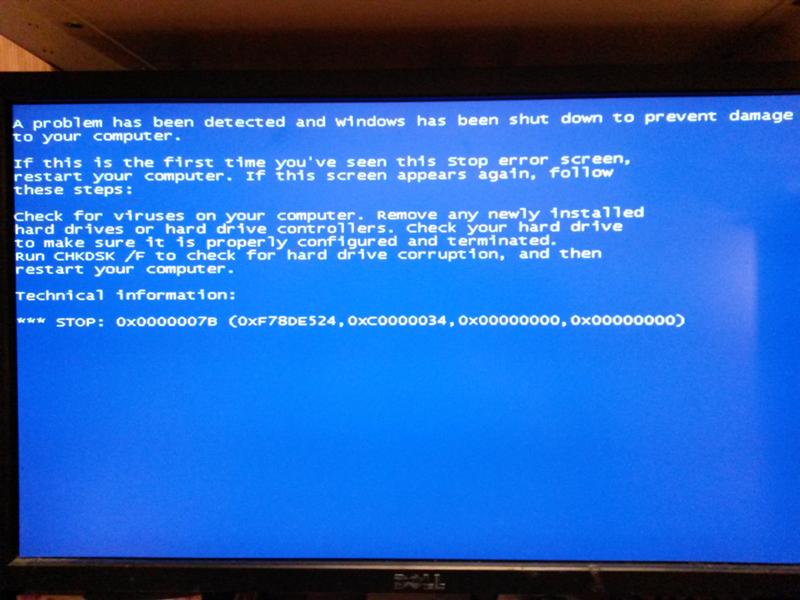 Копируем требуемый файл txtsetup.sif из I386 в корень карты памяти. Находим файл txtsetup.sif в папке I386 и копируем в корень нашей флешки, затем переименовываем папку I386 в $WIN_NT$.~BT. Данный способ поможет исправить ошибку inf-файл txtsetup.sif испорчен или отсутствует, при этом в процессе дальнейшей установки пользователь может встретиться со следующими ошибками, потому использование данного метода является нецелесообразным и обладает лишь паллиативным эффектом;
Копируем требуемый файл txtsetup.sif из I386 в корень карты памяти. Находим файл txtsetup.sif в папке I386 и копируем в корень нашей флешки, затем переименовываем папку I386 в $WIN_NT$.~BT. Данный способ поможет исправить ошибку inf-файл txtsetup.sif испорчен или отсутствует, при этом в процессе дальнейшей установки пользователь может встретиться со следующими ошибками, потому использование данного метода является нецелесообразным и обладает лишь паллиативным эффектом;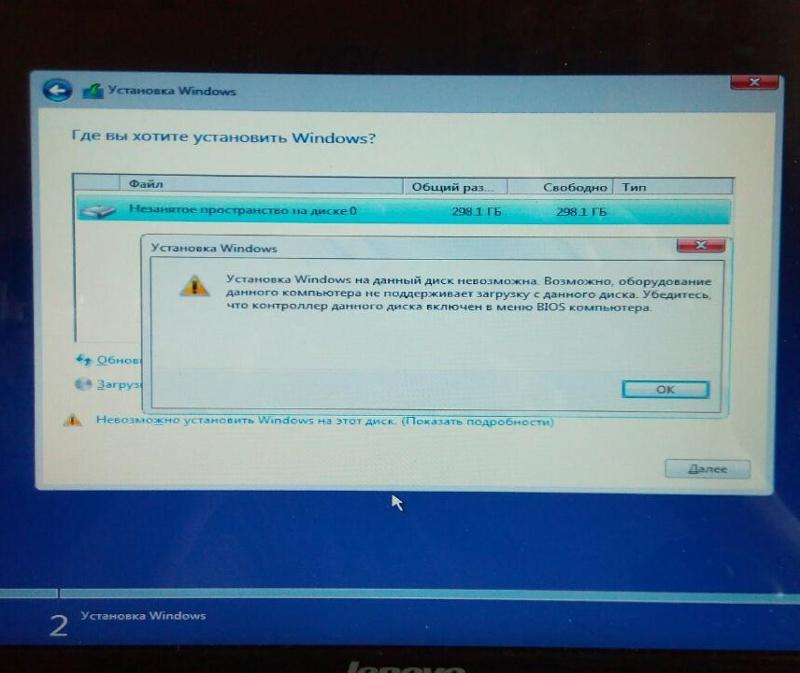

 2.0.1006, работающий на любом Intel контроллере
2.0.1006, работающий на любом Intel контроллере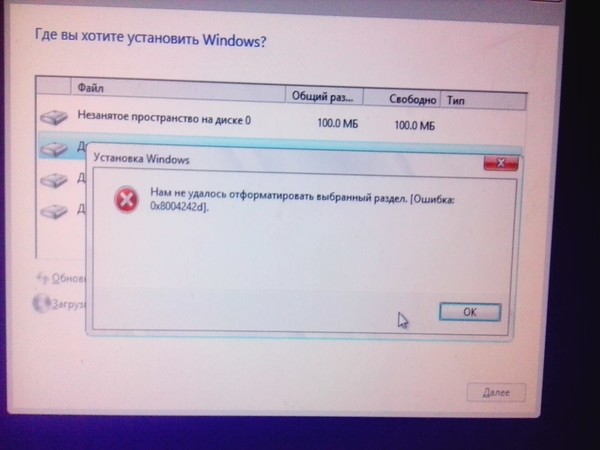

 д.
д.